Page 1
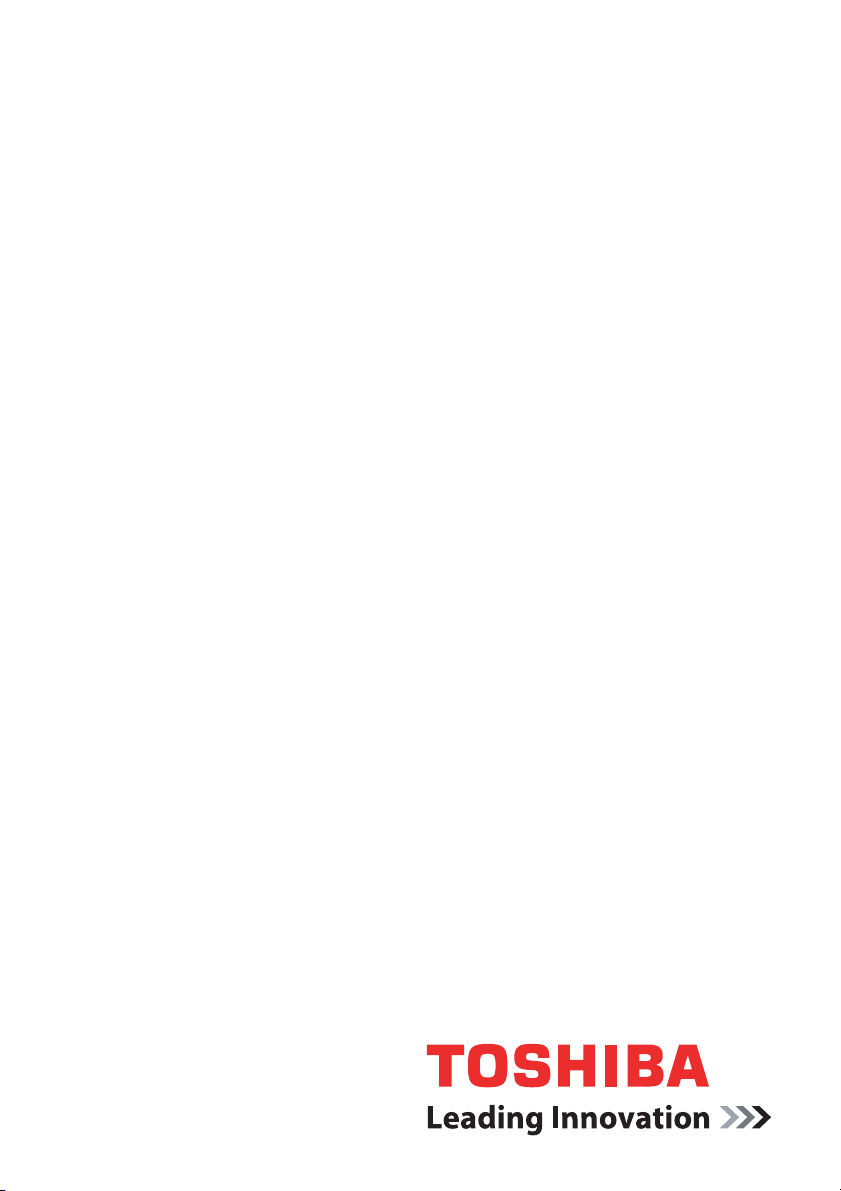
Руководство
пользователя
Серия Satellite P750/P755
computers.toshiba-europe.com
Page 2
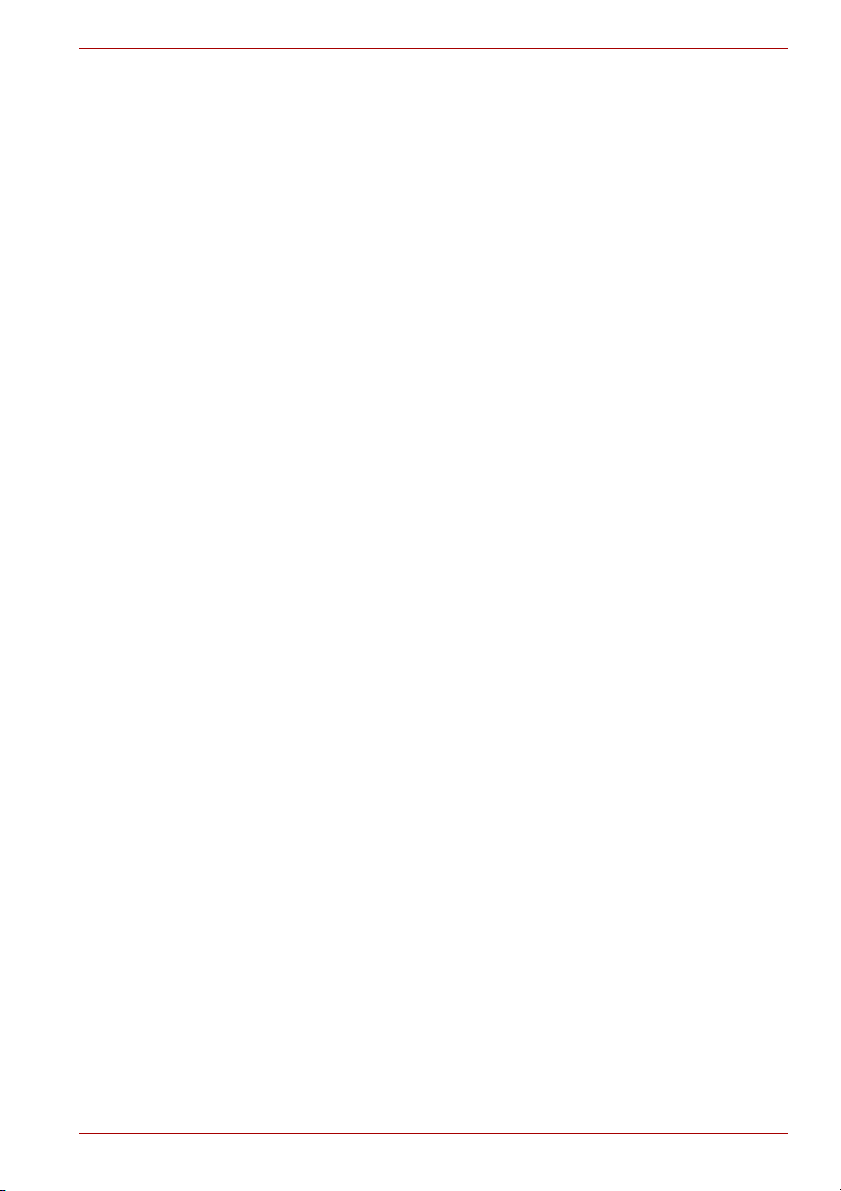
Серия Satellite P750/P755
Содержание
Предисловие
Меры предосторожности общего характера
Глава 1 С чего начать
Контрольный перечень оборудования . . . . . . . . . . . . . . . . . . . . . 1-1
С чего начать . . . . . . . . . . . . . . . . . . . . . . . . . . . . . . . . . . . . . . . . . . . . 1-3
Утилита System Recovery Options . . . . . . . . . . . . . . . . . . . . . . . . . 1-14
Утилита System Recovery Options . . . . . . . . . . . . . . . . . . . . . . . . . 1-15
Глава 2 Путеводитель
Вид спереди с закрытым дисплеем . . . . . . . . . . . . . . . . . . . . . . . . 2-1
Вид слева . . . . . . . . . . . . . . . . . . . . . . . . . . . . . . . . . . . . . . . . . . . . . . . 2-2
Вид справа . . . . . . . . . . . . . . . . . . . . . . . . . . . . . . . . . . . . . . . . . . . . . . 2-4
Вид сзади . . . . . . . . . . . . . . . . . . . . . . . . . . . . . . . . . . . . . . . . . . . . . . . 2-6
Вид снизу . . . . . . . . . . . . . . . . . . . . . . . . . . . . . . . . . . . . . . . . . . . . . . . 2-7
Вид спереди с открытым дисплеем . . . . . . . . . . . . . . . . . . . . . . . . 2-9
Кнопки функций . . . . . . . . . . . . . . . . . . . . . . . . . . . . . . . . . . . . . . . . 2-13
Индикаторы . . . . . . . . . . . . . . . . . . . . . . . . . . . . . . . . . . . . . . . . . . . . 2-15
Приводы оптических дисков . . . . . . . . . . . . . . . . . . . . . . . . . . . . . 2-18
Пульт дистанционного управления. . . . . . . . . . . . . . . . . . . . . . . . 2-19
Использование пульта дистанционного управления . . . . . . . . 2-23
Уст ано вка/замена батарей. . . . . . . . . . . . . . . . . . . . . . . . . . . . . . . . 2-25
Адаптер переменного тока . . . . . . . . . . . . . . . . . . . . . . . . . . . . . . . 2-26
NVIDIA® 3D VISION™ . . . . . . . . . . . . . . . . . . . . . . . . . . . . . . . . . . . . 2-27
Глава 3 Аппаратные средства, утилиты и дополнительные
устройства
Аппаратные средства . . . . . . . . . . . . . . . . . . . . . . . . . . . . . . . . . . . . 3-1
Особые функции. . . . . . . . . . . . . . . . . . . . . . . . . . . . . . . . . . . . . . . . 3-10
Пакет дополнительных средств TOSHIBA. . . . . . . . . . . . . . . . . . 3-13
Утилиты и приложения . . . . . . . . . . . . . . . . . . . . . . . . . . . . . . . . . . 3-15
Дополнительные устройства . . . . . . . . . . . . . . . . . . . . . . . . . . . . . 3-23
Гнездо накопителя . . . . . . . . . . . . . . . . . . . . . . . . . . . . . . . . . . . . . . 3-23
Дополнительные приспособления . . . . . . . . . . . . . . . . . . . . . . . . 3-42
Глава 4 Изучаем основы
Руководство пользователя ii
Page 3
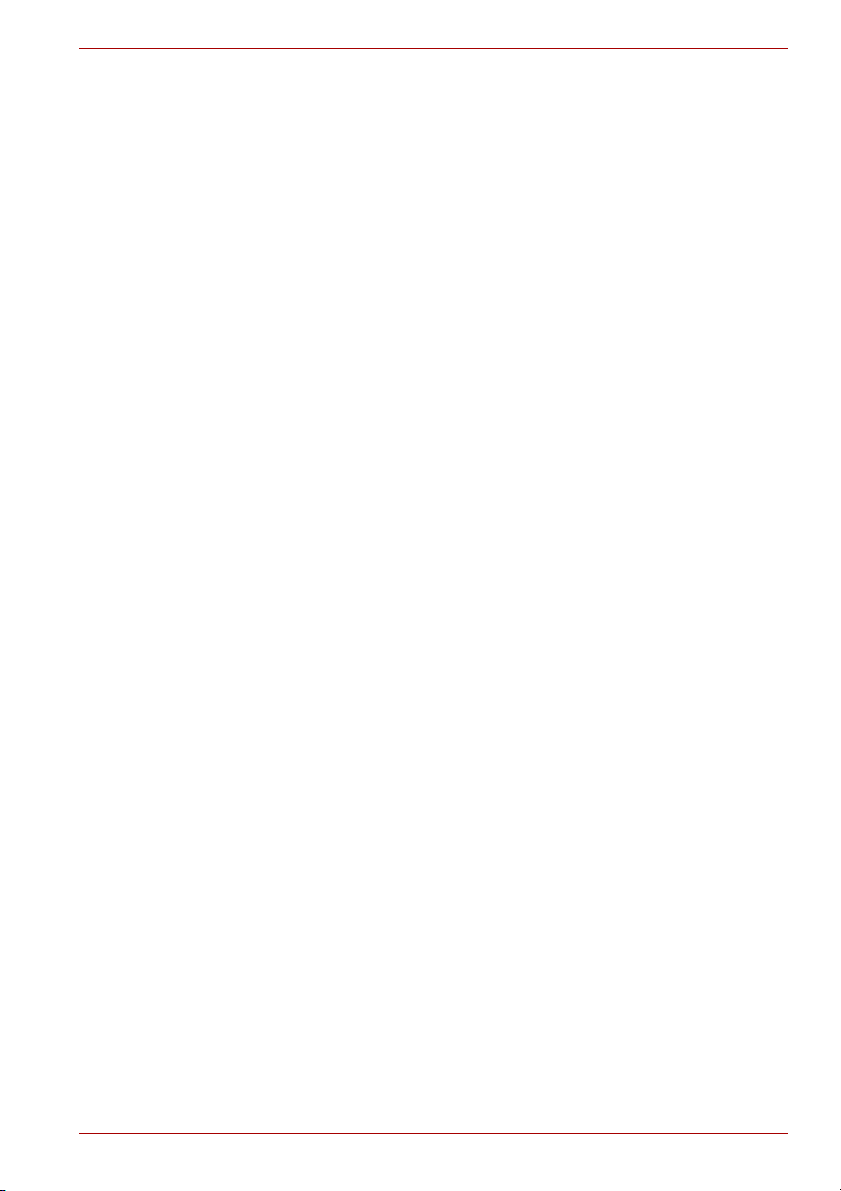
Серия Satellite P750/P755
Использование устройства Touch Pad . . . . . . . . . . . . . . . . . . . . . . 4-1
Использование датчика отпечатков пальцев . . . . . . . . . . . . . . . . 4-2
Веб-камера . . . . . . . . . . . . . . . . . . . . . . . . . . . . . . . . . . . . . . . . . . . . . 4-12
Использование программы TOSHIBA Face Recognition . . . . . . 4-13
Использование привода оптических дисков. . . . . . . . . . . . . . . . 4-17
Запись диска с помощью привода оптических дисков. . . . . . . 4-21
Использование программы WinDVD BD for TOSHIBA . . . . . . . . 4-38
Телевизионный приемник. . . . . . . . . . . . . . . . . . . . . . . . . . . . . . . . 4-42
Звуковая система . . . . . . . . . . . . . . . . . . . . . . . . . . . . . . . . . . . . . . . 4-44
Realtek HD Audio Manager . . . . . . . . . . . . . . . . . . . . . . . . . . . . . . . . 4-45
Беспроводная связь . . . . . . . . . . . . . . . . . . . . . . . . . . . . . . . . . . . . 4-48
Модуль подключения к локальной сети . . . . . . . . . . . . . . . . . . . 4-52
Уход за компьютером . . . . . . . . . . . . . . . . . . . . . . . . . . . . . . . . . . . . 4-55
Использование функции защиты жесткого диска . . . . . . . . . . . 4-56
Использование утилиты TOSHIBA Sleep . . . . . . . . . . . . . . . . . . . 4-59
Рассеивание тепла . . . . . . . . . . . . . . . . . . . . . . . . . . . . . . . . . . . . . . 4-63
Глава 5 Клавиатура
Функциональные клавиши F1-F9. . . . . . . . . . . . . . . . . . . . . . . . . . . 5-1
Программируемые клавиши: комбинации с клавишей FN . . . . . 5-2
Горячие клавиши . . . . . . . . . . . . . . . . . . . . . . . . . . . . . . . . . . . . . . . . 5-2
Специальные клавиши Windows . . . . . . . . . . . . . . . . . . . . . . . . . . . 5-4
Ввод символов ASCII . . . . . . . . . . . . . . . . . . . . . . . . . . . . . . . . . . . . . 5-4
Глава 6 Питание и режимы его включения
Питаниеусловия . . . . . . . . . . . . . . . . . . . . . . . . . . . . . . . . . . . . . . . . . 6-2
Контроль за состоянием источников питания . . . . . . . . . . . . . . . 6-4
Батарея . . . . . . . . . . . . . . . . . . . . . . . . . . . . . . . . . . . . . . . . . . . . . . . . . 6-5
Утилита TOSHIBA Password . . . . . . . . . . . . . . . . . . . . . . . . . . . . . . 6-14
Режимы выключения компьютера . . . . . . . . . . . . . . . . . . . . . . . . 6-15
Включение/выключение питания при
открывании/закрывании панели дисплея . . . . . . . . . . . . . . . . 6-16
Автоматический переход в спящий
режим/режим гибернации . . . . . . . . . . . . . . . . . . . . . . . . . . . . . . 6-16
Глава 7 Утилита HW Setup
Запуск утилиты HW Setup . . . . . . . . . . . . . . . . . . . . . . . . . . . . . . . . . 7-1
Утилита HW Setupокно . . . . . . . . . . . . . . . . . . . . . . . . . . . . . . . . . . . . 7-1
Глава 8 Возможные проблемы и способы их решения
Порядок решения проблем. . . . . . . . . . . . . . . . . . . . . . . . . . . . . . . . 8-1
Проверка оборудования и системы . . . . . . . . . . . . . . . . . . . . . . . . 8-4
Техническ ая поддержка TOSHIBA . . . . . . . . . . . . . . . . . . . . . . . . . 8-25
Руководство пользователя iii
Page 4

Серия Satellite P750/P755
Приложение A Технические характеристики
Физические параметры . . . . . . . . . . . . . . . . . . . . . . . . . . . . . . . . . . . A-1
Требования к окружающей среде . . . . . . . . . . . . . . . . . . . . . . . . . . A-1
Разводка контактов порта для подключения
внешнего монитора RGB . . . . . . . . . . . . . . . . . . . . . . . . . . . . . . . . A-2
Приложение B Контроллер дисплея и видеорежим
Контроллер дисплея . . . . . . . . . . . . . . . . . . . . . . . . . . . . . . . . . . . . . B-1
Видеорежим. . . . . . . . . . . . . . . . . . . . . . . . . . . . . . . . . . . . . . . . . . . . . B-1
Приложение C Информация о беспроводных устройствах
Взаимодействие модуля подключения к
беспроводной локальной сети . . . . . . . . . . . . . . . . . . . . . . . . . . C-1
Взаимодействие устройств с помощью
беспроводной технологии Bluetooth . . . . . . . . . . . . . . . . . . . . . C-1
ПРЕДУПРЕЖДЕНИЕ о беспроводных устройствах . . . . . . . . . . . C-2
Беспроводные устройства и здоровье . . . . . . . . . . . . . . . . . . . . . C-2
Информация о соответствии нормативным
требованиям в области радиосвязи. . . . . . . . . . . . . . . . . . . . . . C-3
Разрешение на эксплуатацию устройства . . . . . . . . . . . . . . . . . . . C-9
Утверждение беспроводных устройств . . . . . . . . . . . . . . . . . . . . C-10
Приложение D Шнур питания от сети переменного тока и соединительные
разъемы
Сертифицирующие ведомства. . . . . . . . . . . . . . . . . . . . . . . . . . . . . D-1
Приложение E Утилита TOSHIBA PC Health Monitor
Запуск утилиты TOSHIBA PC Health Monitor . . . . . . . . . . . . . . . . . E-2
Приложение F Правовые замечания
Словарь специальных терминов
Алфавитный указатель
Руководство пользователя iv
Page 5
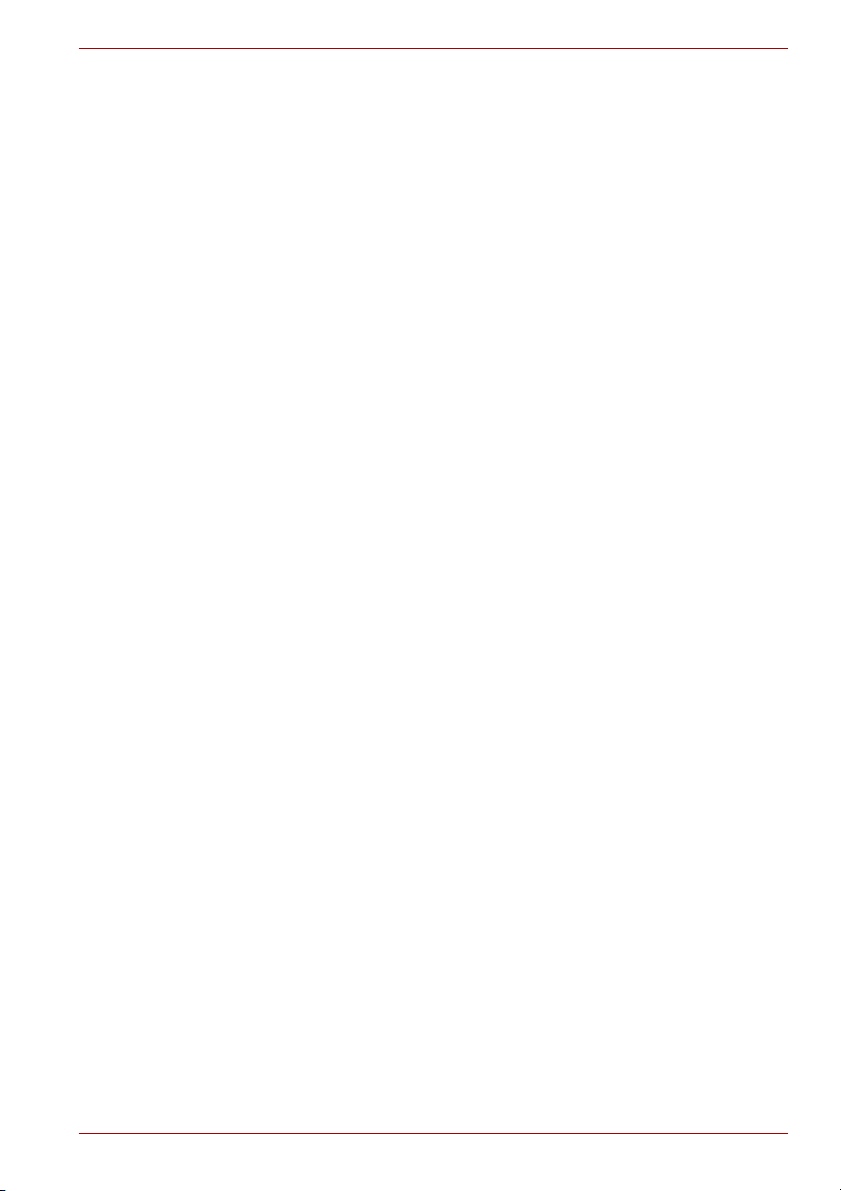
Авторские права
© 2011 г. Авторские права принадлежат корпорации TOSHIBA.
Все права защищены. В соответствии с законодательством об охране
авторских прав настоящее руководство не подлежит воспроизведению
в каком-либо виде без предварительного письменного разрешения
корпорации TOSHIBA. В отношении использования изложенной здесь
информации не признается никакая ответственность в рамках
патентного законодательства.
Издание первое, март 2011 г.
Авторские права на
компьютерные программы, базы данных и прочие объекты
интеллектуальной собственности, подпадающие под действие
законодательства об охране авторских прав, принадлежат либо
авторам, либо владельцам авторских прав. Воспроизведение
охраняемых авторским правом материалов допускается
исключительно для личного или домашнего пользования.
Любое другое их использование (включая перевод в цифровой
формат, внесение каких-либо изменений
рассылку) без разрешения владельца авторских прав являются
нарушением законодательства об охране авторских прав и подлежит
преследованию в порядке гражданского или уголовного
судопроизводства. При воспроизведении настоящего руководства
любым способом убедительно просим соблюдать положения
законодательства об охране авторских прав.
Серия Satellite P750/P755
музыкальные произведения, кинофильмы,
, передачу копий и сетевую
Отказ от ответственности
Данное руководство прошло проверку на достоверность и точность.
Содержащиеся в нем указания и описания признаны верными для
вашего компьютера на момент подготовки данного руководства к
выходу в свет. При этом в последующие модели компьютеров и
руководства к ним возможно внесение изменений без
предварительного уведомления. Корпорация TOSHIBA не несет
никакой ответственности за прямой
в результате погрешностей, упущений или несоответствий между
компьютером и руководством к нему.
или косвенный ущерб, возникший
Товарные знаки
Обозначения Intel, Intel SpeedStep, Intel Core и Centrino являются
товарными знаками или зарегистрированными товарными знаками
корпорации Intel.
Обозначение AMD, логотип AMD со стрелкой, обозначения PowerPlay,
Vari-Bright, в том числе в различных их сочетаниях, являются
товарными знаками компании Advanced Micro Devices.
Обозначения Windows, Microsoft и логотип Windows являются
зарегистрированными товарными знаками корпорации Microsoft.
Руководство пользователя v
Page 6
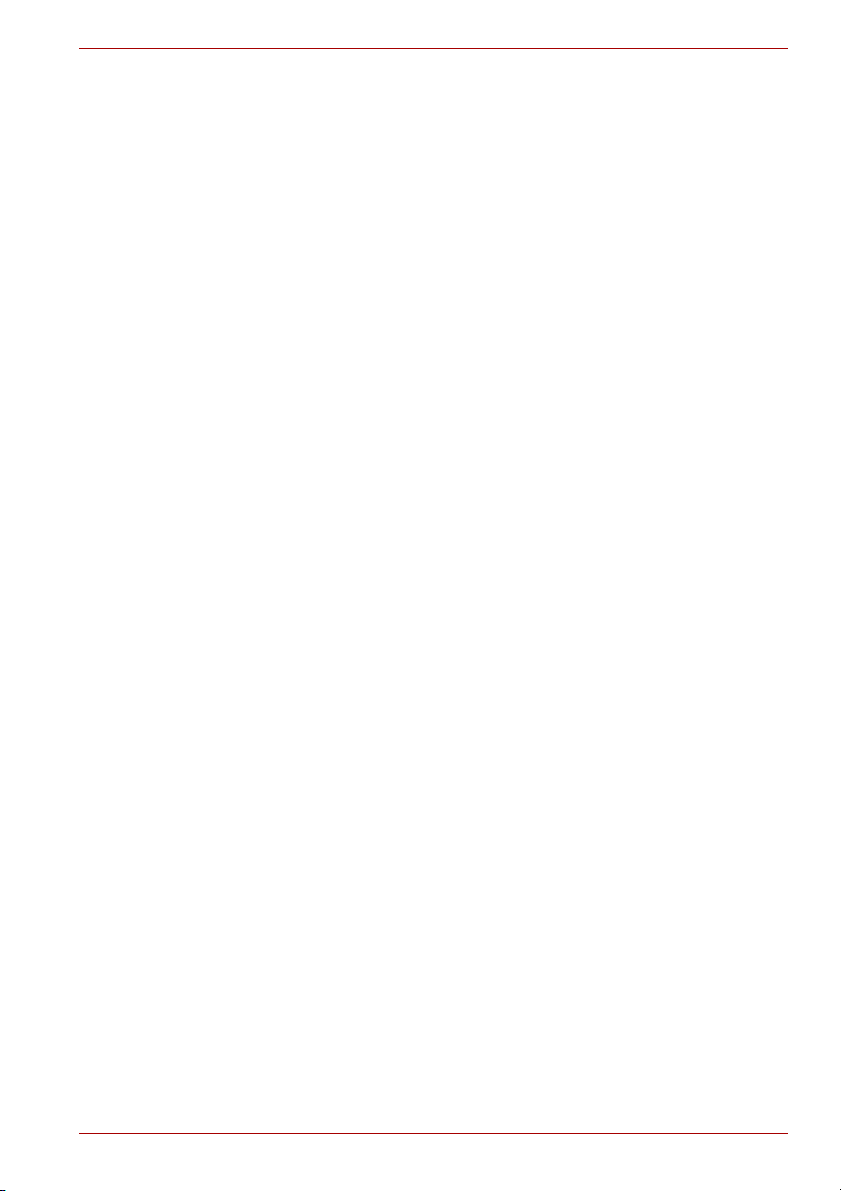
Серия Satellite P750/P755
Обозначение Photo CD является товарным знаком компании Eastman
Kodak.
Обозначения Memory Stick, Memory Stick PRO, Memory Stick PRO Duo
и i.LINK являются товарными знаками или зарегистрированными
товарными знаками корпорации Sony.
Обозначение ConfigFree является товарным знаком корпорации
TOSHIBA.
Обозначение TouchPad является товарным знаком компании Synaptics
Обозначение Wi-Fi является зарегистрированным товарным знаком
Ассоциации Wi-Fi.
Обозначения Secure Digital и SD являются товарными знаками
Ассоциации SD Card.
Обозначения MultiMediaCard и MMC являются товарными знаками
Ассоциации MultiMediaCard.
Обозначение xD-Picture Card является товарным знаком корпорации
FUJIFILM.
Обозначение
ExpressCard является товарным знаком PCMCIA.
Обозначения WinDVD и Corel Digital Studio являются товарными
знаками или зарегистрированными товарными знаками корпорации
Corel.
Изготовлено по лицензии компании Dolby Laboratories. Логотип Dolby и
символ в виде сдвоенных букв D являются товарными знаками
компании Dolby Laboratories.
Labelflash является товарным знаком корпорации YAMA H A
CORPORATION.
Обозначение HDMI, логотип HDMI и обозначение High-Definition
Multimedia Interface являются зарегистрированными товарными
знаками компании HDMI Licensing LLC.
Словесное обозначение и логотипы Bluetooth принадлежат компании
Bluetooth SIG и
используются корпорацией TOSHIBA по лицензии.
Обозначение Realtek является зарегистрированным товарным знаком
корпорации Realtek Semiconductor.
Обозначение Atheros является зарегистрированным товарным знаком
компании Atheros Communication, Inc.
Обозначение Broadcom является зарегистрированным товарным
знаком корпорации Broadcom.
В данном руководстве могут встречаться и не перечисленные выше
товарные знаки, в том числе зарегистрированные.
Руководство пользователя vi
Page 7

Серия Satellite P750/P755
Информация Федеральной комиссии по связи
Уведомление Федеральной комиссии по связи «Информация из
Декларации соответствия»
Данное оборудование было испытано на соответствие ограничениям,
распространяющимся на цифровые устройства класса B в
соответствии с частью 15 правил Федеральной комиссии по связи,
ипризнано соответствующим этим ограничениям. Указанные
ограничения разработаны с целью обеспечения разумно
обоснованной защиты от недопустимых помех в бытовых условиях.
Данное оборудование генерирует, использует и излучает
высокочастотные волны и при несоблюдении
и эксплуатации может создавать недопустимые помехи для
радиосвязи. При этом нет никаких гарантий, что помехи не возникнут в
том или ином отдельно взятом месте установки. Если данное
оборудование будет создавать недопустимые помехи радио- или
телевизионному приему, что можно определить посредством
выключения и включения оборудования, пользователю рекомендуется
попытаться
перечисленных ниже мер:
■ измените ориентацию принимающей антенны или переместите
антенну в другое место;
■ увеличьте расстояние между оборудованием и приемником;
■ подключите оборудование и приемник к розеткам разных цепей
электропитания;
■ обратитесь за помощью к дилеру или опытному специалисту по
радио-/телевизионному оборудованию.
устранить помехи поочередным принятием
инструкций по установке
К данному аппарату можно подключать только периферийные
устройства, соответствующее ограничениям Федеральной
комиссии по связи для устройств класса B. Подключение
периферийных устройств, не соответствующих данным
ограничениям, или устройств, не рекомендованных корпорацией
TOSHIBA, может привести кпоявлению помех приему радиои телевизионного сигнала. Для выполнения соединений между
внешними устройствами и портом для подключения внешнего
монитора RGB, портами
(USB 2.0/3.0) и гнездом для подключения микрофона компьютера
необходимо использовать экранированные кабели. Внесение в
конструкцию настоящего оборудования изменений и модификаций,
явно не утвержденных корпорацией TOSHIBA или уполномоченными
ею третьими лицами, может стать причиной лишения
пользователя права эксплуатировать данное оборудование.
Руководство пользователя vii
универсальной последовательной шины
Page 8
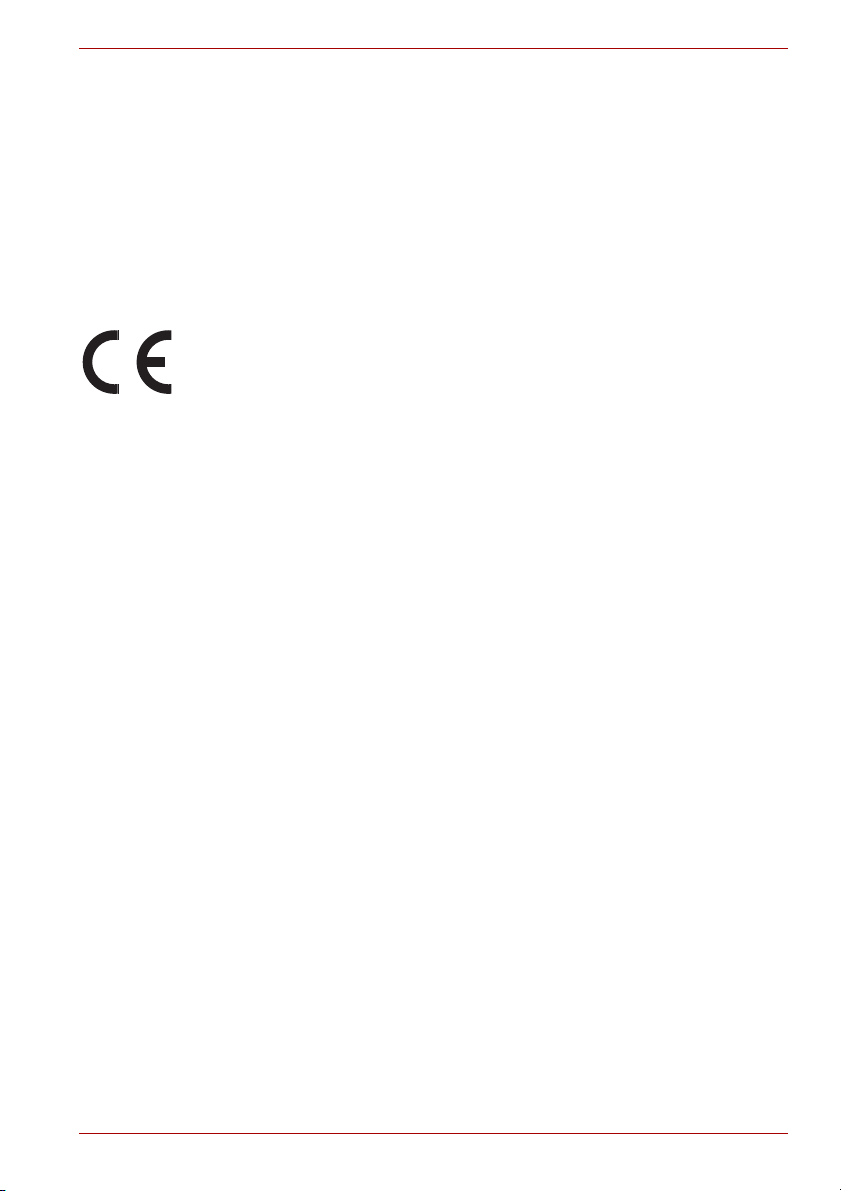
Серия Satellite P750/P755
Условия Федеральной комиссии по связи
Данное устройство соответствует требованиям части 15 правил
Федеральной комиссии по связи. Эксплуатация данного оборудования
подпадает под действие следующих условий:
1. Устройство не должно создавать вредных помех.
2. Устройство должно безопасно воспринимать принимаемые помехи,
в том числе и те, которые могут вызывать сбои в его работе.
Заявление о соответствии требованиям стандартов ЕС
Согласно соответствующим европейским директивам, данное изделие
снабжено маркировкой CE. Ответственность за эту маркировку несет
компания TOSHIBA Europe GmbH, Hammfelddamm 8, 41460 Neuss,
Germany (Германия). С полным текстом официальной Декларации
соответствия требованиям ЕС можно ознакомиться в Интернете на
web-сайте корпорации TOSHIBA по адресу http://epps.toshiba-teg.com.
Соответствие требованиям CE
Согласно соответствующим европейским директивам (Директиве
2004/108/EC об электромагнитной совместимости для портативного
компьютера и его принадлежностей, включая адаптер переменного
тока, Директиве 1999/5/EC о технических требованиях к оконечному
радио- и телекоммуникационному оборудованию для встроенных
устройств связи и Директиве 2006/95/EC об оборудовании низкого
напряжения для адаптера переменного тока), данное изделие
снабжено маркировкой CE. Кроме того, изделие соответствует
директиве об экологичном проектировании 2009/125/EC (ErP) и
нормативам, обеспечивающим ее выполнение.
Конструкция данного изделия и его фирменных дополнительных
компонентов разработана в строгом соответствии с требованиями
электромагнитной совместимости (Electromagnetic compatibility,
сокращенно EMC) и стандартами безопасности. С другой стороны,
корпорация TOSHIBA не может гарантировать соблюдение
упомянутых стандартов EMC в случае подключения или применения
дополнительных компонентов или кабелей сторонних изготовителей.
В
этом случае ответственность за соответствие всей системы
(т. е. персонального компьютера, а также дополнительных
приспособлений и кабелей) вышеупомянутым стандартам ложится на
лицо, подключающее или использующее такие дополнительные
приспособления или кабели. Для того чтобы избежать проблем с
электромагнитной совместимостью, необходимо соблюдать
следующие рекомендации.
■ Подключать и использовать только те дополнительные
компоненты,
■ Применять только высококачественные экранированные кабели.
которые снабжены маркировкой CE.
Руководство пользователя viii
Page 9
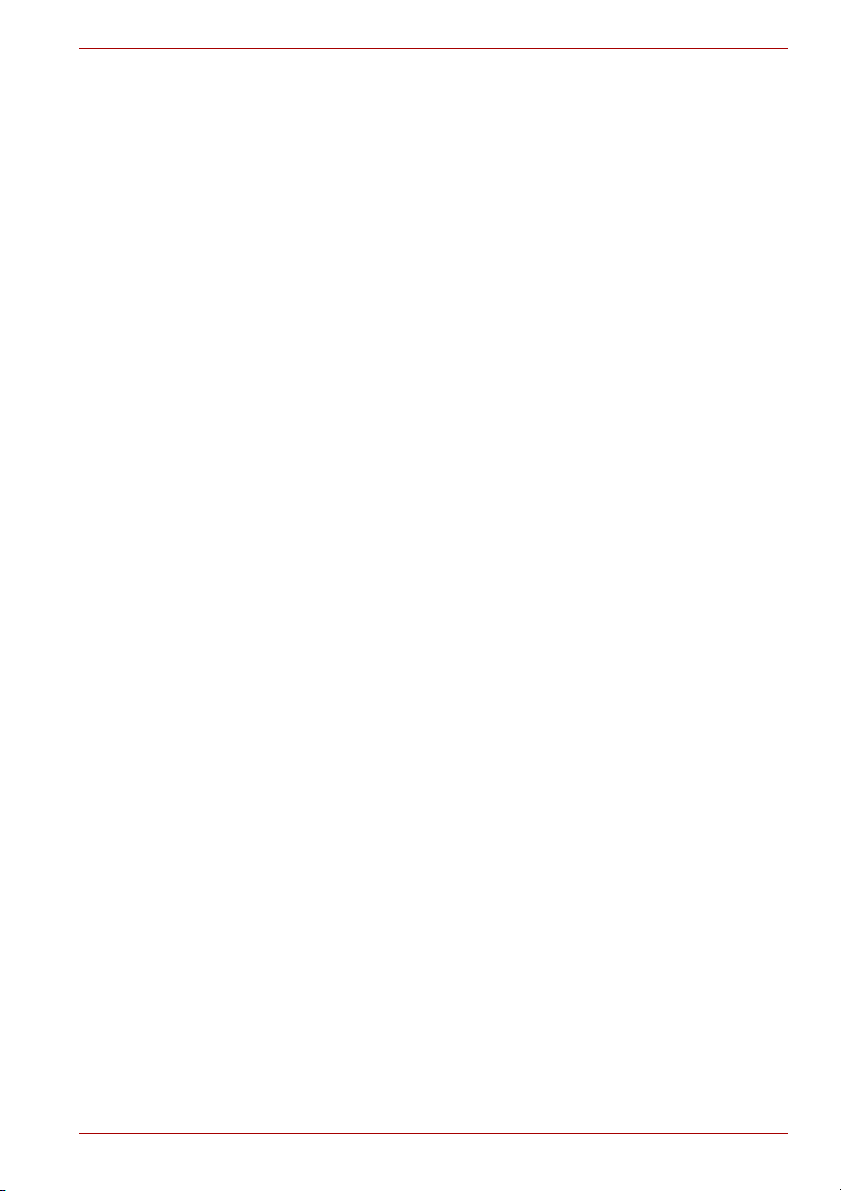
Серия Satellite P750/P755
Условия эксплуатации
Данное изделие разработано в соответствии с требованиями
электромагнитной совместимости (Electromagnetic compatibility,
сокращенно EMC) для применения в так называемых «бытовых
условиях, в деятельности коммерческих предприятий и на
предприятиях легкой промышленности». Корпорация TOSHIBA
санкционирует применение данного изделия исключительно в
«бытовых условиях, в деятельности коммерческих предприятий и на
предприятиях легкой промышленности».
В частности, мы не даем согласие
условиях, как, например:
■ на производстве (например, там, где применяется трехфазный ток
с напряжением 380 В);
■ медицинские учреждения;
■ автотранспорт, предприятия автомобильной отрасли;
■ воздушный транспорт.
Корпорация TOSHIBA не несет никакой ответственности за
последствия использования данного изделия в отличных от
упомянутых здесь условиях.
Использование данного изделия в отличных от
условиях может повлечь за собой:
■ возникновение помех функционированию других размещенных
поблизости устройств или механизмов;
■ сбои в работе данного изделия или потерю данных в результате
функционирования других размещенных поблизости устройств или
механизмов.
Исходя из вышеизложенного, корпорация TOSHIBA настоятельно
рекомендует надлежащим образом проверить данное изделие на
электромагнитную совместимость, прежде чем
неутвержденных условиях применения. В отношении его эксплуатации
в автомобилях или летательных аппаратах, необходимо получить
предварительное разрешение либо изготовителя данной марки
автомобиля, либо авиаперевозчика.
По соображениям безопасности категорически запрещается
использование данного изделия во взрывоопасных условиях.
на применение изделия в таких
упомянутых здесь
его использовать в
Руководство пользователя ix
Page 10

Серия Satellite P750/P755
REACH – заявление о соответствии
Новый регламент Европейского Союза (ЕС) в области химии REACH
(«О регистрации, оценке, разрешении и ограничении химических
веществ») вступил в силу 1 июня 2007 г. Корпорация TOSHIBA будет
выполнять все требования REACH и обязуется предоставлять
потребителям своей продукции информацию об используемых в ней
химических веществах в соответствии с регламентом REACH.
Информацию о присутствии в наших товарах веществ,
список кандидатов в соответствии со статьей 59 (1) норматива ЕС №
1907/2006 (REACH), в концентрации свыше 0,1 % по весу смотрите на
веб-сайте www.toshiba-europe.com/computers/info/reach.
включенных в
Изложенная далее информация актуальна только в
Турции:
■ Соответствие нормативам EEE: корпорация TOSHIBA выполнила
все требования турецкого норматива 26891 «Ограничение
использования некоторых опасных веществ в электрическом и
электронном оборудовании».
■ Допустимое количество дефектных пикселей дисплея
определяется в соответствии со стандартом ISO 13406-2.
Если количество дефектных пикселей дисплея составляет менее
предусмотренного данным стандартом, наличие указанных
пикселей не считается дефектом или признаком неисправности.
■ Батарея является расходным
батареи зависит от манеры использования компьютера. Батарея
является дефектной или неисправной только в том случае, если ее
зарядка совершенно невозможна. Изменение времени работы от
батареи не является ни дефектом, ни признаком неисправности.
материалом. Время работы от
Информация VCCI для устройств класса B
Руководство пользователя x
Page 11
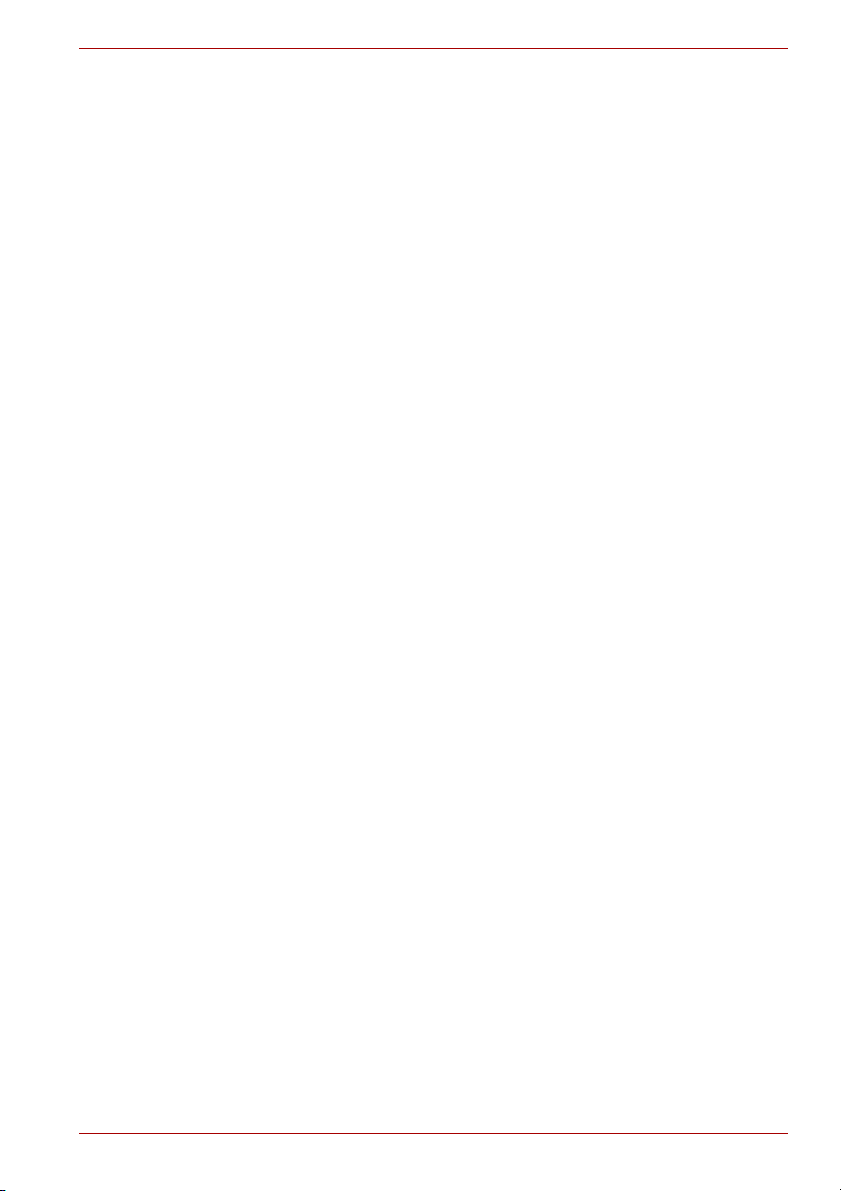
Серия Satellite P750/P755
Уведомление о видеостандарте
НАСТОЯЩИЙ ПРОДУКТ ЛИЦЕНЗИРУЕТСЯ НА УСЛОВИЯХ
ПОРТФЕЛЬНОЙ ПАТЕНТНОЙ ЛИЦЕНЗИИ НА AVC, VC-1 И ВИДЕО
MPEG-4 ДЛЯ ЛИЧНОГО НЕКОММЕРЧЕСКОГО ИСПОЛЬЗОВАНИЯ
ПОТРЕБИТЕЛЕМ В ЦЕЛЯХ (i) КОДИРОВАНИЯ ВИДЕОСИГНАЛА В
СООТВЕТСТВИИ С ВЫШЕУПОМЯНУТЫМИ СТАНДАРТАМИ
(«ВИДЕО») И/ИЛИ (ii) ДЕКОДИРОВАНИЯ ВИДЕОМАТЕРИАЛОВ В
ФОРМАТАХ AVC , VC- 1 И MPEG-4, КОТОРЫЕ БЫЛИ
ЗАКОДИРОВАНЫ ПОТРЕБИТЕЛЕМ В РАМКАХ ЛИЧНОЙ
НЕКОММЕРЧЕСКОЙ ДЕЯТЕЛЬНОСТИ И/ИЛИ ПОЛУЧЕНЫ ОТ
ПОСТАВЩИКА ВИДЕОМАТЕРИАЛОВ, ИМЕЮЩЕГО ЛИЦЕНЗИЮ
MPEG LA НА ПРЕДОСТАВЛЕНИЕ ТАКИХ ВИДЕОМАТЕРИАЛОВ.
НИ ЯВНАЯ, НИ ПОДРАЗУМЕВАЕМАЯ ЛИЦЕНЗИЯ НА ЛЮБОЕ
ДРУГОЕ ИСПОЛЬЗОВАНИЕ НЕ ПРЕДОСТАВЛЯЕТСЯ.
ДОПОЛНИТЕЛЬНУЮ ИНФОРМАЦИЮ, ВКЛЮЧАЯ ИНФОРМАЦИЮ,
СВЯЗАННУЮ С ИСПОЛЬЗОВАНИЕМ В РЕКЛАМНЫХ, ВНУТРЕННИХ
И КОММЕРЧЕСКИХ ЦЕЛЯХ, А ТАКЖЕ С ЛИЦЕНЗИРОВАНИЕМ,
МОЖНО ПОЛУЧИТЬ НА HTTP://WWW.MPEGLA.COM
Сведения, обусловленные требованиями
законодательства Канады (только для Канады)
Данный цифровой аппарат не превышает ограничений класса B на
радиопомехи, создаваемые цифровой аппаратурой, согласно
Техническим нормам по радиопомехам, утвержденным Канадским
управлением связи.
Обратите внимание, что, в соответствии с техническими нормами,
утвержденными Канадским управлением связи (DOC), внесение в
данное оборудование любых изменений или модификаций без
недвусмысленно выраженного согласия корпорации TOSHIBA может
повлечь за собой лишение
Данный цифровой аппарат класса B полностью отвечает требованиям
принятых в Канаде технических норм в отношении оборудования,
создающего помехи.
Cet appareil numerique de la class B respecte toutes les exgences du
Reglement sur le materiel brouileur du Canada.
пользователя права на его эксплуатацию.
Руководство пользователя xi
Page 12
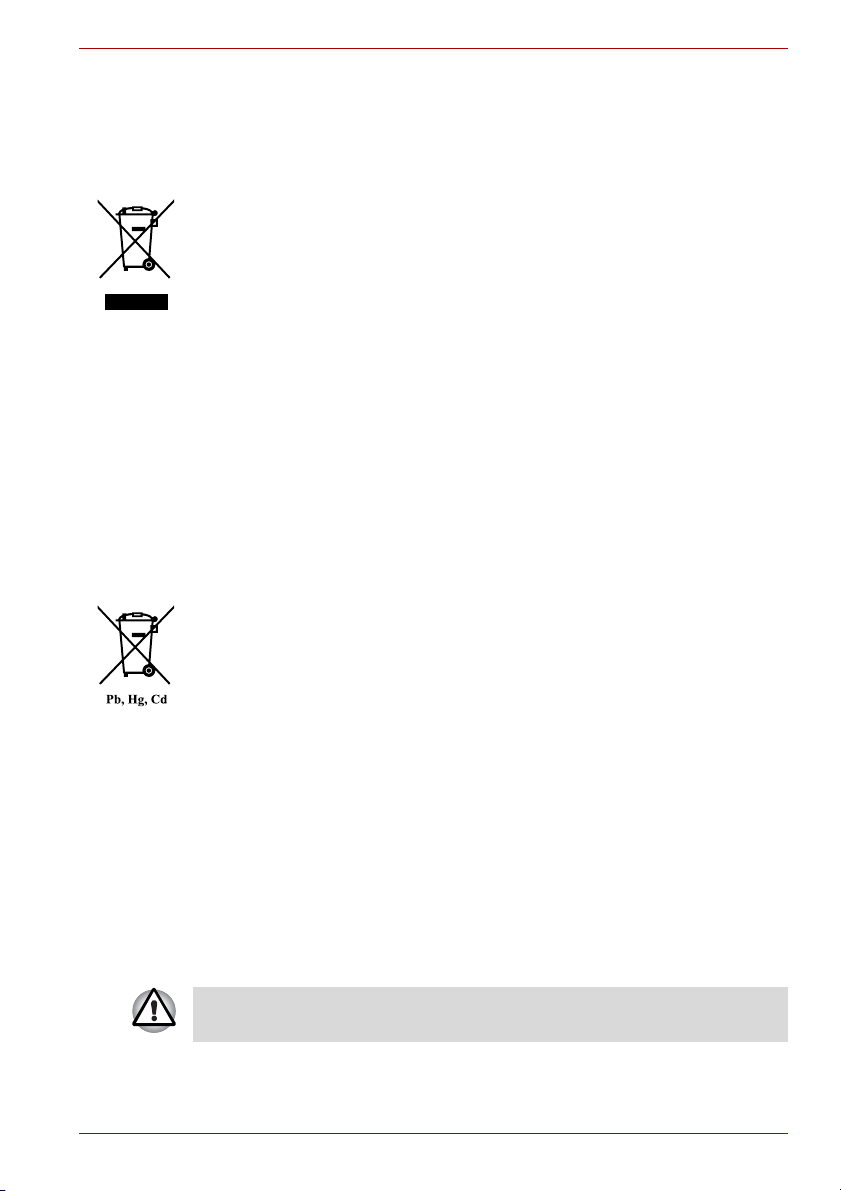
Серия Satellite P750/P755
Изложенная далее информация актуальна только в
странах-членах ЕС:
Утилизация изделий
Символ в виде перечеркнутого мусорного бака на колесах указывает
на то, что изделия необходимо собирать и утилизировать отдельно от
бытовых отходов. Вместе с данным изделием можно утилизировать
батареи и аккумуляторы. Они будут отделены друг от друга в центрах
переработки отходов.
Черная полоса указывает на то, что данное изделие было выведено на
рынок после 13 августа 2005 г.
Участвуя в раздельном сборе изделий и батарей, вы способствуете их
надлежащей утилизации и тем самым помогаете предотвратить
потенциальные негативные последствия для окружающей среды и
здоровья людей.
Чтобы получить подробную информацию о проводимых в вашей
стране программах сбора отработавших изделий и их вторичной
переработки, посетите наш веб(http://eu.computers.toshiba-europe.com) либо обратитесь в
ответственную муниципальную службу или в торговую точку, в которой
было приобретено данное изделие.
Утилизация батарей и/или аккумуляторов
Символ в виде перечеркнутого мусорного бака на колесах указывает
на то, что батареи и/или аккумуляторы необходимо собирать и
утилизировать отдельно от бытовых отходов.
Если содержание в батарее или аккумуляторе свинца (Pb), ртути (Hg)
и/или кадмия (Cd) превышает значения, указанные в Директиве о
батареях (2006/66/EC), то под символом в виде перечеркнутого
мусорного бака на
(Pb), ртути (Hg) и/или кадмия (Cd).
Участвуя в раздельном сборе батарей, вы способствуете их
надлежащей утилизации и тем самым помогаете предотвратить
потенциальные негативные последствия для окружающей среды и
здоровья людей.
Чтобы получить подробную информацию о проводимых в вашей
стране программах сбора отработавших изделий и их вторичной
переработки
(http://eu.computers.toshiba-europe.com) либо обратитесь в
ответственную муниципальную службу или в торговую точку, в которой
было приобретено данное изделие.
колесах отображаются химические символы свинца
, посетите наш веб-сайт
сайт
Присутствие или отсутствие приведенных здесь символов
зависит от страны и региона приобретения изделия.
Руководство пользователя xii
Page 13

Серия Satellite P750/P755
Утилизация компьютера и компьютерных батарей
■ Утилизация компьютера производится согласно требованиям
действующего законодательства и нормативных актов.
Более подробные сведения можно получить в ваших местных
органах власти.
■ В этом компьютере используются перезаряжаемые
аккумуляторные батареи. При постоянном и продолжительном
использовании батареи теряют свою способность сохранять заряд,
и их следует заменить. Согласно ряду действующих
законодательных и нормативных актов, выбрасывание
отработанных
противозаконным действием.
■ Пожалуйста, позаботьтесь о нашей общей окружающей среде.
Выясните в местных органах власти правила и нормы переработки
или надлежащей утилизации отработанных батарей. Утилизация
этого вещества может подпадать под действие законодательства
об охране окружающей среды. Более подробные сведения об
утилизации, переработке и повторном использовании
получить в ваших местных органах власти.
батарей в мусорный бак может считаться
можно
ГОСТ
Руководство пользователя xiii
Page 14

Серия Satellite P750/P755
DATE OF MANUFACTURED
PRODUCT IS CERTIFIED BY THE MANUFACTURER TO COMPLY
WITH DHHS RULE 21 CFR CHAPTER 1, SUBCHAPTER J,
APPLICABLE AT THE DATE OF MANUFACTURE.
MANUFACTURED:
Toshiba Samsung Storage Technology Korea Corporation
14F Digital Empire II, 486 Sin-dong, Youngtong-gu, Suwon-si,
Gyeonggi-Do, Korea,443-734
LASER CAUTION
Меры предосторожности при обращении с приводом
оптических дисков
Не забудьте ознакомиться с мерами предосторожности,
размещенными в конце данного раздела.
■ В моделях с приводом оптических дисков применяется лазерная
система. Для обеспечения надлежащей эксплуатации данного
изделия внимательно прочтите настоящее руководство и
сохраните его для использования в будущем в качестве
справочника. Если изделие нуждается в обслуживании,
обратитесь в сертифицированный сервисный центр.
■ Применение средств управления, регулировка и выполнение
операций иначе чем указано в
опасному воздействию излучения.
■ Во избежание непосредственного контакта с лучом лазера не
предпринимайте попыток вскрыть корпус устройства.
TOSHIBA Samsung Storage Technology
■ DVD Super Multi TS-L633F/TS-L633W
руководстве может привести к
Руководство пользователя xiv
Page 15

Sony Optiarc Inc.
Panasonic System Networks Co., Ltd.
■ DVD Super Multi AD-7710H/AD-7713H
Panasonic System Networks
■ BD-Combo UJ141
■ BD-Writer UJ240
Серия Satellite P750/P755
Руководство пользователя xv
Page 16

HITACHI-LG Data Storage, Inc.
Hitachi-LG Data Storage, Inc.
22-23,KAIGAN 3-CHOME,
MINATO-KU,TOKYO,108-0022
JAPAN
■ BD-Combo CT31F
■ BD-Writer BT11F
Меры предосторожности
Серия Satellite P750/P755
ПРЕДУПРЕЖДЕНИЕ.
Данное устройство содержит
лазерную систему и относится к
группе устройств «ЛАЗЕРНОЕ
ИЗДЕЛИЕ КЛАССА 1».
Для обеспечения правильной
эксплуатации изделия внимательно
прочтите инструкции по мерам
безопасности и сохраните их для
использования в будущем в качестве
справочного материала.
При возникновении необходимости в
выполнении работ по обслуживанию
данной модели обратитесь в
ближайший УПОЛНОМОЧЕННЫЙ
сервисный центр. Во избежание
непосредственного контакта с
лучом лазера не предпринимайте
попыток вскрыть корпус
Руководство пользователя xvi
устройства.
Page 17
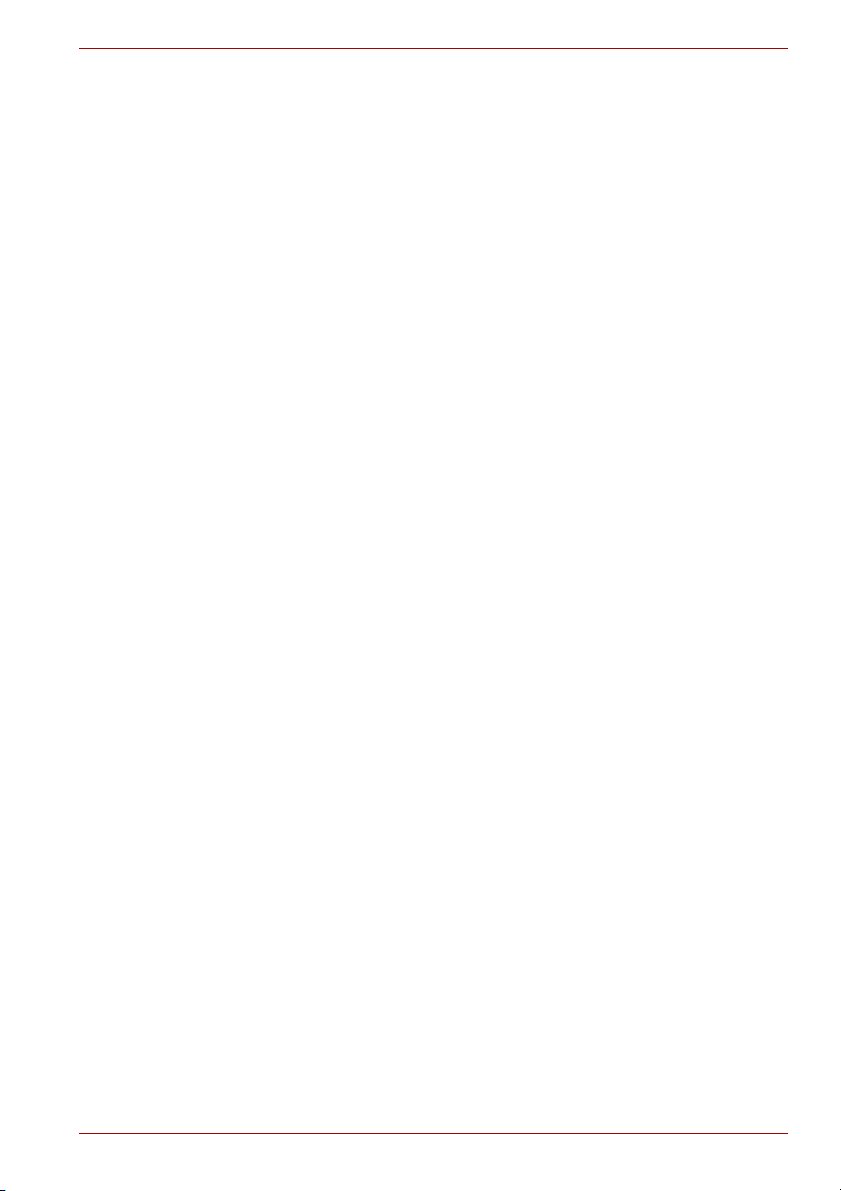
Предисловие
Поздравляем с приобретением данного компьютера! Этот мощный
портативный компьютер обладает отличными возможностями для
расширения, имеет мультимедийные функции и рассчитан на
надежную, высокопроизводительную работу на протяжении долгих лет.
В данном руководстве рассказывается о том, как подготовить
компьютер к работе и приступить к его эксплуатации. Здесь также
представлена подробная информация о настройке компьютера,
основных операциях, уходе, подключении дополнительных устройств
и решении проблем.
Если это ваш первый компьютер или вы никогда не пользовались
портативными компьютерами, сначала прочтите главы 1, С чего
начать, и 3, Аппаратные средства, утилиты и дополнительные
устройства, чтобы ознакомиться с функциями, компонентами и
принадлежностями компьютера. После этого ознакомьтесь с
поэтапными указаниями по подготовке компьютера к работе,
изложенными в главе 1, С чего начать.
Если же вы – опытный пользователь, дочитайте до конца
предисловие, где изложены принципы организации данного
руководства, а затем пролистайте само руководство. Не забудьте
ознакомиться с разделом Особые функции главы 3, Аппаратные
средства, утилиты и дополнительные устройства, где
рассказывается о необычных или даже уникальных возможностях и
функциях данной модели компьютера, а также с разделом главы 7,
Утилита HW Setup, посвященном настройке таких функций.
Собираясь подключать дополнительные приспособления или внешние
устройства, ознакомьтесь с содержанием главы 3, Аппаратные
средства, утилиты и дополнительные устройства.
Серия Satellite P750/P755
Условные обозначения
Чтобы привлечь внимание к тем или иным терминам и действиям,
в руководстве используется ряд условных обозначений.
Сокращения
При упоминании впервые, а также при необходимости разъяснить
значение того или иного сокращения оно приводится в скобках вслед
за развернутым вариантом. Например, постоянное запоминающее
устройство (ПЗУ). Значения сокращений также приводятся в Словаре
специальных терминов.
Руководство пользователя xvii
Page 18

Серия Satellite P750/P755
Значки
Значками обозначены порты, разъемы, шкалы и другие компоненты
компьютера. Значки рядом с индикаторами обозначают компоненты,
информация о которых передается.
Клавиши
Названия клавиш на клавиатуре используются в руководстве для
описания выполняемых операций. В тексте руководства клавиши
обозначены символами, нанесенными на их верхнюю поверхность,
ивыделены полужирным шрифтом. Например, обозначение ENTER
указывает на клавишу ENTER (Ввод).
Комбинации клавиш
Некоторые операции выполняются одновременным нажатием двух
или нескольких клавиш. Такие комбинации обозначены в руководстве
символами, нанесенными на верхнюю поверхность соответствующих
клавиш и разделенными значком плюс (+). Например, обозначение
CTRL + C говорит о том, что требуется нажать на клавишу C,
одновременно удерживая клавишу CTRL в нажатом положении.
Если речь идет о комбинации трех клавиш,
одновременно удерживая в нажатом положении первые две.
нажмите на последнюю,
ABC
Если для выполнения операции необходимо нажать
на объект, ввести текст или совершить другое
действие, то название объекта или текст, который
следует ввести, представлены показанным слева
шрифтом.
Отображение
S ABC
Названия окон, значков или текстовых сообщений,
выводимых на экран дисплея компьютера,
представлены показанным слева шрифтом.
Предупреждения
Предупреждения служат в данном руководстве для привлечения
внимания к важной информации. Виды предупреждений обозначаются
следующим образом:
Указывает на потенциально опасную ситуацию, которая, если не
соблюдать инструкции, может привести к смерти или тяжелой
травме.
Внимание! Такое предупреждение указывает на то,
что неправильное использование оборудования или невыполнение
инструкций может привести к потере данных или повреждению
оборудования.
Руководство пользователя xviii
Page 19

Серия Satellite P750/P755
Ознакомьтесь. Так обозначается совет или рекомендация по
оптимальной эксплуатации оборудования.
Терминология
Термины обозначены в документе следующим образом:
Запуск Слово Пуск (Start) обозначает кнопку «» в
операционной системе Windows 7.
Жесткий диск Некоторые модели вместо жесткого диска
оснащены твердотельным накопителем.
В данном руководстве термин «жесткий диск»
употребляется также по отношению к
твердотельному накопителю, если не указано
иное.
Руководство пользователя xix
Page 20
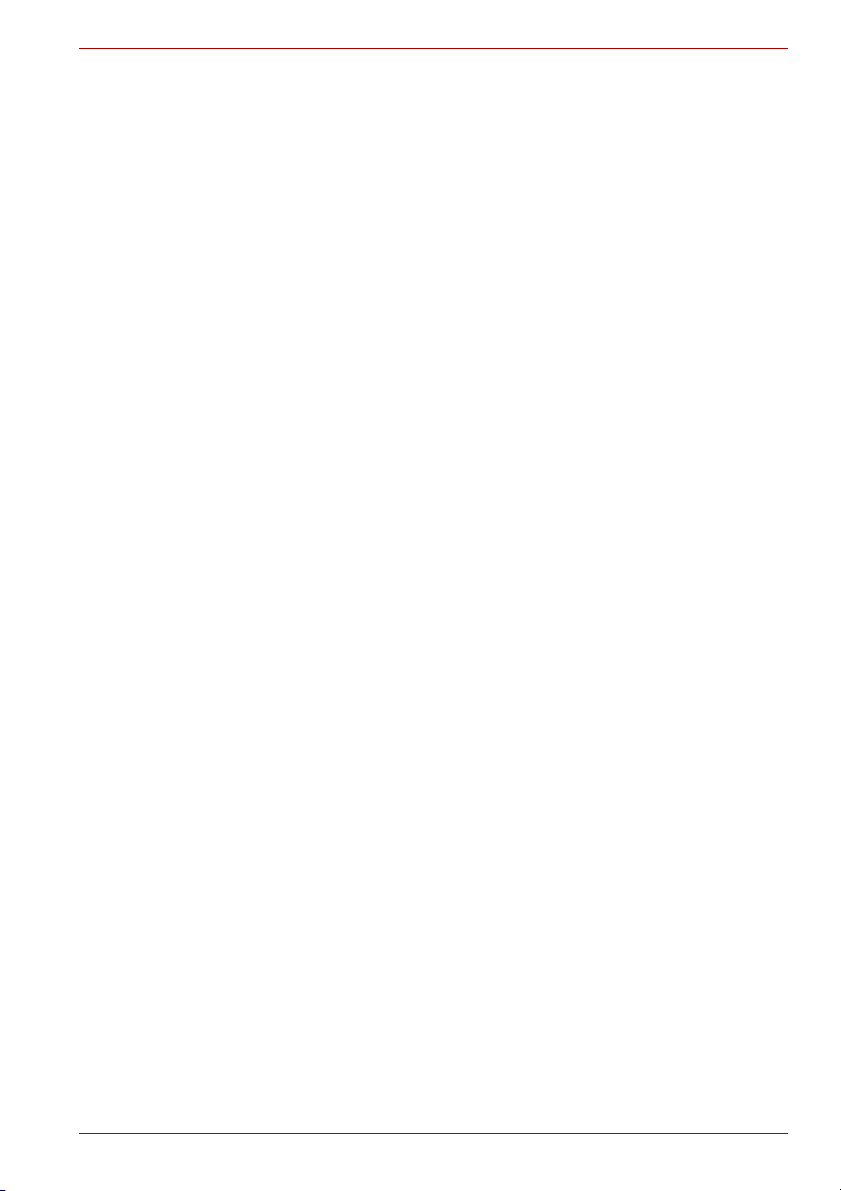
Серия Satellite P750/P755
Меры предосторожности общего характера
При разработке компьютеров корпорация TOSHIBA руководствуется
оптимальными требованиями к безопасности, стремлением свести к
минимуму напряжение пользователя при работе с оборудованием,
портативность которого не должна сказываться на его
характеристиках. В свою очередь, пользователь должен соблюдать
определенные меры предосторожности, чтобы снизить риск
травматизма или повреждения компьютера.
Настоятельно рекомендуем ознакомиться с изложенными далее
мерами предосторожности
предостережения, встречающиеся в тексте данного руководства.
Обеспечьте надлежащую вентиляцию
■ Всегда следите за тем, чтобы компьютер и адаптер переменного
тока вентилировались надлежащим образом и были защищены от
перегрева, если включено питание или если адаптер переменного
тока подключен к сетевой электрической розетке (даже когда
компьютер находится в спящем режиме). В этих условиях
соблюдайте следующие правила.
■ Ни в коем случае не накрывайте компьютер или адаптер
переменного тока никакими предметами.
■ Ни в коем случае не размещайте компьютер или адаптер
переменного тока рядом с источниками тепла (например, рядом
с электрическим одеялом с обогревом или обогревателем).
■ Ни в коем случае не заслоняйте и не закрывайте
вентиляционные отверстия, в том числе расположенные в
основании компьютера.
■ Работая на компьютере, устанавливайте его только на твердой
ровной поверхности. При использовании компьютера на ковре
или другом мягком материале вентиляционные отверстия могут
перекрываться.
■ Всегда оставляйте достаточно свободного места вокруг
компьютера.
■ Перегрев компьютера или адаптера переменного тока способен
вызвать отказ системы, повреждение компьютера или адаптера
переменного тока или возгорание, что
травме.
общего характера и обращать внимание на
может привести к тяжелой
Руководство пользователя xx
Page 21

Серия Satellite P750/P755
Создание обстановки, благоприятной для компьютера
Разместите компьютер на плоской поверхности, достаточно
просторной как для него, так и для других предметов, которые могут
вам понадобиться, например, принтера.
Оставьте вокруг компьютера и другого оборудования достаточно места
для обеспечения надлежащей вентиляции во избежание перегрева.
Чтобы компьютер всегда сохранял работоспособность, оберегайте
рабочее место от:
■ пыли, влаги, прямого солнечного света;
■ оборудования, создающего сильное электромагнитное поле,
в частности, от громкоговорителей (речь идет не о
громкоговорителях, подключаемых к компьютеру);
■ резких скачков температуры или влажности, а также от источников
таких перемен, например, кондиционеров или обогревателей;
■ жары, мороза, избыточной влажности;
■ жидкостей и едких химикатов.
Травмы, вызванные перенапряжением
Внимательно ознакомьтесь с Руководством по безопасной и удобной
работе. В нем рассказывается о том, как избежать перенапряжения
рук и запястий при интенсивной работе на клавиатуре. Руководство
по безопасной и удобной работе также содержит сведения об
организации рабочего места, соблюдении требований к осанке и
освещению, способствующих снижению физического напряжения.
Травмы, вызванные перегревом
■ Избегайте продолжительного соприкосновения с компьютером.
Длительная эксплуатация аппарата может привести к
интенсивному нагреванию его поверхности. Если до нее просто
дотронуться, температура может показаться невысокой, однако
продолжительный физический контакт с компьютером (когда он,
например, лежит на коленях, либо руки долго лежат на упоре для
запястий) чреват легким ожогом кожи.
■ При длительной
соприкосновения с металлической пластиной, прикрывающей
порты интерфейса, из-за ее возможного нагрева.
■ В процессе эксплуатации возможно нагревание поверхности
адаптера переменного тока, что признаком его неисправности не
является. При транспортировке адаптера переменного тока
сначала отключите его и дайте ему остыть.
■ Не размещайте адаптер переменного тока на поверхности,
чувствительной к нагреву, во избежание ее повреждения.
Руководство пользователя xxi
эксплуатации компьютера избегайте
Page 22
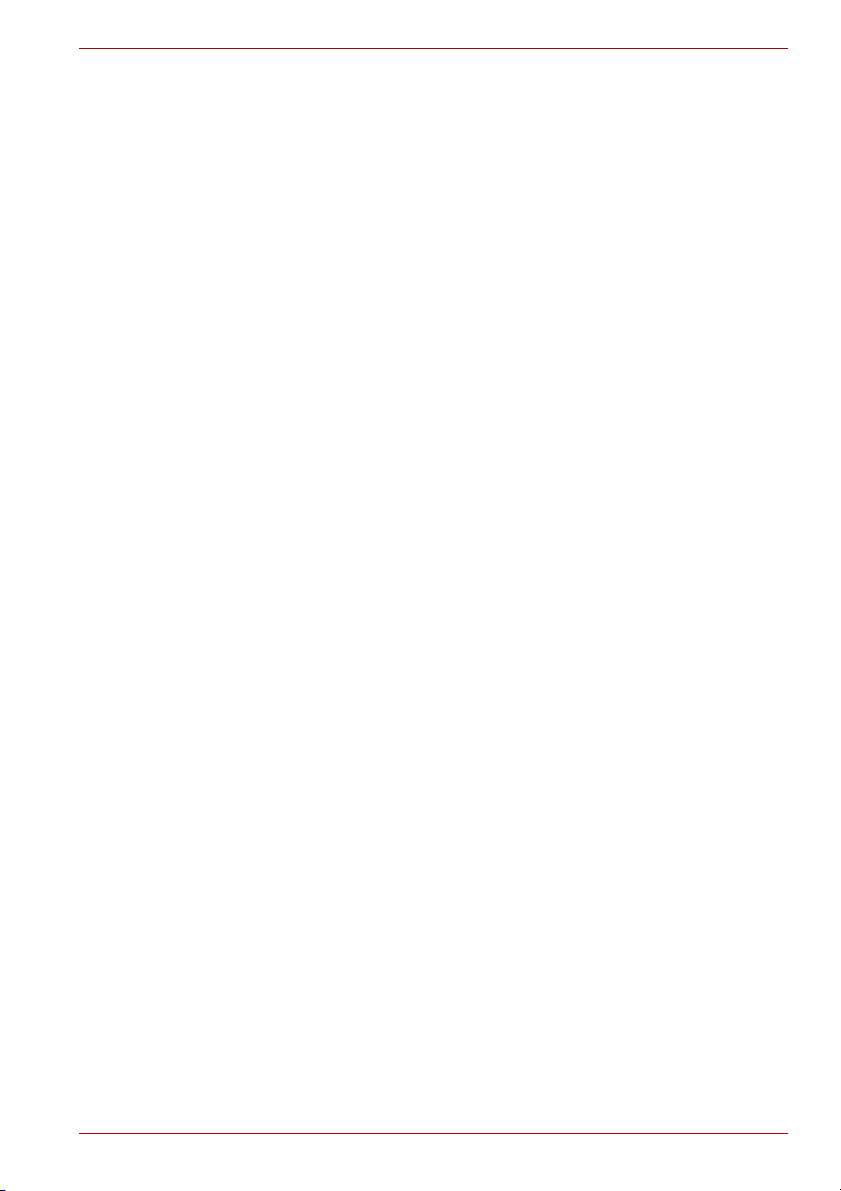
Серия Satellite P750/P755
Повреждения в результате давления или ударов
Не подвергайте компьютер давлению и сильным ударам любого рода
во избежание повреждения его компонентов и утраты
работоспособности.
Мобильные телефоны
Имейте в виду, что мобильные телефоны могут создавать помехи
работе звуковой системы. Работе компьютера они никак не мешают,
вто же время рекомендуется пользоваться мобильным телефоном на
расстоянии не менее 30 см от компьютера.
Защитное заземление
Оборудование, подключенное к системе защитного заземления здания
через электрическую сеть или через другое оборудование с
подключением к защитному заземлению и к системе кабельного
телевидения посредством коаксиального кабеля, может при
некоторых обстоятельствах представлять угрозу пожара, поэтому
подключение к системе кабельного телевидения должно быть
выполнено через устройство, обеспечивающее электрическую
изоляцию ниже определенного частотного
изолятор, см. EN 60728-11).
диапазона (гальванический
Руководство по безопасной и удобной работе
В Руководстве по безопасной и удобной работе изложена важная
информация о безопасной и правильной эксплуатации компьютера.
Не забудьте ознакомиться с его содержанием, приступая к работе на
компьютере.
Руководство пользователя xxii
Page 23
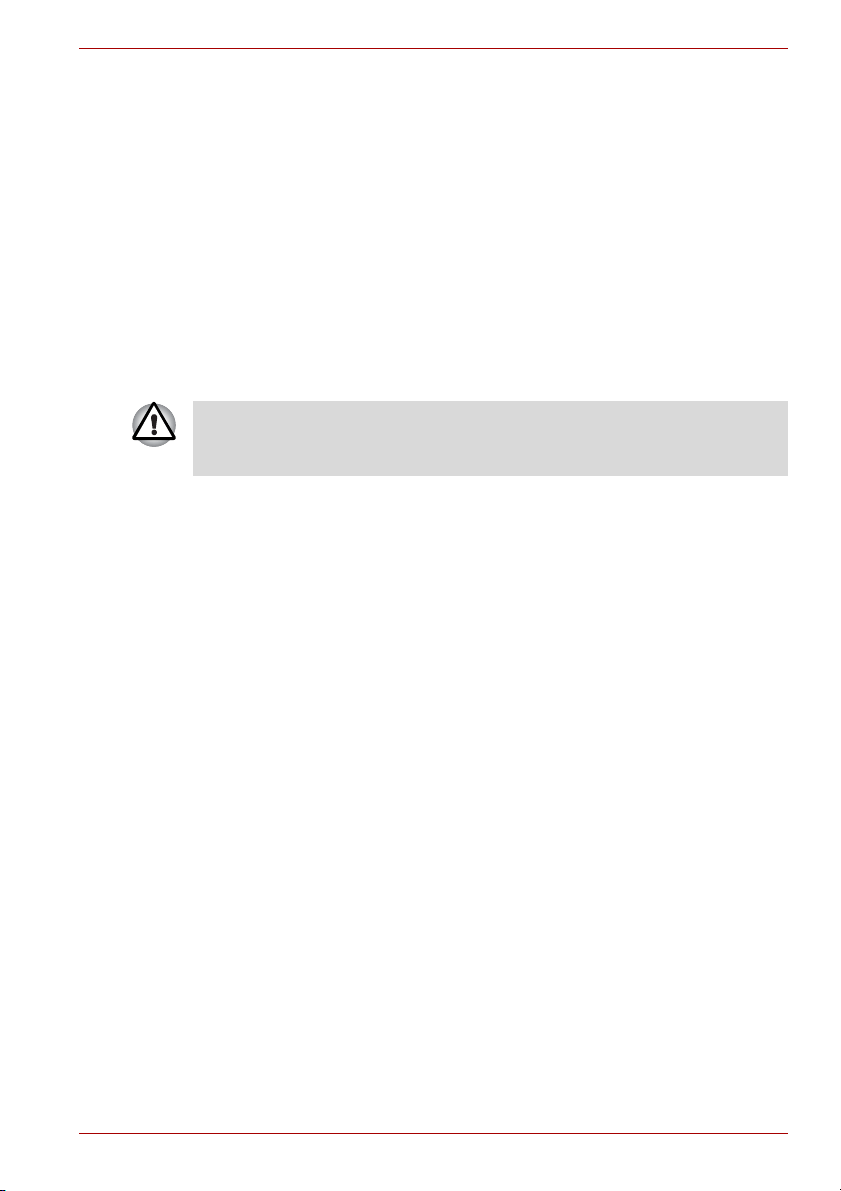
С чего начать
В данной главе содержится перечень оборудования, входящего в
комплектацию компьютера, а также основные сведения о подготовке
компьютера к работе.
Некоторые из описанных здесь функций могут работать
неправильно, если используется операционная система, отличная
от предустановленной на фабрике корпорации TOSHIBA.
Контрольный перечень оборудования
Аккуратно распаковав компьютер, позаботьтесь о том, чтобы
сохранить коробку и упаковочные материалы на будущее.
Серия Satellite P750/P755
Глава 1
Аппаратные средства
Проверьте наличие следующих компонентов:
■ Портативный персональный компьютер серии Satellite P750/P755
■ Адаптер переменного тока со шнуром питания (2-контактная или
3-контактная вилка)
■ Батарейный источник питания (предустанавливается на некоторые
компьютеры)
■ Пульт дистанционного управления (входит в комплект поставки
некоторых моделей)
®
■ Комплект NVIDIA
моделями)
3D VISION™ (поставляется с некоторыми
Документация
■ Краткое руководство по компьютеру серии Satellite P750/P755
■ Руководство по безопасной и удобной работе
■ Сведения о гарантийных обязательствах
При отсутствии или повреждении каких-либо из вышеперечисленных
компонентов срочно обратитесь к продавцу.
Руководство пользователя 1-1
Page 24
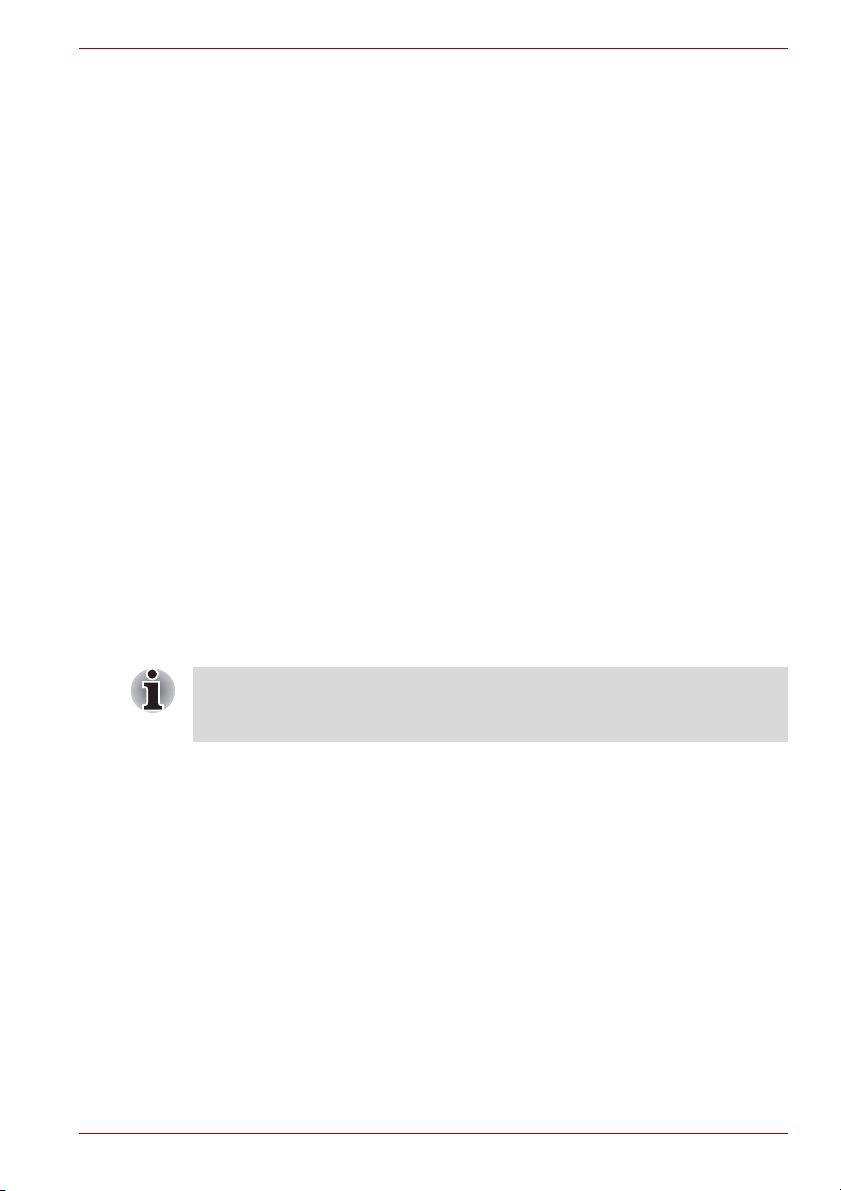
Серия Satellite P750/P755
Программное обеспечение
Предустановлена указанная далее операционная система
Windows
обеспечение.
■ Windows 7
■ Пакет дополнительных средств TOSHIBA
■ Утилита TOSHIBA HW Setup
■ Утилита TOSHIBA Recovery Media Creator
■ Видеопроигрыватель TOSHIBA VIDEO PLAYER
■ Программа Corel Digital Studio for TOSHIBA
■ Программа WinDVD BD for TOSHIBA
■ Подключаемый модуль TOSHIBA Resolution+ для проигрывателя
■ Утилита TOSHIBA Assist
■ Набор утилит TOSHIBA ConfigFree™
■ Защита жесткого диска TOSHIBA
■ Программа TOSHIBA Disc Creator
■ Программа TOSHIBA Face Recognition
■ Утилита TOSHIBA eco
■ Утилита TOSHIBA PC Health Monitor
■ Утилита TOSHIBA Sleep
■ Утилита TOSHIBA Fingerprint
■ Электронное руководство
®
, а также утилиты и другое программное
Windows Media
Установленное на выбранной модели компьютера ПО может не
соответствовать вышеуказанному перечню программного
обеспечения.
Руководство пользователя 1-2
Page 25
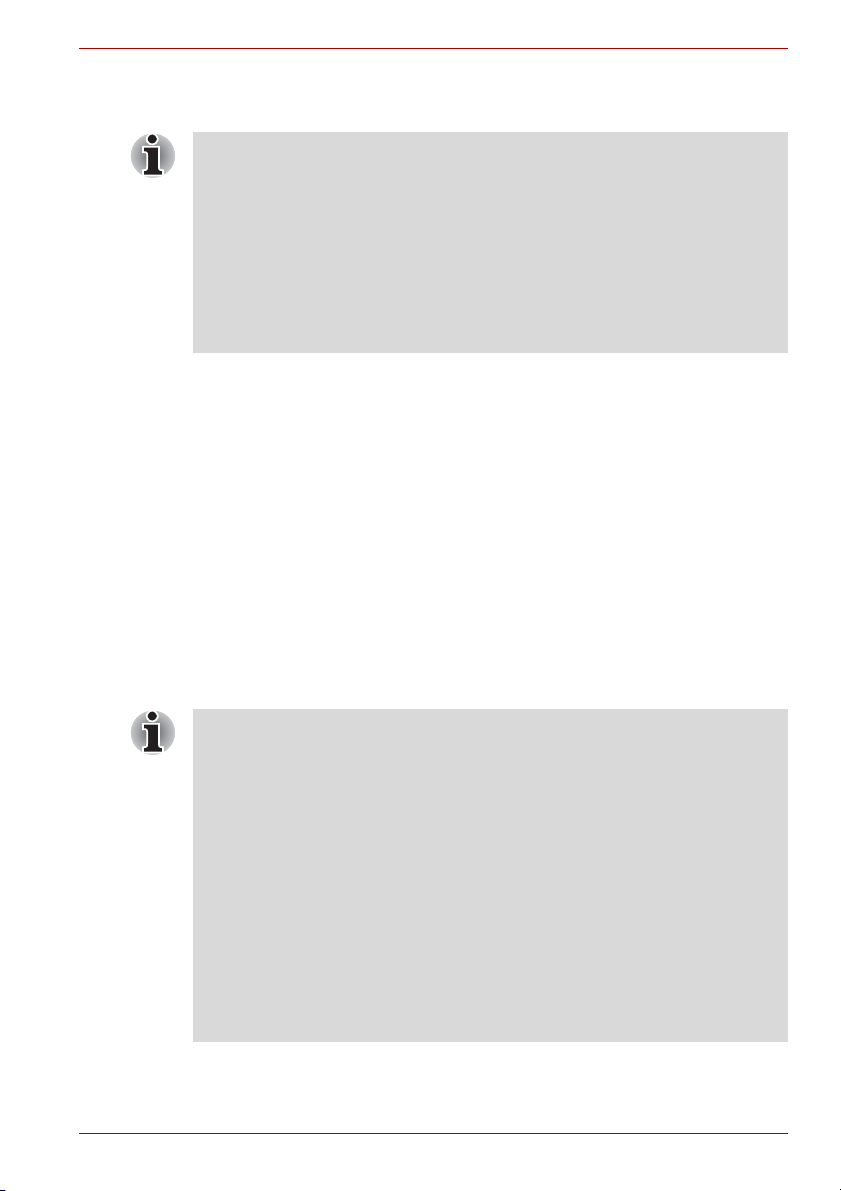
С чего начать
■ Всем пользователям настоятельно рекомендуем ознакомиться
с разделом Первое включение компьютера.
■ Не забудьте также ознакомиться с рекомендациями по
безопасной и правильной работе на компьютере, изложенными в
Руководстве по безопасной и удобной работе. Руководство
призвано способствовать тому, чтобы ваша работа на
портативном компьютере была удобнее и продуктивнее.
Соблюдение наших рекомендаций поможет снизить
вероятность травматизма и возникновения болезненных
ощущений в области кистей, рук, плеч, шеи.
Этот раздел, содержащий основные сведения о начале работы с
компьютером, охватывает следующие темы:
■ Подключение адаптера переменного тока
■ Открывание дисплея
■ Включение питания
■ Первое включение компьютера
■ Выключение питания
■ Перезапуск компьютера
■ Утилита System Recovery Options
■ Создание носителя-реаниматора
■ Восстановление предустановленного программного обеспечения с
жесткого диска-реаниматора
■ Восстановление предустановленного программного обеспечения с
самостоятельно созданных носителей-реаниматоров
Серия Satellite P750/P755
■ Пользуйтесь программой обнаружения вирусов, регулярно ее
обновляя.
■ Ни в коем случае не приступайте к форматированию
носителей, не проверив их содержимое: при форматировании
уничтожаются все записанные данные.
■ Рекомендуется регулярно выполнять резервное копирование
данных, хранящихся на встроенном жестком диске или на другом
устройстве хранения данных, на внешний носитель. Обычные
носители данных недолговечны и нестабильны при
использовании в течение долгого времени, что при
определенных условиях может стать причиной потери данных.
■ Прежде чем устанавливать какое-либо устройство или
приложение, сохраните все данные, хранящиеся в памяти,
на жестком диске или на другом носителе данных. В противном
случае данные могут быть утрачены.
Руководство пользователя 1-3
Page 26
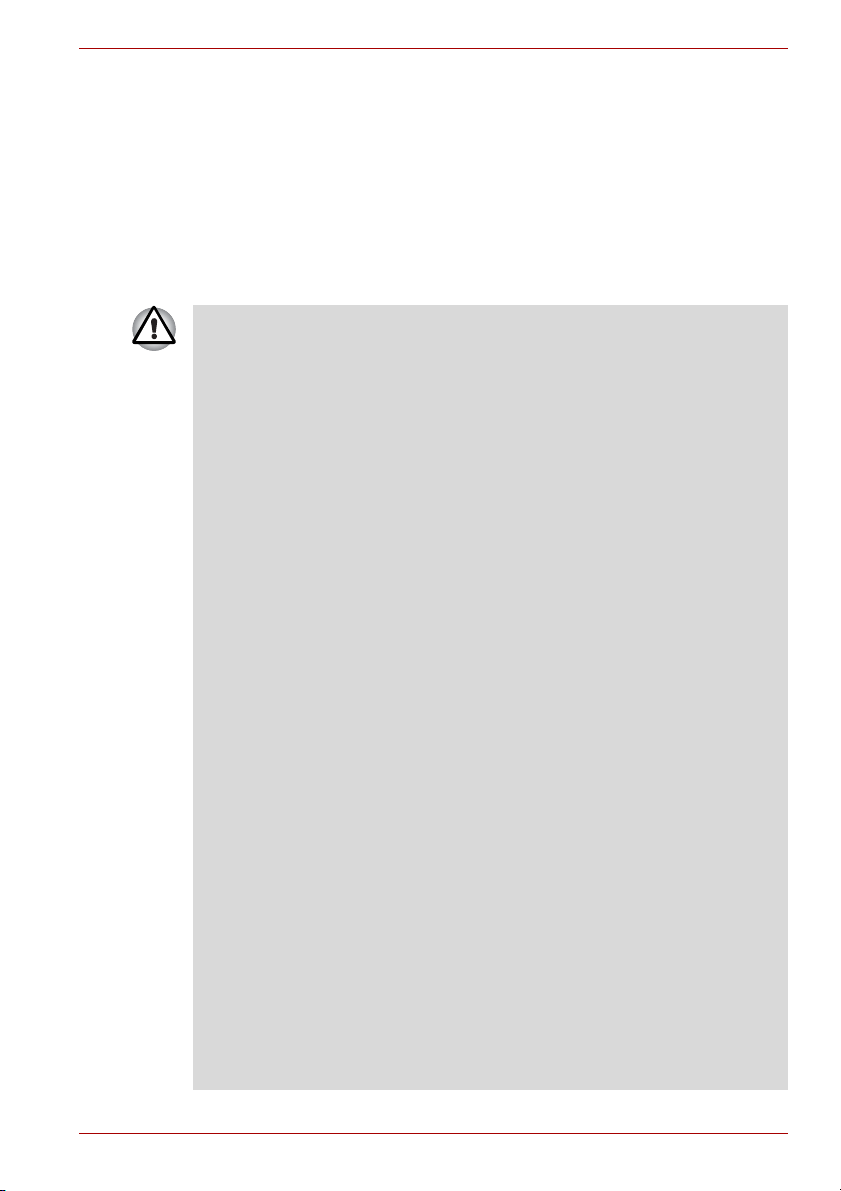
Серия Satellite P750/P755
Подключение адаптера переменного тока
Подсоединяйте адаптер переменного тока при необходимости
зарядить аккумулятор, или если вы хотите работать от сети. Адаптер
переменного тока также необходимо подключить при первом
использовании устройства, потому что аккумуляторные батареи
следует зарядить, прежде чем устройство сможет работать от батарей.
Адаптер переменного тока можно подключить к любому источнику
питания с напряжением от 100 до
Сведения по использованию адаптера переменного тока для зарядки
батареи приведены в главе 6, Питание и режимы его включения.
■ Во избежание возгорания и повреждения компьютера
пользуйтесь адаптером переменного тока производства
корпорации TOSHIBA, входящим в комплектацию аппарата,
или теми адаптерами, которые рекомендованы корпорацией
TOSHIBA. Применение несовместимого адаптера переменного
тока может привести к повреждению компьютера, что чревато
тяжелой травмой. Корпорация TOSHIBA не несет
ответственности за последствия использования
несовместимого адаптера.
■ Запрещается подключать адаптер переменного тока
источнику питания, напряжение или частота которого не
соответствуют указанным на бирке электротехнических
нормативов. Несоблюдение этого требования способно
привести к возгоранию или поражению электрическим током,
что может стать причиной тяжелой травмы.
■ Используйте и приобретайте шнуры питания переменного
тока, соответствующие характеристикам и требованиям к
напряжению и частоте, действующим в стране использования
компьютера. Несоблюдение этого требования способно
привести к возгоранию или поражению электрическим током,
что может стать причиной тяжелой травмы.
■ Входящий в комплектацию шнур питания соответствует
нормам безопасности, утвержденным в регионе, где изделие
приобретено, и не подлежит эксплуатации за пределами
данного региона. В других регионах приобретаются шнуры
питания, соответствующие местным нормам безопасности.
■ Не пользуйтесь переходником с 3-контактной на 2-контактную
вилку.
■ Подключайте адаптер переменного тока к компьютеру строго
в том порядке, который изложен в данном руководстве
пользователя. Подключать шнур питания к электрической
розетке следует в самую последнюю очередь, в противном
случае остаточный заряд на выходном штекере адаптера
может привести к удару электрическим током
если до него дотронуться. Не дотрагивайтесь до каких бы то
ни было металлических деталей – это во всех случаях должно
стать непременной мерой предосторожности.
240 вольт и частотой 50 или 60 герц.
и легкой травме,
к
Руководство пользователя 1-4
Page 27
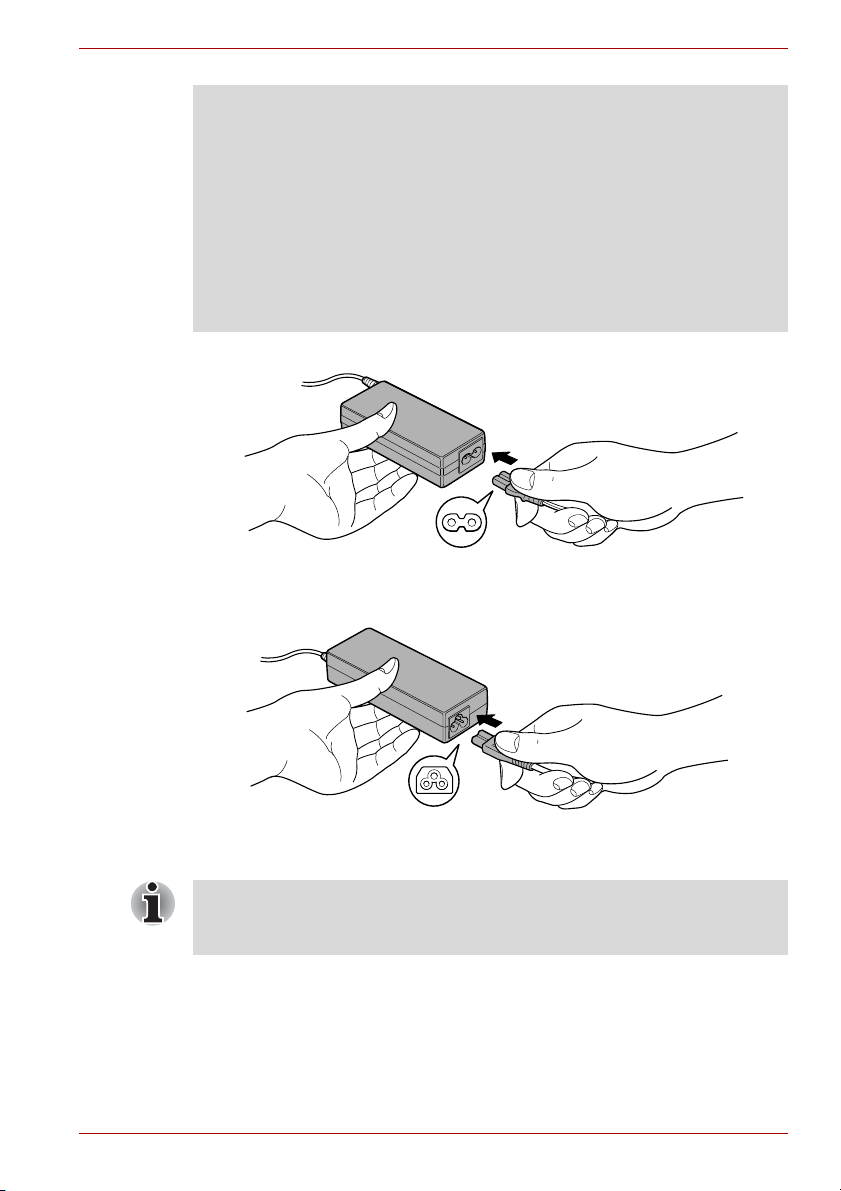
Серия Satellite P750/P755
■ Ни в коем случае не ставьте компьютер или адаптер
переменного тока на деревянную поверхность, предметы
мебели или любые другие поверхности, которые могут быть
повреждены воздействием тепла, так как при нормальном
использовании низ компьютера и поверхность адаптера
нагреваются.
■ Размещайте компьютер и адаптер переменного тока только
на жесткой, теплостойкой поверхности.
Меры предосторожности и указания по обращению с оборудованием
подробно изложены в прилагаемом Руководстве по безопасной и
удобной работе.
1. Подключите шнур питания к адаптеру переменного тока.
Рисунок 1-1 Подключение шнура питания (с 2-контактным штекером) к
адаптеру переменного тока
Рисунок 1-2 Подключение шнура питания (с 3-контактным штекером) к
адаптеру переменного тока
В зависимости от модели в комплект поставки входит
2-контактный или 3-контактный вариант адаптера и шнура
питания.
Руководство пользователя 1-5
Page 28

Серия Satellite P750/P755
2
1
2. Подключите вилку адаптера переменного тока к гнезду источника
питания постоянного тока с напряжением 19 В, расположенному с
правой стороны компьютера.
1. Гнездо для подключения источника
постоянного тока с напряжением 19 В
Рисунок 1-3 Подключение штекера вывода адаптера переменного тока к
2. Штекер вывода адаптера
переменного тока
компьютеру
3. Вставьте вилку шнура питания в сетевую розетку - индикаторы
батареи и питания от источника постоянного тока,
расположенные спереди компьютера, должны загореться.
Открывание дисплея
Панель дисплея можно открывать под разными углами для
оптимальной видимости.
Положив руку на упор для запястий и прижимая ею основной корпус
компьютера, другой рукой медленно приподнимите панель дисплея.
В дальнейшем положение панели дисплея следует отрегулировать
под таким углом, который обеспечивал бы оптимальную четкость
изображения.
1
1. Панель дисплея
Рисунок 1-4 Открывание панели дисплея
Руководство пользователя 1-6
Page 29
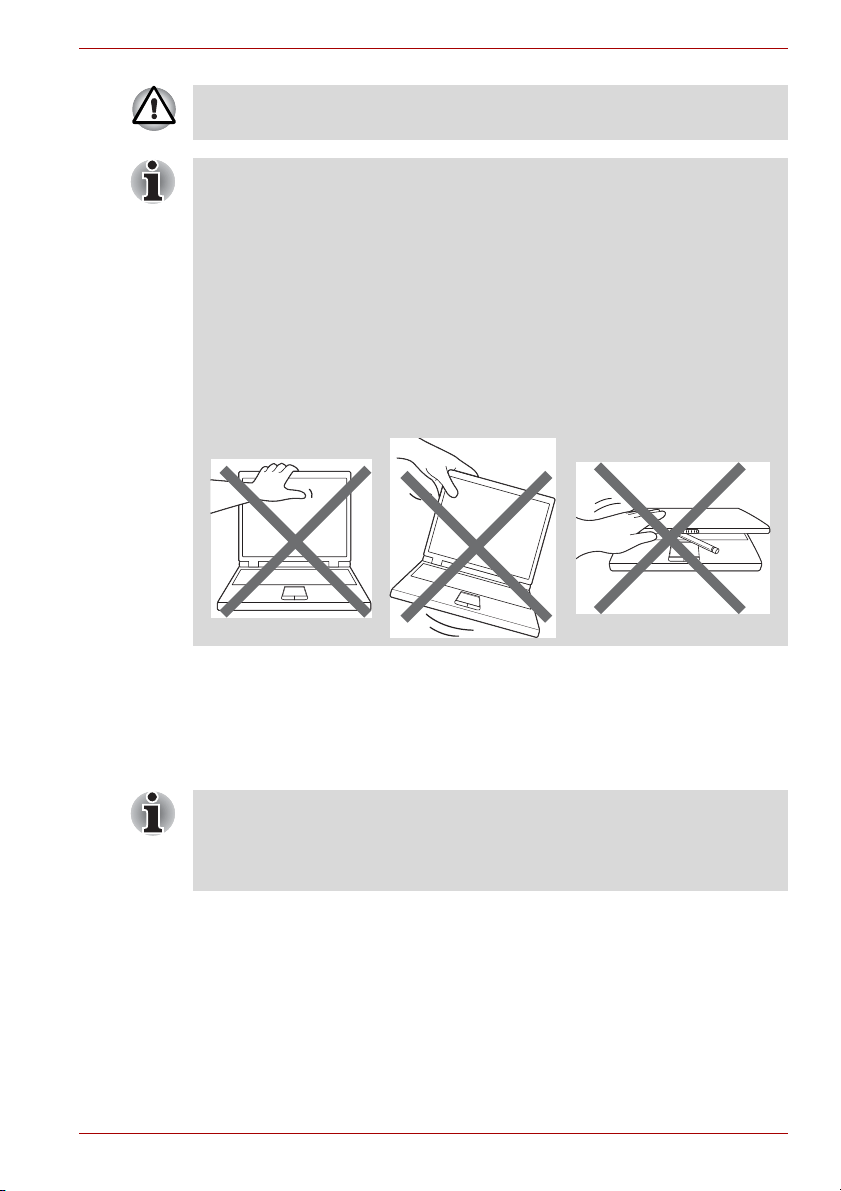
Серия Satellite P750/P755
Соблюдайте осторожность, открывая и закрывая панель дисплея.
Резкие движения могут вывести компьютер из строя.
■ Открывая панель дисплея, не отклоняйте ее слишком далеко
назад во избежание излишнего давления на шарнирное крепление
и его повреждения.
■ Не нажимайте на панель дисплея.
■ Не поднимайте компьютер за панель дисплея.
■ Закрывая панель дисплея, следите за тем, чтобы между ней и
клавиатурой не было посторонних предметов, например,
авторучки.
■ Открывая
или закрывая панель дисплея, положите одну руку на
упор для запястий, удерживая ею компьютер, а второй рукой,
не торопясь, откройте или закройте панель дисплея
(не применяйте силу, открывая или закрывая панель дисплея).
Включение питания
В этом разделе рассказывается о том, как включается питание,
на состояние которого указывает индикатор питания. Подробнее см.
раздел Контроль за состоянием источников питания главы 6,
Питание и режимы его включения.
■ Включив питание впервые, не выключайте его до полной
загрузки и настройки операционной системы. Подробнее см.
раздел Первое включение компьютера.
■ Регулировка громкости во время загрузки Windows невозможна.
1. Откройте панель дисплея.
2. Нажмите и удерживайте кнопку питания компьютера в течение
одной-двух секунд.
Руководство пользователя 1-7
Page 30
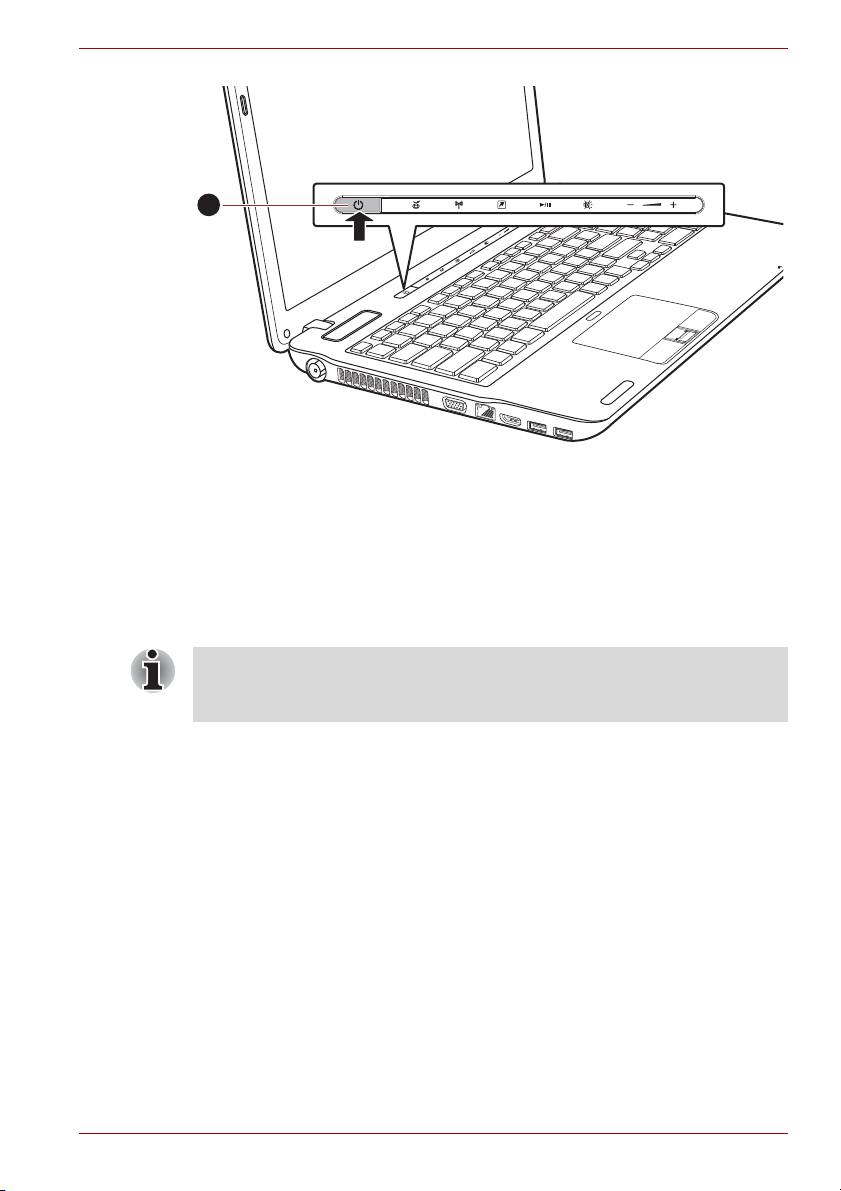
Серия Satellite P750/P755
1
1. Кнопка питания
Рисунок 1-5 Включение питания
Первое включение компьютера
При включении питания компьютера на экран выводится окно запуска
операционной системы Windows 7. Чтобы установить операционную
систему надлежащим образом, последовательно выполните указания
на экране.
Внимательно ознакомьтесь с Условиями лицензирования
программного обеспечения, когда соответствующий текст
появится на экране.
Выключение питания
Питание можно выключать переходом в один из следующих режимов:
завершение работы, режим гибернации или спящий режим.
Режим завершенной работы
При выключении компьютера переходом в этот режим данные не
сохраняются, а при его последующем включении на экран выводится
основное окно загрузки операционной системы.
Руководство пользователя 1-8
1. Если вы ввели какие-либо данные, сохраните их на жесткий диск
или другой накопитель.
2. Прежде чем извлечь диск или дискету из привода, убедитесь в
полном отсутствии обращения
к ним компьютера.
Page 31

Серия Satellite P750/P755
■ Убедитесь в том, что индикатор жесткого диска/привода
оптических дисков погас. Если выключить питание во время
обращения к диску (накопителю), это может привести к потере
данных или повредить диск.
■ Ни в коем случае не выключайте питание во время работы
приложений. Это может стать причиной потери данных.
■ Ни в коем
случае не выключайте питание, не отсоединяйте
внешние устройства хранения и не извлекайте носители
данных в процессе чтения/записи. Это может привести к
потере данных.
3. Нажмите кнопку Пуск (Start).
4. Нажмите кнопку Завершение работы (Shut down) ().
5. Выключите питание всех периферийных устройств, подключенных
к компьютеру.
Не включайте компьютер и периферийные устройства сразу же
после их выключения: подождите немного во избежание
повреждения оборудования.
Спящий режим
Если потребуется прервать работу, питание можно выключить
переводом компьютера в спящий режим, не закрывая работающие
программы. В этом режиме рабочие данные сохраняются в системной
памяти компьютера с тем, чтобы при повторном включении питания
пользователь продолжил бы работу с того места, на котором
прервался.
Когда необходимо выключить компьютер на борту самолета или в
местах, где эксплуатация электронных устройств подпадает по
действие нормативных или регламентирующих правил,
обязательно завершайте работу компьютера полностью.
Это относится и к выключению средств беспроводной связи,
и к отключению функций автоматической реактивации
компьютера, например, записи по таймеру. Если не завершить
работу компьютера полностью, то операционная система
может
его активизировать для выполнения запрограммированных задач
или сохранения данных, что чревато созданием помех работе
авиационных и других систем и, как следствие, возникновением
угрозы нанесения тяжелых травм.
Руководство пользователя 1-9
Page 32

Серия Satellite P750/P755
■ Перед переходом в спящий режим обязательно сохраняйте свои
данные.
■ Не устанавливайте и не удаляйте модуль памяти, пока
компьютер находится в спящем режиме. Компьютер или модуль
памяти могут выйти из строя.
■ Не вынимайте батарейный источник питания, пока компьютер
находится в спящем режиме (если компьютер не подключен к
источнику питания переменного
тока). Данные, находящиеся в
памяти, могут быть потеряны.
■ При подключенном адаптере переменного тока компьютер
переходит в спящий режим в соответствии с настройкой
параметров электропитания (чтобы их настроить, щелкните
Пуск (Start) -> Панель управления (Control Panel) -> Система и
безопасность (System and Security) -> Электропитание (Power
Options)).
■ Чтобы вывести компьютер из спящего режима, нажмите на
кнопку питания или любую клавишу клавиатуры, удерживая ее
непродолжительное время в нажатом положении. Имейте
в
виду, что клавишами клавиатуры можно пользоваться лишь при
условии активации функции пробуждения по сигналу клавиатуры
(Wake-up on Keyboard) в окне утилиты HW Setup.
■ Если компьютер перейдет в спящий режим при активном
сетевом приложении, восстановления последнего при выводе
компьютера из режима сна может и не произойти.
■ Воспрепятствовать автоматическому переходу компьютера в
спящий режим можно,
отключив данную функцию в окне
«Электропитание» (Power Options) (открывается щелчком Пуск
(Start) -> Панель управления (Control Panel) -> Система и
безопасность (System and Security) -> Электропитание (Power
Options)).
■ Чтобы пользоваться функцией гибридного спящего режима
(Hybrid Sleep), произведите ее настройку в окне «Параметры
электропитания» (Power Options).
Преимущества спящего режима
Спящий режим обладает следующими преимуществами:
■ Восстановление предыдущего рабочего состояния происходит
существенно быстрее по сравнению с режимом гибернации.
■ Экономится питание за счет отключения системы при отсутствии
ввода данных в компьютер или доступа к аппаратуре в течение
времени, заданного для спящего режима.
■ Можно использовать функцию выключения питания при закрытии
дисплея.
Руководство пользователя 1-10
Page 33

Серия Satellite P750/P755
Переход в спящий режим
Перевести компьютер в спящий режим можно также нажатием
горячих клавиш FN + F3. Подробнее см. главу 5, Клавиатура.
Перевести компьютер в спящий режим можно тремя способами.
■ Нажав кнопку Пуск (Start), наведите курсор на значок со стрелкой
(), после чего выберите в меню пункт Сон (Sleep).
■ Закройте панель дисплея. Обратите внимание на то, что эта
функция должна быть включена в окне «Электропитание» (Power
Options) (открывается щелчком Пуск (Start) -> Панель управления
(Control Panel) -> Система и
-> Электропитание (Power Options)).
■ Нажмите кнопку питания. Обратите внимание на то, что эта
функция должна быть включена в окне «Электропитание» (Power
Options) (открывается щелчком Пуск (Start) -> Панель управления
(Control Panel) -> Система и безопасность (System and Security)
-> Электропитание (Power Options)).
После повторного включения компьютера можно продолжить работу с
того места, где она была остановлена при выключении компьютера.
■ Когда компьютер находится в спящем режиме, индикатор питания
мигает янтарным.
■ Если компьютер работает от батарейного источника
питания, для продления рабочего времени лучше пользоваться
режимом гибернации, в котором компьютер потребляет
меньше питания, чем в спящем режиме.
безопасность (System and Security)
Ограничения спящего режима
Спящий режим не работает при следующих условиях:
■ Питание включается немедленно после завершения работы.
■ Модули памяти находятся под воздействием статического
электричества или помех.
Режим гибернации
При выключении компьютера переводом в режим гибернации данные
из оперативной памяти сохраняются на жестком диске таким образом,
что при последующем включении компьютер возвращается в прежнее
состояние. Имейте в виду, что состояние подключенных к компьютеру
периферийных устройств не восстанавливается при выходе
компьютера из режима гибернации.
Руководство пользователя 1-11
Page 34

Серия Satellite P750/P755
■ Сохраняйте рабочие данные. При переходе в режим гибернации
компьютер сохраняет содержимое памяти на жестком диске.
Однако надежная защита данных обеспечивается только
сохранением их вручную.
■ Если снять батарею или отсоединить адаптер переменного
тока до завершения процедуры сохранения, данные будут
потеряны. Дождитесь, пока погаснет индикатор обращения к
жесткому диску.
■ Не устанавливайте и не удаляйте модуль памяти, пока
компьютер находится в режиме гибернации. Данные будут
потеряны.
Преимущества режима гибернации
Режим гибернации обладает следующими преимуществами.
■ Сохраняет данные на жесткий диск при автоматическом
завершении работы компьютера в случае разрядки батареи.
■ При включении компьютера можно немедленно вернуться к
предыдущему состоянию.
■ Экономится питание за счет отключения системы при отсутствии
ввода данных в компьютер или доступа к аппаратуре в течение
времени, заданного для
■ Можно использовать функцию выключения питания при закрытии
дисплея.
режима гибернации.
Перевод в режим гибернации
Перевести компьютер в режим гибернации можно также нажатием
горячих клавиш F N + F4. Подробнее см. главу 5, Клавиатура.
Чтобы перейти в режим гибернации, выполните следующие действия:
1. Нажмите кнопку Пуск (Start).
2. Наведите курсор на значок со стрелкой (), после
чего выберите в меню пункт Гибернация (Hibernate).
Автоматический переход в режим гибернации
Компьютер можно настроить на автоматический переход в режим
гибернации при нажатии на кнопку питания или закрытии крышки
дисплея. Такая настройка производится в изложенном далее порядке:
1. Нажав кнопку Пуск (Start), откройте Панель управления (Control
Panel).
2. Щелкните Система и безопасность (System and Security), затем
– Электропитание (Power Options).
3. Выберите параметр Choose what the power button does
(Действие, выполняемое при нажатии кнопки питания
what closing the lid does (Действие, выполняемое при закрытии
панели дисплея).
Руководство пользователя 1-12
) или Choose
Page 35

Серия Satellite P750/P755
4. Установите необходимые настройки перехода в режим гибернации
(Hibernation Mode) в пунктах При нажатии кнопки питания
(When I press the power button) и При закрытии панели дисплея
(When I close the lid).
5. Нажмите кнопку Сохранить изменения (Save changes).
Сохранение данных в режиме гибернации
При выключении питания в спящем режиме компьютеру требуется
немного времени для записи данных из оперативной памяти на
жесткий диск. В течение этого времени светится индикатор обращения
к жесткому диску.
После выключения компьютера и сохранения содержимого памяти на
жесткий диск отключите питание всех периферийных устройств.
Не включайте компьютер или устройства сразу же после
выключения. Подождите немного, чтобы все конденсаторы
полностью разрядились.
Перезапуск компьютера
Необходимость перезагрузить компьютер может, к примеру,
возникнуть в следующих обстоятельствах:
■ Изменены некоторые настройки компьютера.
■ После сбоя компьютер не реагирует на команды с клавиатуры.
Перезагрузить компьютер можно тремя способами:
■ Нажав кнопку Пуск (Start), наведите курсор на значок со стрелкой
(), после чего выберите в меню пункт Перезапуск
(Restart).
■ Одновременно один раз
чего появится окно меню, затем выберите пункт Перезагрузка
(Restart) в меню Выключить компьютер (Shut down options).
■ Нажав на кнопку питания, удерживайте ее четыре секунды в
нажатом положении. После выключения компьютера подождите
десять-пятнадцать секунд, прежде чем включать его повторно
нажатием на кнопку питания.
нажмите кнопки CTRL, ALT и DEL, после
Руководство пользователя 1-13
Page 36

Утилита System Recovery Options
Для работы утилиты восстановления системы System Recovery
Options на жестком диске отведен скрытый раздел.
В этом разделе хранятся файлы, предназначенные для
восстановления системы при возникновении неполадок.
Утилита System Recovery Options
Утилита System Recovery Options устанавливается на жесткий диск
при его изготовлении. В меню System Recovery Options имеются
инструментальные средства для устранения проблем с загрузкой,
проведения диагностики и восстановления системы.
Более подробную информацию об устранении проблем с загрузкой
см. в Справке и поддержке Windows.
Для устранения неполадок утилиту System Recovery Options можно
запускать и вручную.
Ниже описан прядок действий. Следуйте указаниям
1. Выключите компьютер.
2. Нажав и удерживая клавишу F8, включите компьютер.
3. На экране появится меню Дополнительные параметры загрузки
(Advanced Boot Options).
С помощью клавиш управления курсором выберите пункт
Восстановление компьютера (Repair Your Computer) и нажмите
ENTER.
4. Следуйте указаниям на экране.
Серия Satellite P750/P755
на экране.
Более подробную информацию об архивировании системы (в том
числе о функции создания резервного образа системы) см.
в руководстве по операционной системе Windows®.
Руководство пользователя 1-14
Page 37

Утилита System Recovery Options
Для работы утилиты восстановления системы System Recovery
Options на жестком диске отведен скрытый раздел.
В этом разделе хранятся файлы, предназначенные для
восстановления системы при возникновении неполадок.
Утилита System Recovery Options не сможет выполнять свои
функции, если этот раздел удалить.
Утилита System Recovery Options
Утилита System Recovery Options устанавливается на жесткий диск
при его изготовлении. В меню System Recovery Options имеются
инструментальные средства для устранения проблем с загрузкой,
проведения диагностики и восстановления системы.
Более подробную информацию об устранении проблем с загрузкой
см. в Справке и поддержке Windows.
Для устранения неполадок утилиту System Recovery Options можно
запускать и вручную.
Ниже описан прядок действий. Следуйте указаниям
1. Выключите компьютер.
2. Нажав и удерживая клавишу F8, включите компьютер.
3. На экране появится меню Дополнительные параметры загрузки
(Advanced Boot Options).
С помощью клавиш управления курсором выберите пункт
Восстановление компьютера (Repair Your Computer) и нажмите
ENTER.
4. Следуйте указаниям на экране.
Серия Satellite P750/P755
на экране.
Восстановление предустановленного программного обеспечения
Возможные способы восстановления предустановленного
программного обеспечения зависят от приобретенной модели:
■ Создание оптических дисков-реаниматоров и восстановление
предустановленного программного обеспечения с них
■ Восстановление предустановленного программного обеспечения с
жесткого диска-реаниматора
■ Заказ дисков-реаниматоров в TOSHIBA и восстановление
предустановленного программного обеспечения с них*
* Обратите внимание на то, что данная услуга является платной.
Руководство пользователя 1-15
Page 38

Серия Satellite P750/P755
Создание оптических дисков-реаниматоров
В данном разделе рассказывается о том, как создавать
диски-реаниматоры.
■ При создании дисков-реаниматоров обязательно подключайте
адаптер переменного тока.
■ Обязательно закройте все программы, кроме Recovery Media
Creator.
■ Не запускайте такие сильно загружающие процессор
программы, как экранная заставка.
■ Компьютер должен работать на полной мощности.
■ Не пользуйтесь функциями экономии электроэнергии.
■ Не производите запись на диск во время работы антивирусного
программного обеспечения. Дождитесь
затем отключите антивирусные программы, а также все
остальное программное обеспечение, осуществляющее
автоматическую проверку файлов в фоновом режиме.
■ Не пользуйтесь утилитами для жесткого диска, включая
предназначенные для повышения скорости доступа к данным.
Такие утилиты могут привести к нестабильной работе и
повредить данные.
■ В ходе записи/перезаписи дисков не
не пользуйтесь функцией выхода из системы и не переводите
ее в режим сна или в режим гибернации.
■ Установите компьютер на ровную поверхность, избегайте
таких подверженных вибрации мест, как самолеты, поезда или
автомобили.
■ Не используйте на неустойчивых столах и других неустойчивых
поверхностях.
завершения их работы,
выключайте компьютер,
Восстановительный образ программного обеспечения, установленного
на компьютер, хранится на его жестком диске. Этот образ можно
скопировать на носитель стандарта DVD, выполнив следующие
действия:
1. Выберите любой чистый носитель DVD.
2. Приложение позволяет выбирать тип носителя, на который будет
скопирован образ для восстановления: DVD-R, DVD-R DL,
DVD-RW, DVD+R, DVD+R DL и DVD+RW.
Помните о том, что некоторые из перечисленных выше типов
носителей могут быть несовместимы с приводом оптических
дисков, установленным в вашем компьютере. Поэтому перед
выполнением дальнейших действий вам необходимо убедиться в
том, что выбранный вами пустой носитель поддерживается
приводом оптических дисков.
3. Включите компьютер и позвольте операционной системе Windows
7 загрузиться с жесткого диска в обычном режиме.
Руководство пользователя 1-16
Page 39

Серия Satellite P750/P755
4. Вставьте первый пустой носитель в лоток привода оптических
дисков.
5. Выберите приложение в меню Пуск (Start).
6. После запуска Recovery Media Creator выберите тип носителя и
название, которое желаете копировать, затем нажмите кнопку
Создать (Create).
Если привод оптических дисков способен записывать данные только
на диски CD, выберите CD в качестве значения параметра «Комплект
дисков» (Disc Set) в приложении Recovery Media Creator. В
случае, если привод оптических дисков способен записывать данные
и на диски CD, и на диски DVD, выберите желаемый тип создаваемого
носителя.
Восстановление предустановленного
программного обеспечения с жесткого
диска-реаниматора
Часть пространства на жестком диске превращена в скрытый раздел
для восстановления. В этом разделе хранятся файлы, которые служат
для восстановления заранее устанавливаемого программного
обеспечения в случае возникновения проблем.
Если впоследствии вы когда-либо будете размечать жесткий диск
заново, то изменять, удалять и добавлять разделы необходимо только
в строгом соответствии с руководством, в противном случае на диске
может оказаться недостаточно места для программного обеспечения.
Кроме того, если для изменения параметров разделов на жестком
диске вы воспользуетесь соответствующими программами от
сторонних поставщиков, восстановление работоспособности вашего
компьютера может оказаться невозможным.
противном
Если звук отключен нажатием на панель отключения звука
(Fn+ESC), включите его, прежде чем приступать к
восстановлению. Подробнее см. главу 5, Клавиатура.
Утилитой System Recovery Options нельзя пользоваться для
восстановления программного обеспечения, предустановленного
без указанной утилиты.
Во время установки операционной системы Windows жесткий диск
будет отформатирован и все находящиеся на нем данные будут
потеряны.
1. Выключите компьютер.
2. Включите компьютер и после появления экрана TOSHIBA
несколько раз подряд нажмите клавишу F8.
3. На экране появится меню «Дополнительные параметры загрузки»
(Advanced Boot Options). С помощью клавиш управления курсором
выберите пункт «Восстановление компьютера» (Repair Your
Computer) и нажмите ENTER.
Руководство пользователя 1-17
Page 40

Серия Satellite P750/P755
4. Выберите предпочитаемую раскладку клавиатуры и нажмите
кнопку «Далее» (Next).
5. Чтобы получить доступ к процессу восстановления, войдите в
систему в качестве пользователя, обладающего достаточными
полномочиями.
6. На экране утилиты System Recovery Options щелкните
«Восстановление с жесткого диска TOSHIBA» (TOSHIBA HDD
Recovery).
7. Следуйте выводимым на экран указаниям диалога
«Восстановление с жесткого диска TOSHIBA» (TOSHIBA HDD
Recovery). Компьютер будет восстановлен до заводского
состояния
Перед восстановлением компьютера до заводского состояния
верните настройки BIOS к значениям, используемым по умолчанию.
.
Восстановление предустановленного программного обеспечения
с самостоятельно созданных дисков-реаниматоров.
Если предустановленные файлы повреждены, восстановить
программное обеспечение в том виде, в каком оно было на момент
приобретения компьютера, можно с помощью самостоятельно
созданных дисков-реаниматоров или с жесткого диска.
Восстановление производится в изложенном далее порядке:
Если звук был отключен нажатием клавиш FN + ESC, включите его,
прежде чем приступать к восстановлению. Подробнее см. главу 5,
Клавиатура.
Утилитой System Recovery Options нельзя пользоваться для
восстановления программного обеспечения, предустановленного
без указанной утилиты.
Во время установки операционной системы Windows жесткий диск
будет отформатирован и все находящиеся на нем данные будут
потеряны.
1. Загрузите диск-реаниматор в привод оптических дисков и
выключите питание компьютера.
2. Удерживая нажатой кнопку F12 на клавиатуре, включите
компьютер. Когда появится надпись TOSHIBA Leading
Innovation>>>, отпустите кнопку F12.
3. С помощью клавиш управления курсором со стрелками,
направленным вверх и вниз, выберите в меню значок CD-ROM.
Подробнее см. раздел Загрузка (Boot Setting) главы 7, Утилита
HW Setup.
4. Выполните указания, которые будут выводиться в появившемся на
экране меню.
Руководство пользователя 1-18
Page 41

Серия Satellite P750/P755
Заказ дисков-реаниматоров в компании TOSHIBA*
Вы можете заказать диски-реаниматоры для своего ноутбука в
Интернет-магазине резервных носителей европейского отделения
TOSHIBA.
* Обратите внимание на то, что данная услуга является платной.
1. Посетите сайт https://backupmedia.toshiba.eu в Интернете.
2. Следуйте указаниям на экране.
Вы получите диски-реаниматоры в течение двух недель после
оформления заказа.
Руководство пользователя 1-19
Page 42

Путеводитель
1 3
2
В этой главе рассказывается о различных компонентах компьютера,
скаждым из которых рекомендуется ознакомиться, прежде чем
приступать к работе на компьютере.
Правовые замечания (неиспользуемые значки)
Более подробную информацию о неиспользуемых значках см.
в разделе «Правовые замечания» приложения F.
Обращайтесь с компьютером аккуратно, чтобы не поцарапать и
не повредить его поверхность.
Вид спереди с закрытым дисплеем
Серия Satellite P750/P755
Глава 2
На этом рисунке показан вид компьютера спереди с закрытой панелью
дисплея.
1. Окошко инфракрасного приемника*
2. Гнездо накопителя
* имеется в некоторых моделях.
Внешний вид компьютера зависит от приобретенной модели.
Рисунок 2-1 Вид компьютера спереди с закрытой панелью дисплея
Окно
инфракрасного
Руководство пользователя 2-1
приемника
Это окошко датчика, принимающего сигналы с
пульта дистанционного управления, который
входит в комплектацию компьютера.
3. Системные индикаторы
Page 43

Серия Satellite P750/P755
1 2 3 4 5 6 7
Гнездо накопителя В этот разъем можно вставлять карты памяти
формата SD™/SDHC™/SDXC™, miniSD™/
microSD™, Memory Stick™ (PRO™/Duo™/
PRO Duo™/Micro™), xD-Picture Card™ и
MultiMediaCard™. См. раздел
Дополнительные устройства главы 3
Аппаратные средства, утилиты и
дополнительные устройства.
Держите подальше от гнезда накопителя такие посторонние
металлические предметы, как шурупы, скобки и скрепки для бумаг.
Посторонние металлические предметы могут вызвать короткое
замыкание, что может стать причиной повреждения, возгорания и,
как следствие, тяжелой травмы.
Вид слева
Системные
индикаторы
Светодиодные системные индикаторы
светятся во время выполнения компьютером
тех или иных конкретных операций.
На этом рисунке представлена левая сторона компьютера.
1. Гнездо телевизионного приемника*
2. Вентиляционные отверстия
3. Порт внешнего монитора RGB
4. Гнездо для подключения к локальной
сети
* имеется в некоторых моделях.
Внешний вид компьютера зависит от приобретенной модели.
Рисунок 2-2 Левая сторона компьютера
Гнездо
телевизионного
приемника
Телевизионный приемник обеспечивает
просмотр и запись телепередач.
Телевизионным приемником оснащаются
5. Порт выхода HDMI
6. Порт универсальной
последовательной шины (USB 3.0)
7. Порт универсальной
последовательной шины (USB 2.0)
некоторые модели.
Вентиляционные
отверстия
Вентиляционные отверстия помогают
избежать перегрева процессора.
Руководство пользователя 2-2
Page 44

Серия Satellite P750/P755
Не загораживайте вентиляционные отверстия. Держите
подальше от вентиляционных отверстий такие посторонние
металлические предметы, как шурупы, скобки или скрепки для
бумаг. Посторонние металлические предметы могут вызвать
короткое замыкание, что может стать причиной повреждения,
возгорания и, как следствие, тяжелой травмы.
Порт для
подключения
внешнего монитора
RGB
Данный аналоговый порт стандарта VGA
имеет 15 контактов.
Информацию о разводке контактов порта для
подключения внешнего монитора RGB см.
вПриложении A.
Этот порт позволяет подключить внешний
монитор RGB к компьютеру.
Гнездо для
подключения к
локальной сети
Это гнездо служит для подключения к
локальной сети. Адаптер имеет встроенные
средства поддержки следующих стандартов:
Ethernet LAN (10 мегабит в секунду, 10BASE-T),
Fast Ethernet LAN (100 мегабит в секунду,
100BASE-TX) и Gigabit Ethernet LAN
(1000 мегабит в секунду, 1000BASE-T).
Подробнее см. главу 4 Изучаем основы.
■ К гнезду для подключения к локальной сети подсоединяйте
только сетевой кабель во избежание повреждения или
неправильной работы аппаратуры.
■ Не подсоединяйте сетевой кабель к источнику электропитания
во избежание повреждения или неправильной работы
аппаратуры.
Порт выхода HDMI К порту выхода HDMI подключается кабель
стандарта HDMI со штекером типа A.
Кабель стандарта HDMI служит для передачи
видео- и аудиосигналов. Помимо этого,
он может обеспечивать передачу и прием
управляющих сигналов.
Порт
универсальной
последовательной
шины (USB 3.0)
С левой стороны компьютера находится один
порт универсальной последовательной шины,
совместимый со стандартом USB 3.0.
Порты, помеченные значком ,
поддерживают функцию Функция Sleep and
Charge.
Порт
универсальной
последовательной
С левой стороны компьютера находится один
порт универсальной последовательной шины,
совместимый со стандартом USB 2.0.
шины (USB 2.0)
Руководство пользователя 2-3
Page 45

Держите подальше от порта USB такие посторонние
металлические предметы, как шурупы, скобки и скрепки для бумаги.
Посторонние металлические предметы могут вызвать короткое
замыкание, что может стать причиной повреждения, возгорания и,
как следствие, тяжелой травмы.
Порт USB 2.0 соответствует стандарту USB 2.0 и не совместим
с устройствами USB 3.0.
Порт USB 3.0 соответствует стандарту USB 3.0 и обратно
совместим со стандартом USB 2.0.
Имейте в виду, что полностью проверить функциональную
работоспособность всех имеющихся в продаже устройств с
интерфейсом USB не представляется возможным. Исходя из
этого, следует отметить, что отдельные функции того или
иного устройства могут работать некорректно.
Вид справа
На следующей иллюстрации показан вид компьютера справа.
Серия Satellite P750/P755
3 5
1 2 4 6
1. Гнездо для подключения головных
телефонов
2. Гнездо для подключения микрофона
3. Порты универсальной
последовательной шины (USB 2.0)
(2 шт.)
Внешний вид компьютера зависит от приобретенной модели.
Рисунок 2-3 Правая сторона компьютера
Руководство пользователя 2-4
4. Привод оптических дисков
5. Гнездо для подключения
источника постоянного тока с
напряжением 19 В
6. Разъем защитного
замка-блокиратора
Page 46

Серия Satellite P750/P755
Гнездо для
подключения
головных
телефонов
Это гнездо позволяет подключать цифровые
громкоговорители или стереофонические
головные телефоны (с сопротивлением не
менее 16 Ом). Внутренний громкоговоритель
выключается автоматически при подключении
цифровых громкоговорителей или головных
телефонов.
Гнездо для
подключения
микрофона
3,5-миллиметровое минигнездо для
микрофона позволяет подключать
трехконтактный миништекер
стереофонического микрофона и других
стереофонических устройств для ввода звука.
Гнездо, помеченное значком ,
поддерживают функцию Функция Sleep and
Music.
Порты
универсальной
последовательной
На правой стороне компьютера имеются два
порта универсальной последовательной
шины, соответствующие стандарту USB 2.0.
шины (USB 2.0)
Держите подальше от разъемов USB такие посторонние
металлические предметы, как шурупы, скобки и скрепки для бумаг.
Посторонние металлические предметы могут вызвать короткое
замыкание, что может стать причиной повреждения, возгорания и,
как следствие, тяжелой травмы.
Имейте в виду, что полностью проверить функциональную
работоспособность всех имеющихся в продаже устройств с
интерфейсом USB не представляется возможным. Исходя из
этого, следует отметить, что отдельные функции того или
иного устройства могут работать некорректно.
Привод оптических
дисков
Гнездо для
подключения
источника
постоянного тока с
напряжением 19 В
Компьютер может быть оснащен приводом
BD-Writer, BD-Combo или DVD Super Multi.
К этому гнезду подключается адаптер
переменного тока, который служит для
снабжения компьютера питанием и зарядки
его батарей. Имейте в виду, что пользоваться
можно адаптером переменного тока только
той модели, которая входила в комплектацию
компьютера на момент его приобретения.
Применение недопустимого адаптера чревато
повреждением компьютера.
Руководство пользователя 2-5
Page 47

Серия Satellite P750/P755
Вид сзади
На следующей иллюстрации показан вид компьютера сзади.
Разъем защитного
блокиратора
Чтобы воспрепятствовать похищению
компьютера, аппарат можно прикрепить к
письменному столу или другому
крупногабаритному предмету защитным
тросом, присоединенным к этому разъему.
Рисунок 2-4 Вид компьютера сзади
Руководство пользователя 2-6
Page 48

Вид снизу
1 3 2
4
5
Серия Satellite P750/P755
На следующей иллюстрации показан вид компьютера снизу.
Во избежание повреждений переворачивать компьютер можно только
с закрытым дисплеем.
1. Замок батареи
2. Защелка батареи
3. Батарейный источник питания
Внешний вид компьютера зависит от приобретенной модели.
Рисунок 2-5 Вид компьютера снизу
4. Вентиляционные отверстия
5. Разъем для установки модуля
памяти
Замок батареи Чтобы высвободить, а затем снять
батарейный источник питания, сдвиньте замок
в открытое положение.
Защелка
батарейного отсека
Чтобы высвободить, а затем снять
батарейный источник питания, сдвиньте
защелку, удерживая ее в открытом
положении. Более подробная информация об
извлечении батарейного источника питания
изложена в главе 6, Питание и режимы его
включения.
Руководство пользователя 2-7
Page 49

Серия Satellite P750/P755
Батарейный
источник питания
Батарейный источник питания снабжает
компьютер электроэнергией, когда к
компьютеру не подключен адаптер
переменного тока. Более подробная
информация об эксплуатации и работе
батарейного источника питания изложена в
главе 6 Питание и режимы его включения.
Вентиляционные
отверстия
Вентиляционные отверстия помогают
избежать перегрева процессора.
Не загораживайте вентиляционные отверстия. Держите
подальше от вентиляционных отверстий такие посторонние
металлические предметы, как шурупы, скобки или скрепки для
бумаг. Посторонние металлические предметы могут вызвать
короткое замыкание, что может стать причиной повреждения,
возгорания и, как следствие, тяжелой травмы
Разъем для
установки модуля
памяти
Разъем для установки модуля памяти
позволяет устанавливать, заменять и удалять
дополнительный модуль памяти.
См. раздел Дополнительный модуль памяти
главы 3 Аппаратные средства, утилиты и
дополнительные устройства.
Руководство пользователя 2-8
Page 50

Вид спереди с открытым дисплеем
В данном разделе показан компьютер с открытым дисплеем.
Чтобы открыть дисплей, приподнимите панель дисплея, установив ее
под удобным углом обзора.
15
1
2
3
14
13
6
7
Серия Satellite P750/P755
4
5
6
7
16
9
10
11
12
8
1. Веб-камера*
2. Индикатор веб-камеры*
3. Микрофон*
4. Антенны для подключения к
беспроводной локальной сети,
территориально распределенной сети
(не показаны)*
5. Экран дисплея
6. Шарнирное крепление дисплея
7. Громкоговорители
8. Клавиатура
* имеется в некоторых моделях.
Внешний вид компьютера зависит от приобретенной модели.
Рисунок 2-6 Вид компьютера спереди с открытой панелью дисплея
Руководство пользователя 2-9
9. Устройство Touch Pad
10. Датчик отпечатков пальцев*
11. Кнопки управления устройства Touch
Pad
12. Кнопка включения/выключения
устройства Touch Pad
13. Кнопка питания
14. Кнопки функций
15. Инфракрасный передатчик 3D Vision*
16. Сенсорный выключатель ЖКД
(
не виден)
Page 51

Серия Satellite P750/P755
Веб-камера Веб-камера служит для видео- или
фотосъемки с записью отснятого
материала на компьютер. Веб-камерой
можно пользоваться для проведения
видеоконференции с применением
коммуникационной программы, например,
Windows Live Messenger. Снабдить отснятые
видео- и фотоматериалы спецэффектами
можно с помощью программного обеспечения
TOSHIBA Web Camera Application.
С помощью специальных программ отснятые
видеоматериалы можно передавать по сети
или использовать
в видеоконференциях
через Интернет.
Веб-камерой оснащаются некоторые модели.
См. раздел Веб-камера главы 4 Изучаем
основы.
Индикатор
веб-камеры
Этот индикатор светится о время работы
веб-камеры.
Микрофон Встроенный микрофон служит для записи
звука с помощью прикладных программ подробнее см. раздел Звуковая система
главы 4 Изучаем основы. Микрофоном
оснащаются некоторые модели.
Антенны для
подключения к
беспроводной
Некоторые компьютеры данной серии
оснащаются антеннами для подключения к
беспроводной локальной сети.
локальной сети
Антенны
беспроводной
глобальной сети
Некоторые компьютеры данной серии
оснащаются антеннами для подключения к
беспроводной глобальной сети.
Экран дисплея Имейте в виду, что при работе компьютера от
адаптера переменного тока изображение на
экране встроенного дисплея несколько ярче,
чем при работе от батарейного источника
питания. Такая разница в яркости
объясняется экономией заряда батареи.
Более подробную информацию о дисплее
компьютера см. в разделе Контроллер
дисплея и видеорежим Приложения B.
Шарнирные
крепления дисплея
Руководство пользователя 2-10
Шарнирное крепление позволяет установить
панель дисплея под удобным углом обзора.
Page 52

Серия Satellite P750/P755
Громкоговорители Громкоговорители обеспечивают
воспроизведение системных звуковых
сигналов (например, о разряде батареи) и
звука, генерируемого программным
обеспечением. Некоторые модели оснащаются
громкоговорителями Harman/Kardon.
Клавиатура В компьютер может быть интегрирована
клавиатура одного из следующих типов:
клавиатура размера A4 со встроенными
накладными клавишами для ввода цифр,
накладными клавишами управления
курсором, а также с клавишами и ;
полноразмерная клавиатура с отдельными
клавишами для ввода цифр, отдельными
клавишами управления курсором, а также с
клавишами и .
Подробнее см. главу 5, Клавиатура.
Уст р ойст во Touch
Pad
Устройство Touch Pad, расположенное в
центре упора для запястий, служит для
управления курсором на экране.
Более подробную информацию см. в разделе
Использование устройства Touch Pad главы
4, Изучаем основы.
Датчик отпечатков
пальцев
Этот датчик позволяет вводить и
распознавать отпечатки пальцев.
Подробно о датчике отпечатков пальцев см.
главу 4, Использование датчика отпечатков
пальцев.
Датчиком отпечатков пальцев оснащаются
некоторые модели.
Кнопки управления
устройства Touch
Pad
Кнопки управления, расположенные под
устройством Touch Pad, позволяют выбирать
пункты меню или выполнять действия с
текстом и графикой с помощью экранного
курсора.
Кнопка включения/
выключения
Нажатием этой кнопки включается и
выключается устройство Touch Pad.
устройства Touch
Pad
Кнопка питания Данная кнопка служит для включения и
выключения питания компьютера.
Руководство пользователя 2-11
Page 53

Серия Satellite P750/P755
Кнопки функций Можно использовать семь кнопок.
Эти кнопки служат для управления
воспроизведением аудио-видео, запуска
приложений и доступа к утилитам.
Инфракрасный
передатчик 3D
Vision
Инфракрасный передатчик посылает сигнал
на беспроводные очки.
Инфракрасным передатчиком 3D Vision
оснащаются некоторые модели.
Сенсорный
выключатель
дисплея
Этот выключатель определяет положение
панели дисплея и в зависимости от него
включает и выключает компьютер.
Так, например, когда вы закроете панель
дисплея, компьютер перейдет в спящий
режим, после чего выключится, а когда вы
после этого ее откроете, компьютер
автоматически не только включится, но и
вернется к той программе, с которой вы
работали перед выключением.
Настройка параметров функции производится
в окне «Электропитание» (Power Options).
Чтобы настроить параметры электропитания,
щелкните Пуск (Start) -> Панель управления
(Control Panel) -> Система и безопасность
(System and Security) -> Электропитание
(Power Options).
Руководство пользователя 2-12
Page 54

Кнопки функций
В этом разделе рассказывается о функциях кнопок передней рабочей
панели в режиме Windows.
Нажимайте на кнопки только пальцами. Избегайте применения
силы при нажатии на кнопки, не нажимайте на них шариковой
ручкой и другими острыми предметами во избежание повреждения
кнопок.
Можно использовать семь кнопок:
eco, «Включение/выключение беспроводной связи»,
«Программируемая кнопка» (или 3D, в зависимости от приобретенной
модели), «Воспроизведение/пауза CD/DVD», «Отключение звука»,
«Громкость -» и «Громкость +».
Серия Satellite P750/P755
Рисунок 2-7 Кнопки функций (модели без функции 3D)
Рисунок 2-8 Кнопки функций (модели с функцией 3D)
Кнопка eco Эта кнопка служит для запуска утилиты
Кнопка включения/
выключения
беспроводной
связи
Программируемая
кнопка
Руководство пользователя 2-13
TOSHBIA eco. Нажатием этой кнопки
включается и выключается режим eco.
Когда режим eco включен, этот значок
светится зеленым. Когда режим eco
выключен, этот значок становится серым.
Эта кнопка служит для включения и
выключения функций беспроводной связи.
Программируемой кнопкой оснащаются
некоторые модели.
Эта кнопка служит для запуска программы
Bulletin Board.
Когда программа Bulletin Board запущена,
эта кнопка позволяет выводить окно
программы поверх всех окон, а также
переключаться между досками объявлений
Bulletin Board.
Page 55

Серия Satellite P750/P755
Кнопка 3D Эта кнопка служит для включения и
выключения трехмерного отображения.
Эта кнопка также позволяет включать и
выключать функцию преобразования
двухмерного изображения в трехмерное при
запущенном видеопроигрывателе TOSHIBA
VIDEO PLAYER.
Прежде чем использовать кнопку 3D,
необходимо закончить настройку 3D Vision.
Более подробную информацию о 3D Vision
см. в разделе NVIDIA® 3D VISION™.
Кнопка
«Воспроизведение/
пауза CD/DVD»
Эта кнопка служит для запуска программного
проигрывателя в соответствии с типом
вставленного диска. См. таблицу ниже.
При запущенном проигрывателе эта кнопка
позволяет воспроизводить разделы и
дорожки, а также делать паузу в
воспроизведении.
Тип вставленного
диска
Соответствующий программный
проигрыватель
BD WinDVD BD for TOSHIBA
DVD Видеопроигрыватель TOSHIBA VIDEO
PLAYER
CD Проигрыватель Windows Media
Кнопка
«Отключение
Нажатие этой кнопки обеспечивает включение
и выключение звука.
звука»
Громкость - Эта кнопка служит для уменьшения
громкости.
Громкость + Эта кнопка служит для увеличения громкости.
Руководство пользователя 2-14
Page 56

Индикаторы
В этом разделе рассказывается о функциях индикаторов.
Системные индикаторы
Светодиодные системные индикаторы, расположенные под
соответствующими значками, светятся во время выполнения
компьютером тех или иных операций.
Серия Satellite P750/P755
Рисунок 2-9 Системные индикаторы
Питание от
источника
постоянного тока
Питание При включенном компьютере индикатор
Батарея Индикатор батареи показывает состояние
Жесткий диск/
привод оптических
дисков
Гнездо накопителя При обращении компьютера к гнезду
Индикатор питания от источника
постоянного тока обычно светится белым
при правильном питании от адаптера
переменного тока.
питания обычно светится белым. Однако при
переводе компьютера в спящий режим
индикатор мигает оранжевым (светится
примерно две секунды и гаснет на две) как во
время завершения работы системы, так и в
выключенном состоянии.
заряда батарейного источника питания: белый
цвет означает полный заряд, янтарный –
батарея заряжается, мигает янтарным –
батарея разряжена. Подробнее см. главу 6
Питание и режимы его включения.
Индикатор жесткого диска/привода
оптических дисков мигает белым, когда
компьютер обращается ко встроенному
жесткому диску или приводу оптических
дисков.
накопителя индикатор гнезда накопителя
мигает белым.
Руководство пользователя 2-15
Page 57

Серия Satellite P750/P755
Индикаторы беспроводной связи
Индикаторы беспроводных средств, расположенные под
соответствующими значками, светятся во время выполнения
компьютером тех или иных операций.
Рисунок 2-10 Индикаторы беспроводной связи
Беспроводная связь Индикатор беспроводной связи светится
желтым, когда модуль Bluetooth и
беспроводной сетевой адаптер включены.
Обеими функциями – Bluetooth и подключения
к беспроводной локальной сети – оснащаются
некоторые модели.
Беспроводная
глобальная сеть
Когда функция подключения к беспроводной
глобальной сети включена, индикатор
беспроводной глобальной сети светится или
мигает синим.
Свечение или мигание индикатора указывает
на состояние функции подключения к
беспроводной глобальной сети.
Для использования этой функции должен
быть установлен модуль подключения к
беспроводной глобальной сети. Модулем
подключения к беспроводной глобальной сети
оснащаются некоторые модели
.
Руководство пользователя 2-16
Page 58

Серия Satellite P750/P755
Индикаторы клавиатуры
Полноразмерная клавиатура
На приведенной далее иллюстрации показано расположение
индикатора CAPS LOCK и индикатора NUM LOCK, указывающих на
следующие состояния:
■ Если светится индикатор CAPS LOCK, то любой буквенный символ
вводится с клавиатуры в верхнем регистре.
■ Когда светится индикатор NUM LOCK, с помощью десяти клавиш
можно вводить цифры.
1
2
1. Индикатор CAPS LOCK 2. Индикатор NUM LOCK
Рисунок 2-11 Индикаторы клавиатуры
CAPS LOCK Этот индикатор светится зеленым, когда
буквенные клавиши зафиксированы в
верхнем регистре.
NUM LOCK Когда светится индикатор NUM LOCK,
находящиеся на клавиатуре клавиши с
цифрами можно использовать для ввода
цифр.
Руководство пользователя 2-17
Page 59

Приводы оптических дисков
Компьютер оснащен приводом DVD Super Multi, BD-Writer или
BD-Combo. При обращении компьютера к оптическому диску
загорается индикатор на дисководе.
Записываемые диски
В этом разделе рассказывается о типах записываемых дисков.
Обязательно проверьте по техническим характеристикам привода,
установленного на вашем компьютере, возможность записи на нем
дисков того или иного типа. Для записи компакт-дисков пользуйтесь
программами TOSHIBA Disc Creator и Corel Digital Studio. Подробнее
см. главу 4 Изучаем основы.
Диски CD
■ Диски формата CD-R служат для однократной записи данных.
Записанные данные невозможно удалить или внести в них
какие-либо изменения.
■ Запись на диски формата CD-RW, включая многоскоростные,
высокоскоростные и сверхскоростные, производится многократно.
Диски DVD
■ Диски форматов DVD-R, DVD+R, DVD-R DL и DVD+R DL служат
для однократной записи данных. Записанные данные невозможно
удалить или внести в них какие-либо изменения.
■ На диски формата DVD-RW, DVD+RW и DVD-RAM допускается
многократная запись.
Серия Satellite P750/P755
Диски BD
■ Диски BD-R и BD-R DL служат для однократной записи
данных. Записанные данные невозможно удалить или
внести в них какие-либо изменения.
■ Диски BD-RE и BD-RE DL допускают многократную запись.
Руководство пользователя 2-18
Page 60

Пульт дистанционного управления
Пульт дистанционного управления, входящий в комплектацию
некоторых моделей, дает возможность пользоваться некоторыми
функциями компьютера, находясь на расстоянии от него.
На приведенной далее иллюстрации изображены кнопки, имеющиеся
на пульте дистанционного управления.
Его можно использовать для воспроизведения дисков CD, DVD, BD и
видеозаписей, а также просмотра изображений с помощью Media
Center. Подобно тому, как телевизионный пульт дистанционного
управления позволяет изменять настройки приема телепередач,
атакже пользоваться видеомагнитофоном или проигрывателем
дисков DVD, пульт дистанционного управления компьютера служит
для управления приложениями программного обеспечения Media
Center.
Пульт дистанционного управления позволяет:
■ переключаться между приложениями Media Center и управлять
ими;
■ управлять выводом изображения;
■ переводить компьютер в режим сна и выводить аппарат из этого
режима.
Информацию об использовании
атакже о том, как устанавливать и заменять его батареи, см.
вразделе Использование пульта дистанционного управления
настоящей главы.
пульта дистанционного управления,
Серия Satellite P750/P755
Руководство пользователя 2-19
Page 61

Пульт дистанционного управления
1. Питание
2. Запуск
3. Телетекст
4. Записанная
телепередача
5. Программа передач
6. Прием эфирных
телепередач
7. Меню DVD
8. Красная кнопка
9. Зеленая кнопка
10. Желтая кнопка
11. Синяя кнопка
12. Назад
13. Подробнее
14. Управление
каналами/
страницами
15. Кнопки со стрелками
и кнопка OK
16. Выключение звука
17. Повтор
18. Пропуск
19. Запись
20. Пауза
21. Стоп
22. Регулятор громкости
23. Воспроизведение
24. Перемотка вперед
25. Перемотка назад
5
4
2
3
9
8
12
14
17
16
19
25
22
6
7
1
10
11
13
15
18
20
21
23
24
Серия Satellite P750/P755
Рисунок 2-12 Пульт дистанционного управления
Питание Запуск или завершение работы
Руководство пользователя 2-20
Запуск Открывание основного окна приложения
операционной системы.
Выполняет функцию, аналогичную функции
кнопки питания компьютера. По умолчанию
режим сна приравнивается к выключению
компьютера.
Чтобы перенастроить этот параметр,
щелкните Пуск (Start), выберите Панель
управления (Control Panel) -> Система и
безопасность (System and Security) ->
Электропитание (Power Options). Имеется
четыре варианта: Do nothing (Бездействие),
Sleep (Режим сна), Hibernate (Режим
гибернации) и Shut down (Выключение).
Media Center.
Page 62

Серия Satellite P750/P755
Телетекст Переход в режим телетекста или выход из
него.
На некоторых моделях эта кнопка
отсутствует.
Записанная
телепередача
Позволяет начать запись телепередачи.
При этом включается функция «Запись
телепередачи» (Recorded TV) Media Center.
Программа
передач
Отображение списка телевизионных каналов
и программ, которые можно просмотреть и
сохранить на жестком диске.
Прием эфирных
телепередач
Кнопка быстрого доступа к полноэкранному
режиму. Также обеспечивает переход к
текущему эпизоду телепередачи после
остановки просмотра.
Меню DVD Включение основного меню фильма на диске
DVD (если такое меню существует).
Красная, зеленая,
желтая и голубая
кнопки
Переход к регистрационной ссылке.
На некоторых моделях эти кнопки
отсутствуют.
Назад Вывод предыдущего окна.
Подробнее Эта кнопка выполняет те же функции, что и
вспомогательная (правая) кнопка мыши.
Служит для вызова меню дополнительных
команд и функций.
Следующий канал /
Страница вверх (+)
Переключение каналов либо переход к
началу или концу страницы.
и Предыдущий
канал / Страница
вниз (-)
Кнопки со
стрелками и кнопка
OK
Кнопки со стрелками: перемещение курсора
между окнами приложений Media Center.
Кнопка OK: подтверждение выбора действия
или параметра. Данная кнопка выполняет
функции, аналогичные функциям клавиши
ENTER.
Выключение звука Обеспечивает отключение звука компьютера.
Руководство пользователя 2-21
Page 63

Серия Satellite P750/P755
Повтор Перемотка файла назад (прыжок на 7 секунд
назад при воспроизведении видеофайлов
или ТВ-программ, воспроизведение
предыдущей звуковой дорожки CD-диска или
предыдущего раздела DVD-диска).
Пропуск Быстрая перемотка файла вперед (прыжок в
30 секунд при воспроизведении видеофайлов
или ТВ-программ, воспроизведение
следующей звуковой дорожки или раздела на
DVD-диске).
Запись Запись и сохранение на жестком диске
указанной ТВ-программы.
Пауза Приостановка воспроизведения аудио- или
видеофайлов либо ТВ-программ
(как транслируемых в режиме реального
времени, так и сохраненных на жестком
диске).
Стоп Остановка воспроизведения текущего файла.
Регулятор
громкости
Повышение и понижение громкости при
просмотре телепередач, воспроизведении
дисков DVD и прослушивании компактдисков.
Воспроизведение Начало просмотра выбранного файла.
Перемотка вперед
(FWD)
Перемотка назад
(REW)
Перемотка видео-, аудиофайла или диска
DVD вперед.
Перемотка видео-, аудиофайла или диска
DVD назад.
Руководство пользователя 2-22
Page 64

Серия Satellite P750/P755
Использование пульта дистанционного управления
В комплектацию некоторых компьютеров входит пульт дистанционного
управления, позволяющий на расстоянии управлять отдельными
функциями компьютера.
■ Пульт дистанционного управления рассчитан только на работу
с данным компьютером.
■ Некоторые программы могут не работать с пультом
дистанционного управления.
Радиус действия пульта дистанционного управления
Направив пульт дистанционного управления на компьютер, нажмите
на любую кнопку. Ниже представлены сведения об угле и радиусе
действия пульта дистанционного управления.
Расстояние 5 метров от инфракрасного приемника.
Угол В пределах 30 градусов по горизонтали и 15
градусов по вертикали по отношению к
окошку инфракрасного приемного устройства.
Руководство пользователя 2-23
Page 65

Серия Satellite P750/P755
15˚
15˚
5m
30˚
30˚
Рисунок 2-13 Радиус действия пульта дистанционного управления
* Внешний вид прилагаемого пульта дистанционного управления
зависит от приобретенной модели.
Даже если пульт дистанционного управления находится в зоне
действия как описано выше, в перечисленных далее случаях в его
работе могут возникать сбои, либо пульт может работать
неправильно.
■ При наличии препятствия между подключенным к компьютеру
инфракрасным приемником и пультом дистанционного
управления.
■ При попадании на инфракрасное приемное устройство прямых
солнечных лучей или сильного флуоресцентного света.
■ При загрязнении окошка инфракрасного приемного устройства
и излучающих элементов пульта дистанционного управления.
■ При работе поблизости других компьютеров с инфракрасным
пультом дистанционного управления.
■ При падении заряда батарейного источника питания.
Руководство пользователя 2-24
Page 66

Установка/замена батарей
Перед использованием пульта дистанционного управления установите
элементы питания типа АА, входящие в комплект поставки.
Храните батареи в недоступном детям месте.
Оказавшись в ротовой полости ребенка, они могут вызвать
закупорку дыхательных путей. В таком случае следует немедленно
обратиться к врачу.
Пользуясь батарейками для пульта дистанционного управления,
учитывайте следующее:
■ Пользуйтесь батареями только указанного типа.
■ При установке батарей следите за соблюдением полярности
(+ или -).
■ Не перезаряжайте, не нагревайте, не разбирайте,
не закорачивайте батареи и не подвергайте их воздействию
открытого огня.
■ Не пользуйтесь батарейками с истекшим “рекомендованным
сроком эксплуатации”, а также полностью разряженными.
■ Не используйте одновременно различные типы батарей,
атакже батареи с разной степенью заряда.
■ Не храните батареи вместе с украшениями, шпильками для
волос или другими металлическими изделиями.
■ При хранении и перед утилизацией отработанных батарей
закрывайте контакты (+ и -) изоляционным лентой во
избежание короткого замыкания.
Несоблюдение данных требований может повлечь за собой
нагревание,
или травм. В случае попадания на кожу или одежду реактива из
батареи немедленно промойте пораженный участок чистой водой.
При попадании реактива в глаза немедленно промойте их чистой
водой и обратитесь к врачу. Не прикасайтесь голыми руками к
реактиву, попавшему на инструменты или устройства
удаления используйте ткань или бумажную салфетку.
протечку и взрыв батарей и стать причиной ожогов
Серия Satellite P750/P755
. Для его
После того, как поставляемые в комплекте с пультом дистанционного
управления батареи будут разряжены, их следует заменить новыми
имеющимися в продаже батареями CR2032. Применение батареек
других типов недопустимо.
Руководство пользователя 2-25
Page 67

Установка батареи
Made in China
MCE IR Remote Control
Model: G83C000BF116
1x 3V CR2032 Lithium battery
1. Снимите крышку батарейного отсека сзади пульта дистанционного
управления.
2. Выдвиньте батарею из батарейного отсека.
Рисунок 2-14 Установка/замена батареи
3. Вставьте новую батарею на место. При установке батарейных
источников питания соблюдайте полярность. Продвиньте ее, чтобы
она вошла в батарейный отсек.
4. Надежно закройте крышку батарейного отсека.
Адаптер переменного тока
Адаптер переменного тока автоматически преобразует напряжение в
диапазоне от 100 до 240 вольт при частоте 50 или 60 герц, позволяя
пользоваться компьютером почти во всех странах и регионах. Адаптер
преобразует переменный ток в постоянный, снижая напряжение,
подаваемое на компьютер.
Чтобы перезарядить батарею, просто подсоедините адаптер
переменного тока к источнику питания и компьютеру. Подробнее см.
главу
6 Питание и режимы его включения.
Серия Satellite P750/P755
Рисунок 2-15 Адаптер переменного тока (2-контактная вилка)
Руководство пользователя 2-26
Page 68

Серия Satellite P750/P755
Рисунок 2-16 Адаптер переменного тока (3-контактная вилка)
■ В зависимости от модели в комплектацию компьютера входит
адаптер/кабель питания с двух- или трехконтактной вилкой.
■ Не пользуйтесь переходником с 3-контактной на 2-контактную
вилку.
■ Входящий в комплектацию шнур питания соответствует
нормам безопасности, утвержденным в регионе, где изделие
приобретено, и не подлежит эксплуатации за пределами
данного региона. Чтобы пользоваться адаптером и,
соответственно, компьютером в других регионах, необходимо
приобрести шнур питания, отвечающий требованиям техники
безопасности того или иного региона.
Во избежание возгорания и повреждения компьютера пользуйтесь
адаптером переменного тока производства корпорации TOSHIBA,
входящим в комплектацию аппарата, или теми адаптерами,
которые рекомендованы корпорацией TOSHIBA. Применение
несовместимого адаптера переменного тока может привести к
повреждению компьютера, что чревато тяжелой травмой.
Корпорация TOSHIBA не несет ответственности за последствия
использования несовместимого адаптера.
NVIDIA® 3D VISION™
Комплект NVIDIA® 3D Vision™, который входит в комплектацию
некоторых моделей, позволяет использовать на компьютере функцию
3D Vision.
Руководство пользователя 2-27
Page 69

Серия Satellite P750/P755
1
2
3
5
4
Просмотр трехмерных изображений может вызывать у некоторых лиц
проблемы со здоровьем. Использование комплекта 3D Vision™ детьми
должно происходить под контролем или наблюдением родителей.
Если у вас или вашего ребенка возникнут какие бы то ни было
проблемы, следует немедленно прекратить использование комплекта
3D Vision™ и обратиться к врачу. Прежде чем вы или ваш ребенок
начнете
использовать комплект 3D Vision™, внимательно прочтите
«Информацию по технике безопасности», которая отображается во
время настройки 3D Vision, а также выполните проверку отображения,
предлагаемую мастером настройки. Если периферийным зрением вы
замечаете мерцание экрана, измените частоту обновления экрана
дисплея.
Более подробную информацию об использовании комплекта 3D Vision
см. в прилагаемом к нему Кратком руководстве по 3D Vision™.
Комплект 3D Vision может работать с внутренним ЖКД или
внешними устройствами, поддерживающими трехмерное
изображение, подключенными только через выход HDMI.
При подключении внешнего дисплея, не поддерживающего
трехмерное изображение, функцию 3D Vision следует выключать.
Очки 3D Vision
Очками 3D Vision комплектуются некоторые модели.
1. Инфракрасный приемник
2. Кнопка включения
3. Индикатор
Рисунок 2-17 Очки 3D Vision
Руководство пользователя 2-28
4. Разъем USB
5. Носовой элемент
Page 70

Серия Satellite P750/P755
Инфракрасный
приемник
Не загораживайте эту сторону очков.
Она должна находиться в пределах прямой
видимости относительно инфракрасного
передатчика.
Кнопка включения Нажатием обеспечивается включение очков.
Они выключаются автоматически после 10
минут бездействия.
Индикатор Индикатор светится в течение 30 с после
включения очков.
■ Зеленый: заряда батареи хватит на 40
часов работы (максимум).
■ Красный: заряда батареи осталось не
более чем на два часа работы.
■ Не светится: во всех остальных случаях
индикатор не светится.
Разъем USB Служит для подключения для зарядки
(во время зарядки индикатор мигает
янтарным, постоянное свечение янтарным
указывает на полный заряд).
Носовой элемент Выберите один из трех размеров, сидящий
наиболее комфортно.
Очки 3D Vision можно одевать на большинство стандартных очков.
Очки 3D Vision не являются средством коррекции зрения,
отпускаемым по рецепту, а также не являются ни
противосолнечными очками, ни средством защиты органов зрения.
Эти очки не следует использовать ни как корректирующие, ни как
защитные (для вождения автомобиля, чтения, защиты от
солнечного света, ультрафиолетовых лучей и т.п.), поскольку
подобное использование может привести к
Руководство пользователя 2-29
травме.
Page 71

Серия Satellite P750/P755
Настройка 3D Vision
Перед запуском настройки 3D Vision необходимо настроить сетевые
параметры, чтобы ознакомиться с некоторой информацией на
веб-сайте.
Настройка 3D Vision выполняется в изложенном далее порядке.
Во время настройки не следует совершать никаких других
действий.
1. Запустите программу настройки 3D Vision. Для этого щелкните
Пуск (Start) -> Все программы (All Programs) -> Корпорация
NVIDIA (NVIDIA Corporation) -> 3D Vision -> Включить 3D Vision
(Enable 3D Vision). Мастер настройки поможет вам настроить
дисплей и очки.
2. Для запуска Мастера установки нажмите кнопку Далее (Next).
Входе настройки мастер будет давать вам простые, интуитивно
понятные инструкции.
3. Включите очки.
4. Проверка настройки аппаратных средств.
Этот экран используется, чтобы проверить
настройки оборудования для просмотра стереоскопических 3D
эффектов, а также чтобы проверить правильность работы очков и
излучателя. Следуйте указаниям на экране.
5. Когда вы смотрите через очки, замечаете ли вы
периферическим зрением мерцание?
Если периферическим зрением вы видите чрезмерное мерцание,
на этом экране можно изменить частоту обновления экрана
дисплея. Если вы выберите
«Да» (Yes), будут показаны настройки
частоты обновления экрана. Установите подходящую частоту
обновления экрана для вашей системы. Если вы выберите «Нет»
(No), будет установлена настройка 120 Гц.
6. Проверьте, можете ли вы видеть стереоскопическое
изображение.
Теперь, когда мы знаем, что ваше оборудование может
интерпретировать стереоскопическое трехмерное изображение,
необходимо убедится в том, что вы можете его видеть.
Неспособность видеть изображение медицинского теста в
стереоскопической трехмерной проекции может иметь одну из
следующих причин:
- Для просмотра стереоскопического 3D изображения необходима
более точная настройка. Выберите Назад (Back) и проверьте,
видно ли стереоскопическое 3D изображение на экране
проверки настройки аппаратных средств.
- Проблемы со зрением Обратитесь к разделу «Техника
безопасности». Если вы
подозреваете, что просмотру
стереоскопического изображения мешает какая-либо
физическая проблема — проконсультируйтесь с врачом.
правильность
Руководство пользователя 2-30
Page 72

Серия Satellite P750/P755
После прочтения раздела «Техника безопасности», поставьте
флажок «Я ознакомился с правилами техники безопасности и
понимаю их». (Чтобы впоследствии вернуться к экрану настройки
3D Vision, выберите значок мастера настройки GeForce 3D Vision
на панели задач).
Если вы не прошли медицинский тест и не можете видеть
тестовое изображение, NVIDIA рекомендует вам воздержаться от
использования функции 3D Vision. Проконсультируйтесь со своим
глазным врачом на предмет возможных нарушений зрения.
Включать функцию 3D Vision нельзя.
7. Настройка завершена.
Поздравляем! Теперь вы можете видеть стереоскопические 3D
изображения! Подробную информацию о панели управления
NVIDIA см. в Руководстве пользователя комплекта 3D Vision, найти
которое можно по адресу www.nvidia.com/3dvision.
После окончания настройки вам будет показано слайд-шоу с
трехмерными изображениями из компьютерной игры.
Чтобы закончить слайд-шоу, нажмите клавишу ESC.
Руководство пользователя 2-31
Page 73

Серия Satellite P750/P755
Глава 3
Аппаратные средства, утилиты и
дополнительные устройства
Аппаратные средства
В этом разделе рассказывается об аппаратных средствах компьютера.
Технические характеристики могут меняться в зависимости от модели.
Процессор
Центральный
процессор
Правовые замечания (центральный процессор)
Более подробную информацию о центральном процессоре см.
в разделе «Правовые замечания» приложения F.
Тип процессора зависит от модели.
Чтобы узнать, каким процессором оснащена
ваша модель, запустите диагностическую
утилиту TOSHIBA PC Diagnostic Tool, щелкнув
Пуск (Start) -> Все программы
(All programs) -> TOSHIBA -> Утилиты
(Utilities) -> PC diagnostic Tool.
Руководство пользователя 3-1
Page 74

Память
Серия Satellite P750/P755
Разъемы для
модулей памяти
Компьютер оснащен двумя разъемами для
установки модулей памяти емкостью 1 ГБ,
2 ГБ или 4 ГБ; максимальный объем
системной памяти составляет 8 ГБ.
Максимальная общая емкость модулей
памяти, которые можно установить в
компьютер, составляет 8 ГБ. Фактический
полезный объем системной памяти будет
меньше общей емкости установленных
модулей памяти.
Видеопамять Видеопамять является частью
адаптера компьютера и служит для хранения
изображений, выводимых на дисплей.
Емкость доступной видеопамяти зависит от
объема системной памяти компьютера.
Пуск (Start) -> Панель управления (Control
Panel) -> Внешний вид и персонализация
(Appearance and Personalization) -> Экран
(Display) -> Изменить разрешение (Adjust
resolution).
Чтобы проверить объем видеопамяти,
нажмите кнопку Дополнительные
параметры (Advanced Settings) в окне
«Разрешение экрана» (Screen Resolution).
графического
Руководство пользователя 3-2
Page 75

Серия Satellite P750/P755
Если емкость памяти, установленной в компьютер, превышает 3
ГБ, общий объем памяти может отображаться равным только
приблизительно 3 ГБ (это зависит от характеристик аппаратных
средств компьютера).
Это нормально, поскольку операционная система обычно
отображает объем доступной, а не физической (ОЗУ) памяти,
установленной в компьютер.
Различные компоненты системы (графический процессор
видеоадаптера, устройства PCI, в том числе беспроводной
сетевой адаптер, и другие устройства) требуют собственное
пространство памяти. Поскольку 32-разрядные операционные
системы не могут работать более чем с 4 ГБ оперативной
памяти, эти ресурсы системы будут использовать физическую
память с перекрытием. Недоступность занятой таким образом
памяти для операционной системы является техническим
ограничением. Некоторые инструментальные средства могут
отображать фактический объем
физической памяти,
установленной в компьютере, однако операционной системе
по-прежнему будет доступно только около 3 ГБ.
Компьютеры, работающие под управлением 64-разрядных
операционных систем, способны обращаться к системной памяти
объемом 4 и более ГБ.
Правовые замечания (основная системная память)
Более подробную информацию об основной системной памяти см.
в разделе «Правовые замечания» приложения F.
Руководство пользователя 3-3
Page 76

Питание
Серия Satellite P750/P755
Батарейный
источник питания
Источником питания компьютера служит одна
перезаряжаемая ионно-литиевая батарея.
Правовые замечания (срок службы батарейного
источника питания)
Более подробную информацию о сроке службы батарейного
источника питания см. в разделе «Правовые замечания»
приложения F.
Батарея RTC Внутренняя энергонезависимая батарея
служит для снабжения питанием системных
часов реального времени (RTC) и календаря.
Адаптер
переменного тока
Адаптер переменного тока служит источником
питания системы и используется для
перезарядки батареи при истощении ее
заряда. В комплектацию адаптера
съемный шнур питания с двух- или
трехконтактной вилкой.
Будучи универсальным, адаптер работает от
переменного тока с напряжением в диапазоне
от 100 до 240 В, при этом имейте в виду,
что напряжение на выходе варьируется в
зависимости от модели. Использование
адаптера нерекомендованного типа может
привести к повреждению компьютера.
См. раздел Адаптер переменного тока
главы
2, Путеводитель.
входит
Дисковые накопители
Жесткий диск или
твердотельный
накопитель
Руководство пользователя 3-4
Емкость жесткого диска или твердотельного
накопителя зависит от модели.
Чтобы узнать, каким жестким диском/
твердотельным накопителем оснащена ваша
модель, запустите диагностическую утилиту
PC Diagnostic Tool, щелкнув Пуск (Start) ->
Все программы (All programs) -> TOSHIBA
-> Утилиты (Utilities) -> PC Diagnostic Tool.
Имейте в виду, что часть общей емкости
жесткого диска зарезервирована под
служебное пространство. Возможно
появление жестких
накопителей другой емкости.
дисков/твердотельных
Page 77

Серия Satellite P750/P755
■ В данном руководстве термин «жесткий диск» употребляется
также по отношению к твердотельному накопителю, если не
указано иное.
■ Твердотельный накопитель представляет собой высокоемкий
носитель данных, в котором вместо магнитных дисков,
применяемых в жестких дисках, используется твердотельная
память.
В некоторых необычных условиях продолжительного
неиспользования и/или воздействия высоких температур в работе
твердотельного накопителя возможны ошибки хранения данных.
Правовые замечания (емкость жесткого диска)
Более подробную информацию о емкости жесткого диска см.
в разделе «Правовые замечания» приложения F.
Привод оптических дисков
Привод В компьютер может быть заранее установлен
привод оптических дисков указанного далее
типа.
■ Привод DVD Super Multi с поддержкой
технологии Double Layer
■ Привод DVD Super Multi с модулем
Labelflash
■ Привод BD-Writer
■ Привод BD-Combo
Дисплей
Встроенная панель дисплея поддерживает отображение видео и
графики с высоким разрешением и широким углом обзора,
обеспечивая максимальное удобство и четкость.
Панель дисплея
Руководство пользователя 3-5
39,6-сантиметровый (15,6-дюймовый)
жидкокристаллический экран на
тонкопленочных транзисторах, 262 тыс.
цветов, возможные значения разрешения:
■ HD, 1366 пикселей по горизонтали на
768 по вертикали
Page 78

Серия Satellite P750/P755
Технология энергосбережения дисплея Intel
В модели, оснащенной графическим процессором Intel, может быть
реализована технология энергосбережения дисплея, обеспечивающая
снижение потребления электроэнергии компьютером благодаря
оптимизации контрастности изображения на встроенном
жидкокристаллическом дисплее. Этим средством можно
воспользоваться, если компьютер:
■ работает с использованием электропитания от батарей;
■ использует только встроенный жидкокристаллический дисплей.
По умолчанию технология энергосбережения дисплея включена.
При желании ее можно
Выключить технологию энергосбережения дисплея можно на панели
управления графикой и мультимедиа Intel
Получить доступ к этой панели управления можно одним из
следующих способов:
■ Щелкните Пуск (Start) -> Панель управления (Control Panel).
Выберите Крупные значки (Large icons) или Мелкие значки
(Small icons) в разделе Просмотр (View by), затем щелкните
Графика и мультимедиа Intel (Intel
■ Щелкните правой кнопкой по рабочему столу, затем щелкните
Свойства (Properties)
На этой панели управления:
1. Щелкните Питание (Power).
2. В ниспадающем меню в разделе Источник питания (Power
Source) выберите От батареи (On battery).
3. Снимите флажок Технология энергосбережения дисплея
(Display Power Saving Technology).
4. Нажмите кнопку OK.
Если вы желаете включить эту функцию, в упомянутых выше условиях
установите флажок
Power Saving Technology).
выключить.
®
.
®
Graphics and Media).
Технологи я энергосбережения дисплея (Display
Технология AMD Vari-Bright
В модели, оснащенной графическим процессором AMD, может быть
реализована технология AMD
снижение потребления электроэнергии компьютером благодаря
оптимизации контрастности изображения на встроенном
жидкокристаллическом дисплее.
Этим средством можно воспользоваться, если компьютер:
■ работает с использованием электропитания от батарей;
■ использует только встроенный жидкокристаллический дисплей.
Включить технологию Vari-Bright™ можно на панели управления
Catalyst Control Center.
Чтобы получить доступ в центр, выполните переход:
Руководство пользователя 3-6
®
Vari-Bright™, обеспечивающая
Page 79

Серия Satellite P750/P755
Пуск (Start) -> Все программы (All Programs) -> Центр управления
Catalyst (Catalyst Control Center) -> CCC
Из этого диалогового окна:
1. Выберите Питание (Power), затем выберите PowerPlay™.
2. Установите флажок Включить Vari-Bright (Enable Vari-Bright™).
3. Нажмите кнопку OK.
Если вы желаете выключить эту технологию, в упомянутых выше
условиях снимите флажок Включить Vari-Bright (Enable
Vari-Bright™).
Правовые замечания (ЖКД)
Более подробную информацию о жидкокристаллическом дисплее см.
в разделе «Правовые замечания» приложения F.
Графический
контроллер
Графический контроллер обеспечивает
максимальную производительность дисплея.
Дополнительную информацию см. в разделе
Контроллер дисплея и видеорежим приложения B.
Управление графикой
В некоторых моделях, оснащенных видеосистемой NVIDIA, может быть
реализована технология NVIDIA® Optimus™.
®
Технология NVIDIA
производительность ноутбука, выполняя плавное переключение
между отдельным графическим процессором NVIDIA, используемым,
когда необходима максимальная производительность при работе с
графикой, и интегрированной графической микросхемой Intel,
применяемой, когда требуется увеличить время работы от батареи.
Переключение происходит автоматически и не требует перезапуска
компьютера пользователем.
В меню «Управление параметрами 3D» (Manage 3D Settings) панели
управления NVIDIA можно задать глобальные
отображения трехмерной графики и создать исключения для
отдельных программ. Исключения будут применяться автоматически
каждый раз при запуске указанных программ.
■ Рекомендуется использовать параметры технологии NVIDIA
Optimus по умолчанию.
■ Если после изменения параметров программа не работает
нормально, восстановите настройки параметров,
используемые по умолчанию.
■ Если после изменения параметров программа не работает
нормально, восстановите значение параметра
Предпочитаемый графический процессор (Preferred graphics
processor), используемое по умолчанию.
Optimus™ интеллектуально оптимизирует
настройки параметров
Руководство пользователя 3-7
Page 80

Серия Satellite P750/P755
Чтобы запустить панель управления NVIDIA, щелкните Пуск (Start) ->
Панель управления (Control Panel). Выберите Крупные значки
(Large icons) или Мелкие значки (Small icons) в разделе Просмотр
(View by), затем щелкните Панель управления NVIDIA (NVIDIA
Control Panel).
Более подробную информацию о системе панели управления NVIDIA
см. в справке по панели управления NVIDIA. Чтобы получить доступ к
ней, в главном меню выберите Справка (Help), а затем –
Справка
панели управления NVIDIA (NVIDIA Control Panel Help).
На модели Optimus устанавливаются видеодрайверы двух видов:
«Графический драйвер Intel
®
HD» и «Графический драйвер NVIDIA
XXX.XX».
Не удаляйте ни один видеодрайвер с помощью команды «Удалить
программу» (Uninstall Program) панели управления.
Правовые замечания (графический процессор (ГП))
Более подробную информацию о графическом процессоре (ГП) см.
в разделе «Правовые замечания» приложения F.
Звук
Звуковая система Встроенная звуковая система поддерживает
встроенные в компьютер динамики и
микрофон, позволяя также подключить к
соответствующим гнездам внешний микрофон
и наушники.
Мультимедийные средства
Веб-камера Веб-камера служит для видео- или
фотосъемки с записью отснятого
материала на компьютер. Веб-камерой
можно
пользоваться для проведения
видеоконференции с применением
коммуникационной программы, например,
Windows Live Messenger. Снабдить отснятые
видео- и фотоматериалы спецэффектами
можно с помощью программного обеспечения
TOSHIBA Web Camera Application.
См. раздел Веб-камера главы 4 Изучаем
основы.
Руководство пользователя 3-8
Page 81

Средства связи
Серия Satellite P750/P755
Модуль
подключения к
локальной сети
Модуль Bluetooth Некоторые компьютеры данной серии
Модуль
подключения к
беспроводной
локальной сети
Компьютер имеет встроенные средства
поддержки стандартов Ethernet (10 мегабит в
секунду, 10BASE-T), Fast Ethernet LAN
(100 мегабит в секунду, 100BASE-TX) или
Gigabit Ethernet LAN (1000 мегабит в секунду,
1000BASE-T).
оснащаются средствами беспроводной связи
на основе технологии Bluetooth,
избавляющими от необходимости
пользоваться кабелями для обмена данными
между такими электронными устройствами,
как, например, компьютеры, принтеры и
мобильные телефоны. Когда модуль Bluetooth
включен, он создает беспроводную
персональную сетевую среду – безопасную и
надежную, которой можно быстро и просто
воспользоваться.
Некоторые компьютеры данной серии
оснащаются модулем подключения к
беспроводной локальной сети, совместимым
с другими сетевыми системами,
построенными на основе радиотехнологии
Direct Sequence Spread Spectrum/Orthogonal
Frequency Division Multiplexing и отвечающими
требованиям стандарта
IEEE 802.11.
Правовые замечания (модуль подключения к
беспроводной локальной сети)
Более подробную информацию о модуле подключения к
беспроводной локальной сети см. в разделе «Правовые замечания»
приложения F.
Руководство пользователя 3-9
Page 82

Особые функции
Перечисленные далее функции либо являются уникальными для
компьютеров TOSHIBA, либо представляют собой дополнительные
возможности для удобства работы с компьютером.
Порядок активации функций:
* Чтобы настроить параметры электропитания, щелкните Пуск (Start)
-> Панель управления (Control Panel) -> Система и безопасность
(System and Security) -> Электропитание (Power Options).
Серия Satellite P750/P755
Кнопка eco Эта кнопка служит для запуска утилиты
TOSHBIA eco. Нажатием этой кнопки
включается и выключается режим eco.
Когда режим eco
включен, этот значок
светится зеленым. Когда режим eco выключен,
этот значок становится серым.
Программируемая
кнопка
Конфигурация этой кнопки зависит от
приобретенной модели и региона вашего
пребывания.
Горячие клавиши «Горяч ими» называются комбинации
определенных клавиш, позволяющие быстро
менять настройки параметров системы
непосредственно с клавиатуры без
использования программы настройки
конфигурации системы.
Автоматическое
выключение
питания дисплея
Данная функция обеспечивает
автоматическое отключение питания дисплея
*1
компьютера при отсутствии ввода данных с
клавиатуры в течение установленного
промежутка времени с восстановлением
питания нажатием любой клавиши. Настройка
выполняется в окне «Электропитание» (Power
Options).
Автоматическое
отключение
питания жесткого
диска *1
Данная функция обеспечивает
автоматическое отключение питания жесткого
диска при отсутствии обращения к нему в
течение
заданного промежутка времени с
восстановлением питания при обращении к
жесткому диску. Настройка выполняется в
окне «Электропитание» (Power Options).
Автоматический
переход системы в
спящий режим/
режим гибернации
*1
Эта функция автоматически переводит
систему в спящий режим или режим
гибернации при отсутствии ввода данных или
обращения к аппаратуре в течение заданного
промежутка времени. Настройка выполняется
в окне «Электропитание» (Power Options).
Руководство пользователя 3-10
Page 83

Серия Satellite P750/P755
Пароль на
включение питания
Можно использовать два уровня защиты
паролем: «супервизор» и «пользователь».
Эта функция предотвращает
несанкционированный доступ к компьютеру.
Мгновенная защита С помощью определенной комбинации
клавиш можно настроить систему на
мгновенную автоматическую блокировку для
обеспечения безопасности данных.
Интеллектуальный
блок питания
*1
Блок питания компьютера с
интеллектуальными возможностями
оснащается микропроцессором, который
автоматически определяет остаток заряда
батареи и защищает электронные компоненты
от таких ненормальных условий эксплуатации,
как, например, перегрузка напряжения,
поступающего с адаптера переменного тока.
Настройка выполняется в окне
«Электропитание» (Power Options).
Режим экономии
заряда батареи
Данная функция позволяет настроить
*1
параметры экономии заряда батарейного
источника питания компьютера. Настройка
выполняется в окне «Электропитание» (Power
Options).
Включение/
выключение
компьютера при
открытой/закрытой
панели дисплея
Автоматический
переход в режим
гибернации при
разрядке батареи
Эта функция автоматически отключает
питание компьютера, когда панель дисплея
закрыта, и включает его при открытии
дисплея. Настройка выполняется в окне
*1
«Электропитание» (Power Options).
Когда батарея разряжается до такой степени,
что дальнейшая работа компьютера
невозможна, система автоматически
*1
переходит в режим гибернации и отключается.
Настройка выполняется в окне
«Электропитание» (Power Options).
Рассеивание
*1
тепла
Для защиты от перегрева центральный
процессор оснащен встроенным
температурным датчиком. При подъеме
температуры внутри компьютера до
определенного уровня включается
охлаждающий вентилятор, либо снижается
тактовая частота процессора. Настройка
выполняется в окне «Электропитание» (Power
Options).
Руководство пользователя 3-11
Page 84

Серия Satellite P750/P755
При повышении температуры процессора до недопустимого уровня
в любом из режимов компьютер автоматически выключается во
избежание повреждения, при этом любые несохраненные данные
теряются.
Защита жесткого
диска TOSHIBA
Принцип действия данной функции
заключается в автоматическом переводе
головки жесткого диска в безопасное
положение во избежание ее повреждения от
соприкосновения с диском при поступлении со
встроенного датчика ускорения сигналов о
вибрации и ударах. Подробнее см.
раздел Использование функции защиты
жесткого диска главы 4, Изучаем основы.
■ Функция защиты жесткого диска TOSHIBA не гарантирует его
полную защиту от повреждений.
■ Когда во время воспроизведения аудио- или видеоматериалов
компьютер обнаруживает удар или вибрацию, головка жесткого
диска переводится в парковочное положение, в результате чего
возможно временное прерывание воспроизведения.
■ Защита жесткого диска TOSHIBA отсутствует в моделях,
оснащенных твердотельным накопителем.
Режим гибернации Эта функция
позволяет выключить питание
компьютера, не закрывая активные
программы. Содержимое оперативной памяти
автоматически сохраняется на жестком диске.
При включении питания компьютера в
следующий раз работу можно продолжать с
того момента, где она была остановлена.
Подробнее см. раздел Выключение питания
главы 1, С чего начать.
Спящий режим Когда требуется прервать работу на
компьютере, данная
функция позволяет
выключить питание аппарата, не закрывая
активные программы. Рабочие данные
сохраняются в системной памяти компьютера
с тем, чтобы при повторном включении
питания пользователь продолжил бы работу с
того места, на котором прервался.
Руководство пользователя 3-12
Page 85

Серия Satellite P750/P755
Функция USB
Wakeup
Утилита TOSHIBA
PC Health Monitor
Эта функция позволяет вывести компьютер из
спящего режима в зависимости от внешних
устройств, подключенных к портам USB.
Так, например, если к порту USB подключена
мышь или клавиатура с интерфейсом USB,
то перемещение мыши или нажатие клавиши
на клавиатуре выведет компьютер из спящего
режима.
Функция USB Wakeup работает под
операционной системой Windows 7 со всеми
портами USB.
Утилита
осуществляет профилактический мониторинг
ряда системных функций, таких как
энергопотребление, состояние батареи и
охлаждение системы, и информирует
пользователя о важных состояниях системы.
Эта утилита распознает серийные номера
системы и ее отдельных компонентов и
отслеживает действия, связанные с их
использованием.
См. Приложение E Утилита TOSHIBA PC
Health Monitor.
TOSHIBA PC Health Monitor
Пакет дополнительных средств TOSHIBA
В этом разделе рассказывается о компонентных утилитах TOSHIBA,
предустановленных на компьютер.
Утилита TOSHIBA
Power Saver
Утилита TOSHIBA
Button Support
Утилитой TOSHIBA Button Support нельзя пользоваться, если
компьютер не оснащен кнопкой eco и программируемой кнопкой.
Руководство пользователя 3-13
Утилита TOSHIBA Power Saver предоставляет
в ваше распоряжение средства расширенного
управления электропитанием.
Данная утилита управляет функциями
перечисленных далее кнопок компьютера.
■ Кнопка eco
■ Программируемая кнопка
Программу, запускаемую этой кнопкой, можно
изменить.
Page 86

Серия Satellite P750/P755
Утилита TOSHIBA
PC Diagnostic Tool
Утилита TOSHIBA PC Diagnostic Tool служит
для вывода на экран значений основных
системных параметров и для тестирования
отдельных аппаратных компонентов,
встроенных в компьютер.
Утилита TOSHIBA
Password
Утилита TOSHIBA Password позволяет
назначить пароль, ограничивающий доступ к
компьютеру.
Утилита TOSHIBA
Flash Cards
Утилита TOSHIBA Flash Cards позволяет
быстро изменить выбранные функции
системы.
■ Функции горячих клавиш
Утилита HW Setup Эта утилита позволяет настроить аппаратное
обеспечение в соответствии
с конкретными
условиями работы и с периферийными
устройствами.
Утилита TOSHIBA
Accessibility
Утилита TOSHIBA Accessibility обеспечивает
поддержку пользователей, ограниченных в
движении, когда им необходимо
воспользоваться функциями «горячих»
клавиш TOSHIBA. С ее помощью можно
сделать клавишу FN «залипающей»,
что избавляет от необходимости удерживать
ее в нажатом положении при использовании в
сочетании с «функциональными»
клавишами для получения доступа
к
определенным функциям. Клавиша FN
остается активной, пока не будет нажата
другая клавиша.
Руководство пользователя 3-14
Page 87

Утилиты и приложения
В этом разделе рассказывается о входящих в комплектацию
компьютера предустановленных утилитах и о порядке их запуска.
Подробнее об их применении см. в электронном руководстве по
каждой утилите, справочных файлах или файле README.TXT.
Наличие перечисленных ниже утилит и приложений зависит от
приобретенной модели.
Серия Satellite P750/P755
Утилита
распознавания
отпечатков пальцев
Использование функции идентификации по отпечаткам пальцев
невозможно, если компьютер не оснащен модулем распознавания
отпечатков пальцев.
Утилита Fingerprint, установленная на данный
компьютер, служит для регистрации и
распознавания отпечатков пальцев, избавляя
от необходимости вводить имя пользователя
и пароль с клавиатуры. Достаточно провести
пальцем по датчику отпечатков, чтобы
выполнить следующие функции:
■ Вход в операционную систему Windows с
запуском браузера Internet Explorer,
который откроет защищенную титульную
страницу.
■ Шифрование/расшифровку
папок во избежание доступа к ним
посторонних.
■ Разблокировка заставки, защищенной
паролем.
■ Автоматический ввод пароля
пользователя (а также пароля доступа к
жесткому диску, если таковой
зарегистрирован) при загрузке компьютера
(функция защиты при включении питания).
■ Функция авторизации одним
прикосновением
файлов и
Руководство пользователя 3-15
Page 88

Серия Satellite P750/P755
Программа
TOSHIBA Face
Recognition
Видеопроигрывате
ль TOSHIBA VIDEO
PLAYER
Программа TOSHIBA Face Recognition
использует библиотеку проверки подлинности
лиц для проверки данных о лицах
пользователей во время их входа в Windows.
Если проверка проходит успешно, вход
пользователя в Windows выполняется
автоматически. Таким образом пользователь
избавляется от необходимости вводить
пароль и выполнять другие подобные
действия, что облегчает процесс входа в
систему
Видеопроигрыватель позволяет
просматривать DVD фильмы и видеофильмы,
снятые при помощи бытовых видеокамер.
Возможно воспроизведение форматов
DVD-Video, DVD-VR, а также видеофайлов.
Более того, возможно преобразование
любительских видеозаписей из двухмерного в
трехмерный формат для получения
трехмерного изображения.
Управление функциями проигрывателя
осуществляется через экранный интерфейс.
Щелкните Пуск (Start) -> Все программы
(All Programs) -> TOSHIBA VIDEO PLAYER
-> TOSHIBA VIDEO PLAYER.
Подробную информацию о том,
как пользоваться проигрывателем TOSHIBA
VIDEO PLAYER, см
. в файле справки.
■ При воспроизведении некоторых видеодисков DVD возможно
выпадение кадров, пропуск звуковых фрагментов,
рассинхронизация звука и изображения.
■ При воспроизведении дисков DVD Video обязательно
подключайте к компьютеру адаптер переменного тока.
Энергосберегающие функции могут создавать помехи
воспроизведению.
■ Если при воспроизведении диска DVD с субтитрами с помощью
проигрывателя Media Player на экране наблюдается мерцание,
воспроизводите диски DVD с помощью проигрывателя TOSHIBA
VIDEO PLAYER или
Стек Bluetooth
TOSHIBA для
Windows
приложения Media Center.
Эта программа обеспечивает связь
компьютера с такими внешними
устройствами, поддерживающими технологию
Bluetooth, как принтеры или мобильные
телефонные аппараты.
Руководство пользователя 3-16
Page 89

Серия Satellite P750/P755
Использование технологии Bluetooth невозможно, если компьютер
не оснащен модулем Bluetooth.
Утилита TOSHIBA
Assist
Набор утилит
TOSHIBA ConfigFree
Утилита TOSHIBA
eco
Утилита TOSHIBA Assist представляет собой
графический пользовательский интерфейс,
который обеспечивает доступ к ряду
инструментальных средств, утилит и
приложений, упрощающих работу на
компьютере и его настройку.
Чтобы получить доступ к этой утилите,
щелкните последовательно Пуск (Start) ->
Все программы (All Programs) -> TOSHIBA
-> Утилиты (Utilities) -> TOSHIBA Assist.
Набор утилит Набор
утилит TOSHIBA
ConfigFree упрощает управление
коммуникационными устройствами и сетевым
подключением, облегчает идентификацию
пользователя и устранение неполадок связи,
позволяет создавать пользовательские
профили для подключения к одной и той же
сети в разных местах, а также к различным
сетям.
Чтобы активировать данные утилиты,
последовательно щелкните Пуск (Start) ->
Все программы (All Programs) -> TOSHIBA
-> ConfigFree.
В этом компьютере
реализован экономичный
режим eco. В указанном режиме немного
снижается производительность некоторых
устройств в целях уменьшения потребления
электроэнергии. Постоянное использование
этого режима может обеспечить
существенную экономию электричества.
Утилита TOSHIBA eco помогает отслеживать
получаемую экономию и отображает
примерное энергопотребление в реальном
времени. Более того, она показывает общую
полученную экономию, а также экономию по
дням, неделям и
месяцам. Постоянное
использование режима eco позволяет
отслеживать экономию электричества.
Чтобы получить доступ к этой утилите,
щелкните Пуск (Start) -> Все программы
(All Programs) -> TOSHIBA -> Утилиты
(Utilities) -> Утилита eco (eco Utility).
Руководство пользователя 3-17
Page 90

Серия Satellite P750/P755
Программа
TOSHIBA Disc
Creator
Утилита TOSHIBA
DVD-RAM
Программа Corel
Digital Studio for
TOSHIBA
Позволяет производить запись дисков CD и
DVD в различных форматах, в том числе
звукозапись на компакт-диски, которые можно
воспроизводить на обычных
CD-проигрывателях, а также копировать
файлы и папки с жесткого диска компьютера
на диски CD/DVD.
Чтобы запустить программу, щелкните Пуск
(Start) -> Все программы (All Programs) ->
TOSHIBA -> Приложения для CD и DVD
(CD&DVD Applications) -> Disc Creator.
Данная
утилита выполняет функцию
физического форматирования дисков
DVD-RAM и защиты их от записи.
Данная утилита входит в модуль установки
программы TOSHIBA Disc Creator.
Чтобы запустить утилиту, последовательно
нажмите на Пуск (Start) -> Все программы
(All Programs) -> TOSHIBA -> CD&DVD
Applications -> DVD-RAM Utility
Программа Corel Digital Studio for TOSHIBA
позволяет быстро создавать диски Blu-ray и
DVD с фильмами, видеозаписями и
слайд-шоу посредством удобного
интерфейса, обеспечивающего легкое
выполнение различных задач.
Также
поддерживается технология
Labelflash™, позволяющая печатать текст и
изображения на поверхности совместимых
носителей без использования принтера.
Поддержка технологии Labelflash
реализована в некоторых моделях.
Эта функция программы Corel Digital Studio for
TOSHIBA доступна только в некоторых
моделях.
Руководство пользователя 3-18
Page 91

Серия Satellite P750/P755
Подключаемый
модуль TOSHIBA
Resolution+ для
проигрывателя
Windows Media
Программа
TOSHIBA Bulletin
Board
Программа
TOSHIBA ReelTime
Этот подключаемый модуль позволяет
воспроизводить видеоматериалы в форматах
wmv и mp4 с помощью проигрывателя
Windows Media с повышенным качеством.
Более подробную информацию см.
в справочной системе подключаемого модуля
TOSHIBA Resolution+ для проигрывателя
Windows Media.
Чтобы получить доступ к ней, щелкните Пуск
(Start) -> Все программы (All Programs) ->
TOSHIBA -> Подключаемый модуль
TOSHIBA Resolution+ для проигрывателя
Windows Media (TOSHIBA Resolution+
Plug-in for Windows Media Player) ->
Справка подключаемого модуля
TOSHIBA
Resolution+ для проигрывателя Windows
Media (TOSHIBA Resolution+ for Windows
Media Player Help).
Bulletin Board – это место, к которому удобно
прикреплять самые разные вещи и визуально
организовывать их по своему вкусу.
Чтобы прикрепить на Bulletin Board любимые
изображения, файлы или заметки, просто
перетащите их на Bulletin Board.
Это приложение можно использовать для
создания ярлыков с миниатюрами,
напоминаний, списков дел и прочего в своем
персональном стиле.
Чтобы получить доступ к этой утилите,
щелкните Пуск (Start) -> Все программы
(All Programs) -> TOSHIBA -> TOSHIBA
Bulletin Board.
Это приложение – графический инструмент
журналирования/индексации, позволяющий
просматривать файлы, к которым недавно
было совершено обращение, в забавном и
простом в использовании формате.
Можно просматривать и прокручивать
сведения о ранее открытых и
импортированных файлах в виде миниатюр
с
помощью интуитивно понятного интерфейса
пользователя.
Чтобы запустить эту утилиту, щелкните Пуск
(Start) -> Все программы (All Programs) ->
TOSHIBA -> TOSHIBA ReelTime.
Руководство пользователя 3-19
Page 92

Серия Satellite P750/P755
TOSHIBA Media
Controller
Индикатор
беспроводной ЛВС
TOSHIBA
TOSHIBA Speech
System
Это приложение позволяет контролировать
музыку, изображения и видеоматериалы,
транслируя их на совместимые устройства,
имеющиеся в доме.
Чтобы получить доступ к этой утилите,
щелкните Пуск (Start) -> Все программы
(All Programs) -> TOSHIBA -> TOSHIBA
Media Controller -> TOSHIBA Media
Controller.
Более подробную информацию см.
в справочной системе приложения TOSHIBA
Media Controller
Утилита «Индикатор беспроводной ЛВС
TOSHIBA» отображает состояние
подключения компьютера к беспроводной
локальной сети на экране входа в систему.
Вы можете быстро проверять текущее
состояние подключения к беспроводной
локальной сети перед входом в Windows.
Чтобы изменить настройки параметров этой
утилиты, щелкните Пуск (Start) -> Все
программы (All Programs) -> TOSHIBA ->
Сеть (Networking) -> Индикатор
беспроводной ЛВС (Wireless Indicator) ->
Параметры (Settings).
Система TOSHIBA Speech System состоит из
приложения для формирования речи
(преобразования текста в речь
), которое
анализирует документы и выполняет их
звуковое воспроизведение, а также
приложения для распознавания речи, которое
распознает слова, произносимые в микрофон.
Эта система позволяет пользователю
управлять программами Windows и работать в
них с помощью голосовых команд,
без применения клавиатуры и мыши.
Чтобы получить доступ к этой утилите,
щелкните Пуск (Start) -> Все программы
(All Programs) -> TOSHIBA -> Speech System.
Более подробную информацию см.
в справочной системе приложения TOSHIBA
Speech System.
Руководство пользователя 3-20
Page 93

Серия Satellite P750/P755
WinDVD BD for
TOSHIBA
Утилита TOSHIBA
HDD/SSD Alert
Утилита TOSHIBA
Service Station
Эта программа предназначена для
воспроизведения дисков Blu-ray. Управление
функциями проигрывателя осуществляется
через экранный интерфейс. Щелкните Пуск
(Start) -> Все программы (All Programs) ->
Corel -> Corel WinDVD BD.
Эта утилита имеет функции, реализованные в
виде мастера, которые обеспечивают
отслеживание эксплуатационного состояния
дискового накопителя и выполнение
резервного копирования системы.
Чтобы запустить эту утилиту, щелкните Пуск
(Start) -> Все программы (All Programs) ->
TOSHIBA -> Утилиты
(Utilities) -> HDD SSD
Alert.
Это приложение позволяет компьютеру
автоматически находить обновления для
программного обеспечения TOSHIBA и
информационные сообщения TOSHIBA,
актуальные для вашей компьютерной
системы и ее программ. Когда это
приложение активировано, оно периодически
передает нашим серверам ограниченное
количество информации о системе, которая
обрабатывается в строгом соответствии с
правилами и нормативами, а также
действующими законами
о защите данных.
Чтобы запустить эту утилиту, щелкните Пуск
(Start) -> Все программы (All Programs) ->
TOSHIBA -> Утилиты (Utilities) -> Service
Station.
Руководство пользователя 3-21
Page 94

Серия Satellite P750/P755
Утилита TOSHIBA
Sleep
Эта утилита позволяет включать и выключать
следующие функции:
■ Sleep and Charge: цифровые
аудиопроигрыватели и другие устройства,
подключенные к порту USB, помеченному
значком , могут заряжаться даже
тогда, когда компьютер находится в
ждущем/спящем режиме, режиме
гибернации или состоянии завершенной
работы.
■ Sleep and Music: наличие функции Sleep
and Music в компьютерах данной серии
зависит от приобретенной модели.
Пункт Sleep and Music в
меню утилиты
TOSHIBA Sleep будет отсутствовать, если
компьютер не имеет этой функции.
Цифровые аудиопроигрыватели и другие
устройства, подключенные аудиокабелем
к гнезду для подключения микрофона,
могут использовать для вывода звука
встроенные громкоговорители компьютера
даже тогда, когда компьютер находится в
ждущем/спящем режиме, режиме
гибернации или состоянии завершенной
работы.
Чтобы запустить эту утилиту, щелкните
Пуск
(Start) -> Все программы (All Programs) ->
TOSHIBA -> Утилиты (Utilities) -> Утилиты
Sleep (Sleep Utilities).
Более подробную информацию см. в разделе
Использование утилиты TOSHIBA Sleep
главы 4, Изучаем основы.
Руководство пользователя 3-22
Page 95

Дополнительные устройства
Дополнительные устройства могут расширить возможности
компьютера и сделать его более универсальным. В этом разделе
рассказывается об установке и подключении следующих устройств:
Карты/память
■ Гнездо накопителя
■ Карты Secure Digital™ (SD) (карты памяти SD, SDHC, SDXC,
miniSD и microSD)
■ Запоминающие устройства формата Memory Stick (карты
памяти Memory Stick, Memory Stick PRO, Memory Stick Duo,
Memory Stick PRO Duo, Memory Stick Micro)
■ xD picture card
■ MultiMediaCard
■ Дополнительный модуль памяти
Периферийные устройства
■ Комплект жесткого диска
■ Внешний монитор
■ Устройства HDMI
■ Устройства USB (3.0 или 2.0)
Прочее
■ Защитный замок-блокиратор
Серия Satellite P750/P755
Гнездо накопителя
Компьютер оснащен гнездом накопителя для установки накопителей
различной емкости, упрощающих передачу данных с таких устройств,
как цифровые камеры и карманные персональные компьютеры (КПК).
■ Берегите гнездо накопителя от посторонних предметов.
Ни в коем случае не допускайте проникновения металлических
предметов (например, винтов, скобок или скрепок для бумаги) в
гнездо накопителя. Посторонние металлические предметы
могут вызвать короткое замыкание, что может стать
причиной повреждения или возгорания компьютера и,
как следствие, тяжелой травмы.
Руководство пользователя 3-23
Page 96

Серия Satellite P750/P755
Карта Secure Digital (SD)
Memory Stick
xD picture card
MultiMediaCard (MMC)
Адаптер для карт microSD и карта microSD
■ Гнездо накопителя поддерживает следующие типы
накопителей.
■ Карты Secure Digital (SD) (карты памяти SD, SDHC, SDXC,
miniSD и microSD)
■ Запоминающие устройства формата Memory Stick (карты
памяти Memory Stick, Memory Stick PRO, Memory Stick Duo,
Memory Stick PRO Duo, Memory Stick Micro)
■ xD picture card
■ Карта MultiMediaCard (MMC™)
■ Обратите внимание на то, что для карт памяти miniSD/
microSD требуется адаптер.
■ Обратите внимание на то, что для карт памяти Memory Stick
Duo/Memory Stick PRO Duo требуется адаптер.
■ Обратите внимание на то, что не все
запоминающие
устройства прошли тестирование и сертификацию на
корректную работу, которая поэтому не гарантируется.
■ Разъем не предназначен для установки карт CF и SmartMedia и
не поддерживает функции Magic Gate.
Рисунок 3-1 Образцы накопителей
Накопитель
В этом разделе изложены важнейшие меры предосторожности при
обращении с накопителями.
Замечания о картах памяти SD/SDHC/SDXC
Карты памяти SD/SDHC/SDXC совместимы со спецификацией SDMI
(Secure Digital Music Initiative), предназначенной для предотвращения
незаконного копирования и воспроизведения цифровых музыкальных
записей. Поэтому копирование и воспроизведение защищенных
записей на другом компьютере или устройстве невозможно.
Воспроизведение записей, защищенных авторским правом,
допускается исключительно для себя.
Руководство пользователя 3-24
Page 97

Серия Satellite P750/P755
Далее рассказывается о простом способе отличить карты памяти SD
от карт SDHC и SDXC.
■ Карты памяти SD, SDHC и SDXC выглядят практически одинаково.
Однако логотипы у них разные, так что при покупке карты памяти
обращайте внимание на логотип – SD, SDHC или SDXC.
■ Карты памяти SD помечены логотипом ().
■ Карты памяти SDHC помечены логотипом ().
■ Карты памяти SDXC помечены логотипом ().
■ Максимальная емкость карт памяти SD составляет 2 ГБ.
Максимальная емкость карт памяти SDHC составляет 32 ГБ.
Тип карты Варианты емкости
SD 8 МБ, 16 МБ, 32 МБ, 64 МБ, 128 МБ, 256 МБ,
SDHC 4 ГБ, 8 ГБ, 16 ГБ, 32 ГБ
SDXC 64 ГБ
512 МБ, 1 ГБ, 2 ГБ
Форматирование накопителей
Карты памяти поступают в продажу уже отформатированными по
определенным стандартам. Если необходимо переформатировать
карту памяти, это делается с помощью того устройства, с которым
эксплуатируется данная карта.
Форматирование карт памяти SD/SDHC/SDXC
Карты памяти SD/SDHC/SDXC поступают в продажу уже
отформатированными по определенным стандартам. Если вы решите
отформатировать карту памяти SD/SDHC/SDXC еще раз, обязательно
сделайте это устройством, в котором используются карты памяти SD/
SDHC/SDXC, например, цифровой фотокамерой или цифровым
аудиопроигрывателем, а не командой форматирования, имеющейся в
Windows.
При необходимости отформатировать все области карты,
включая защищенную, воспользуйтесь соответствующей
программой, в которой применяется система защиты от
копирования.
Руководство пользователя 3-25
Page 98

Серия Satellite P750/P755
Уход за накопителями
При обращении с картами памяти соблюдайте изложенные далее
меры предосторожности.
Уход за картами памяти
■ Не сгибайте карты памяти.
■ Не допускайте попадания жидкостей на карты памяти, не храните
их в условиях высокой влажности и вблизи сосудов с жидкостями.
■ Не прикасайтесь к металлическим частям карт памяти,
не допускайте попадания на них жидкостей или загрязнения.
■ После завершения работы с картой памяти поместите ее в
оригинальную упаковку.
Конструкция карт памяти предусматривает возможность их
■
установки только в определенном положении. Не применяйте силу,
вставляя карту памяти в разъем.
■ Не допускайте установки карты памяти в разъем не до конца.
Нажмите на карту памяти до щелчка.
Уход за картами памяти
■ Если вам не нужно записывать данные на карту памяти,
установите переключатель защиты от записи в заблокированное
положение.
■ Срок службы карт памяти ограничен, поэтому настоятельно
рекомендуем производить резервное копирование ценных данных.
■ Не производите запись на карту памяти при снижении заряда
батареи. Падение заряда может повлиять на точность записи
данных.
■ Не
извлекайте карту памяти из разъема во время считывания или
записи данных.
Дополнительные сведения по эксплуатации см. в документации
соответствующего запоминающего устройства.
Защита от записи
Функцией защиты от записи снабжены перечисленные далее
запоминающие устройства:
■ Карта SD (карта памяти SD, SDHC, SDXC)
■ Запоминающие устройства формата Memory Stick (карты памяти
Memory Stick, Memory Stick PRO, Memory Stick Duo, Memory Stick
PRO Duo, Memory Stick Micro)
■ Карта MultiMediaCard (MMC)
Если вам не нужно записывать данные на карту памяти,
установите переключатель защиты от записи в заблокированное
положение.
Руководство пользователя 3-26
Page 99

Серия Satellite P750/P755
1
2
Установка накопителя
Приведенные далее указания относятся к запоминающим
устройствам всех типов при условии их совместимости. Уста новка
карты памяти производится в следующем порядке:
1. Поверните запоминающее устройство контактами (металлической
областью) вниз.
2. Вставьте накопитель в гнездо накопителя, расположенное в
передней части компьютера.
3. Осторожно нажмите на накопитель, обеспечивая надежное его
подключение.
1. Гнездо накопителя
Рисунок 3-2 Установка накопителя
■ Следите за правильностью положения накопителя при
установке в гнездо. Накопитель, установленный в неверном
положении, извлечь крайне затруднительно.
■ Вставляя накопитель, не дотрагивайтесь до металлических
контактов. Разряд статического электричества может
уничтожить данные, записанные на устройство.
■ Во избежание потери данных не выключайте компьютер и
избегайте его перевода в режим сна или в
время копирования файлов.
2. Накопитель
спящий режим во
Удаление накопителя
Приведенные далее указания относятся к запоминающим
устройствам всех типов при условии их совместимости. Удален ие
запоминающего устройства производится в следующем порядке:
1. Щелкните значок Безопасное извлечение устройства и
носителя (Safely Remove Hardware and Eject Media) на панели
задач Windows.
2. Наведя курсор на обозначение накопителя, нажмите на левую
кнопку управления устройства Touch Pad.
3. Нажмите на запоминающее устройство, которое должно частично
выдвинуться
4. Взявшись за накопитель, извлеките его из разъема.
из разъема.
Руководство пользователя 3-27
Page 100

Серия Satellite P750/P755
■ Прежде чем извлечь накопитель или выключить питание
компьютера, убедитесь в том, что индикатор гнезда
накопителя не светится. Удаление накопителя или отключение
питания в тот момент, когда компьютер обращается к
накопителю, может привести к потере данных или
повреждению накопителя.
■ Не извлекайте накопитель, когда компьютер находится в
режиме сна или гибернации. В
противном случае возможны сбои
в работе компьютера или потеря данных на накопителе.
■ Не оставляйте адаптер карт памяти miniSD/microSD в гнезде
накопителя после удаления карты.
Дополнительный модуль памяти
Емкость системной памяти компьютера можно увеличить, установив
дополнительный модуль памяти. В этом разделе рассказывается о
порядке установки и удаления дополнительных модулей памяти.
■ Под компьютер нужно положить коврик, чтобы не поцарапать и
не повредить корпус во время установки или замены модуля
памяти. Коврик не должен быть изготовлен из материалов,
создающих или удерживающих электростатический заряд.
■ Во время установки или удаления модуля памяти не
дотрагивайтесь до каких-либо других компонентов внутри
компьютера.
■ Вставьте два
Компьютер будет работать в двухканальном режиме.
В двухканальном режиме осуществляется эффективный доступ
к установленным модулям памяти.
модуля памяти в разъемы A и B соответственно.
Руководство пользователя 3-28
